Page 1
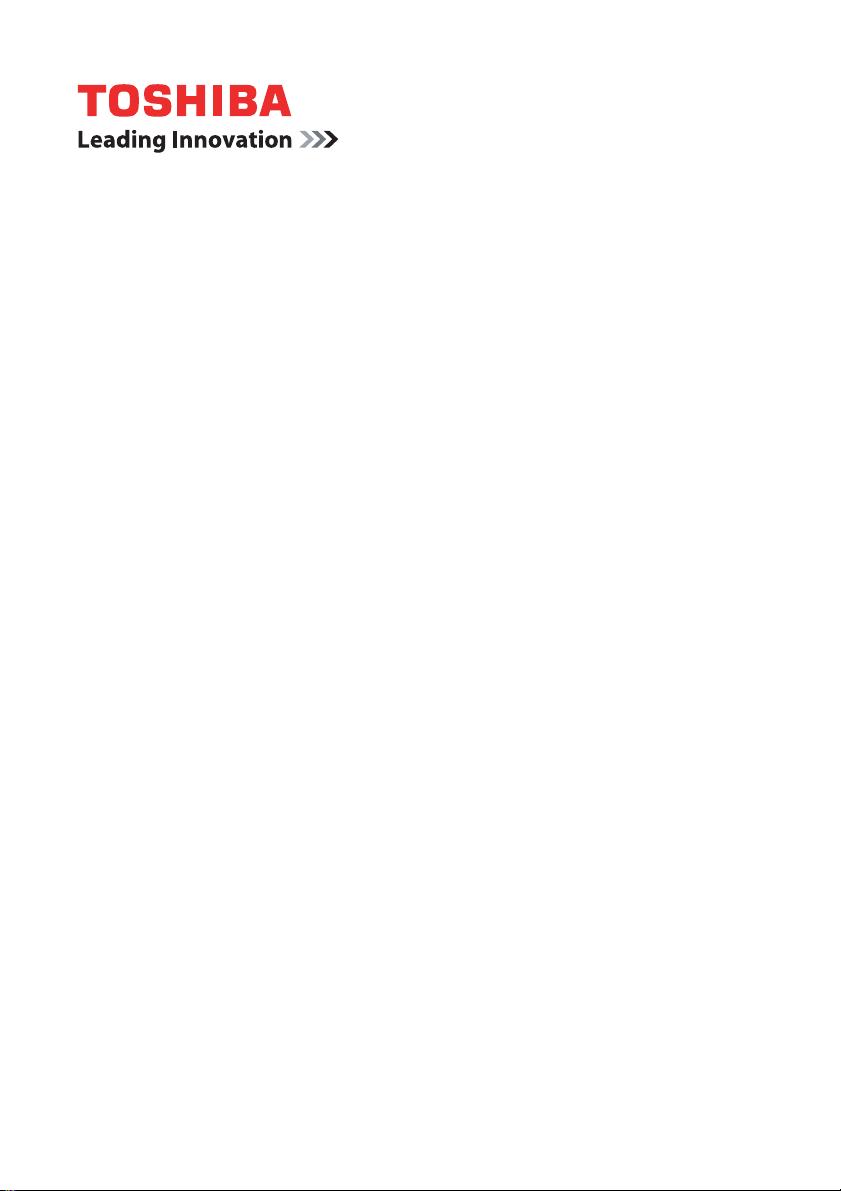
東芝
PORTÉGÉ/TECRA R700
系列
筆記型電腦
使用者手冊
Page 2
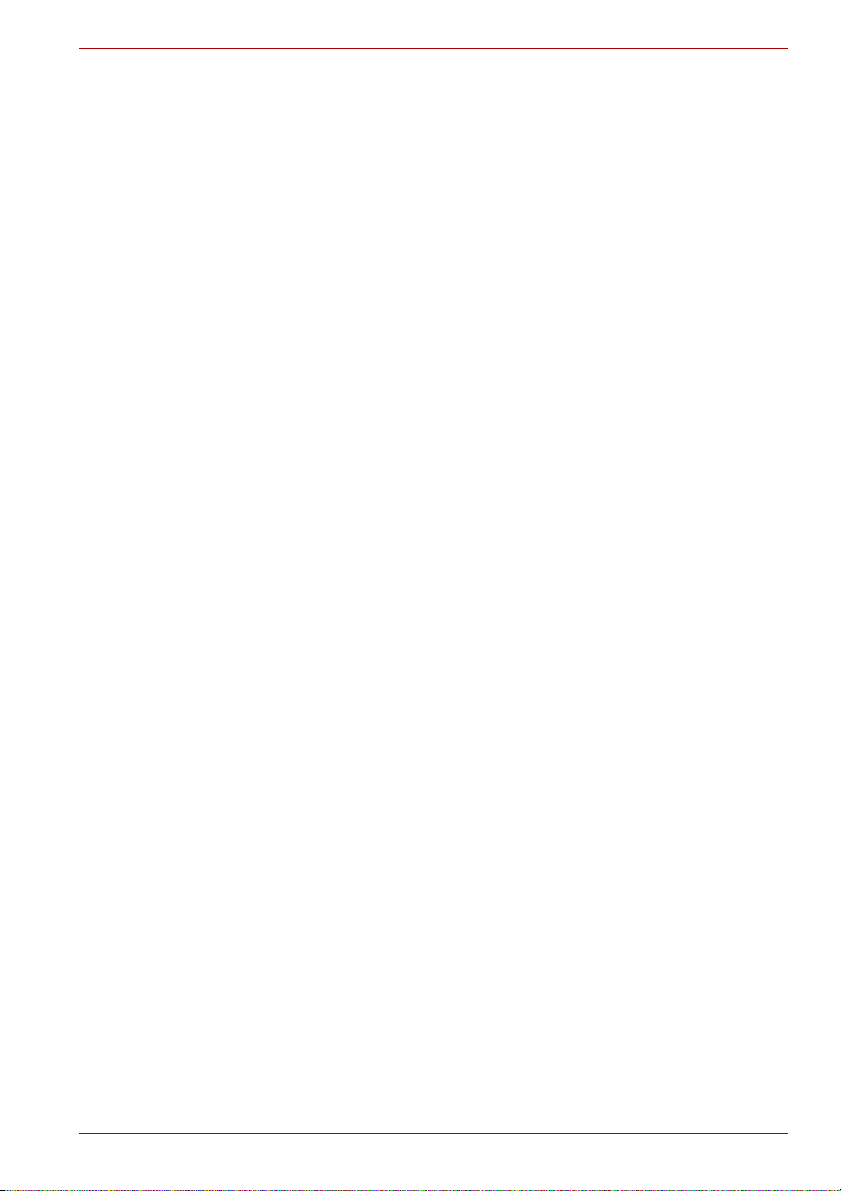
版權 ........................................................................................................... vi
聲明 ........................................................................................................... vi
商標 ........................................................................................................... vi
FCC 資訊.................................................................................................. vii
EU 認證聲明 ............................................................................................ viii
VCCI Class B Information....................................................................... ix
加拿大法規資訊 (僅限於加拿大)............................................................. ix
下列資訊僅適用於歐盟成員國:................................................................. ix
廢棄電腦和電腦電池 ................................................................................... x
光碟機安全使用指南 ................................................................................... x
注意事項 .................................................................................................. xiii
前言
規則 ......................................................................................................... xiv
PORTÉGÉ/TECRA R700 系列
內容表
一般注意事項
提供足夠的通風 ....................................................................................... xvi
創建良好的工作環境 ................................................................................ xvi
勞累損傷 ................................................................................................. xvii
熱損傷..................................................................................................... xvii
壓力或撞擊損壞 ...................................................................................... xvii
ExpressCard 過熱 ................................................................................. xvii
行動電話 ................................................................................................. xvii
東芝筆記型電腦使用指南........................................................................ xvii
第 1 章 快速入門
設備清單 ..................................................................................................1-1
快速入門 ..................................................................................................1-2
系統還原選項......................................................................................... 1-11
系統還原 ................................................................................................ 1-11
第 2 章總覽
顯示螢幕閉闔時的前側............................................................................. 2-1
左側 .........................................................................................................2-2
右側 .........................................................................................................2-3
後側 .........................................................................................................2-5
底部 .........................................................................................................2-6
顯示螢幕面板打開時的前側 ..................................................................... 2-7
指示燈.................................................................................................... 2-10
光碟機.................................................................................................... 2-11
使用者手冊 ii
Page 3
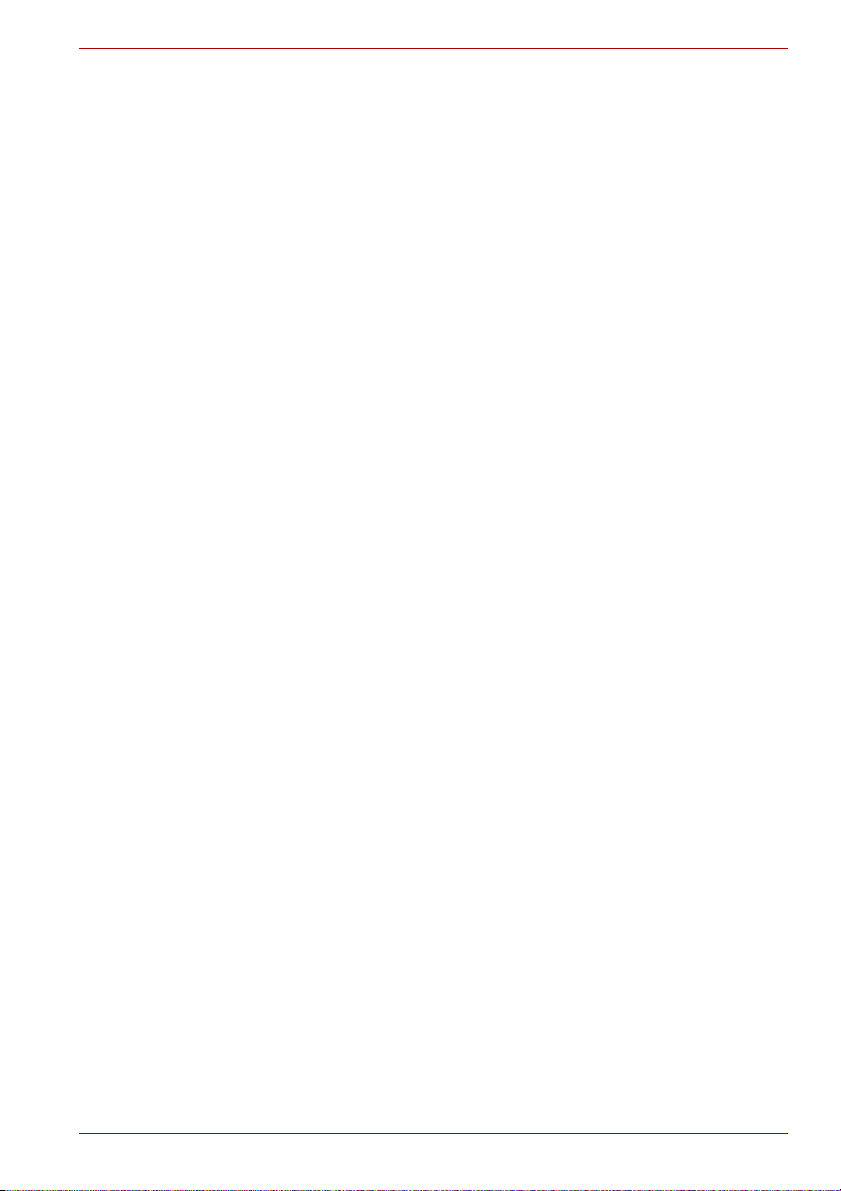
AC 變壓器..............................................................................................2-14
第 3 章 硬體、公用程式和選購裝置
硬體 .........................................................................................................3-1
特殊功能 ..................................................................................................3-6
公用程式和應用程式 ................................................................................ 3-8
選購裝置 ................................................................................................3-13
PC 卡..................................................................................................... 3-13
ExpressCard ........................................................................................3-15
橋接媒體插槽......................................................................................... 3-17
選購附件 ................................................................................................3-31
第 4 章 基本操作
使用觸控板...............................................................................................4-1
使用指紋感應器 .......................................................................................4-2
網路攝像頭...............................................................................................4-7
使用 TOSHIBA Face Recognition .........................................................4-8
使用光碟機............................................................................................. 4-11
燒錄 CD/DVD.........................................................................................4-15
TOSHIBA DVD PLAYER....................................................................... 4-22
碟片保養 ................................................................................................4-24
音效系統 ................................................................................................4-24
無線通訊 ................................................................................................4-27
區域網路 ................................................................................................4-29
電腦的處理.............................................................................................4-31
使用硬碟機 (HDD) 保護 .........................................................................4-32
工作列圖示.............................................................................................4-32
東芝硬碟保護內容..................................................................................4-32
詳細設定 ................................................................................................4-33
使用東芝睡眠公用程式...........................................................................4-33
散熱 .......................................................................................................4-35
PORTÉGÉ/TECRA R700 系列
第 5 章鍵盤
打字鍵...................................................................................................... 5-1
功能鍵: F1 … F12..................................................................................5-1
軟鍵: FN 鍵組合 .....................................................................................5-2
熱鍵 .........................................................................................................5-3
Windows 特殊功能鍵..............................................................................5-5
複合式小鍵盤........................................................................................... 5-5
輸入 ASCII 字元.......................................................................................5-6
第 6 章 電源和供電模式
電源條件 ..................................................................................................6-1
電源條件監測........................................................................................... 6-2
電池 .........................................................................................................6-3
使用者手冊 iii
Page 4
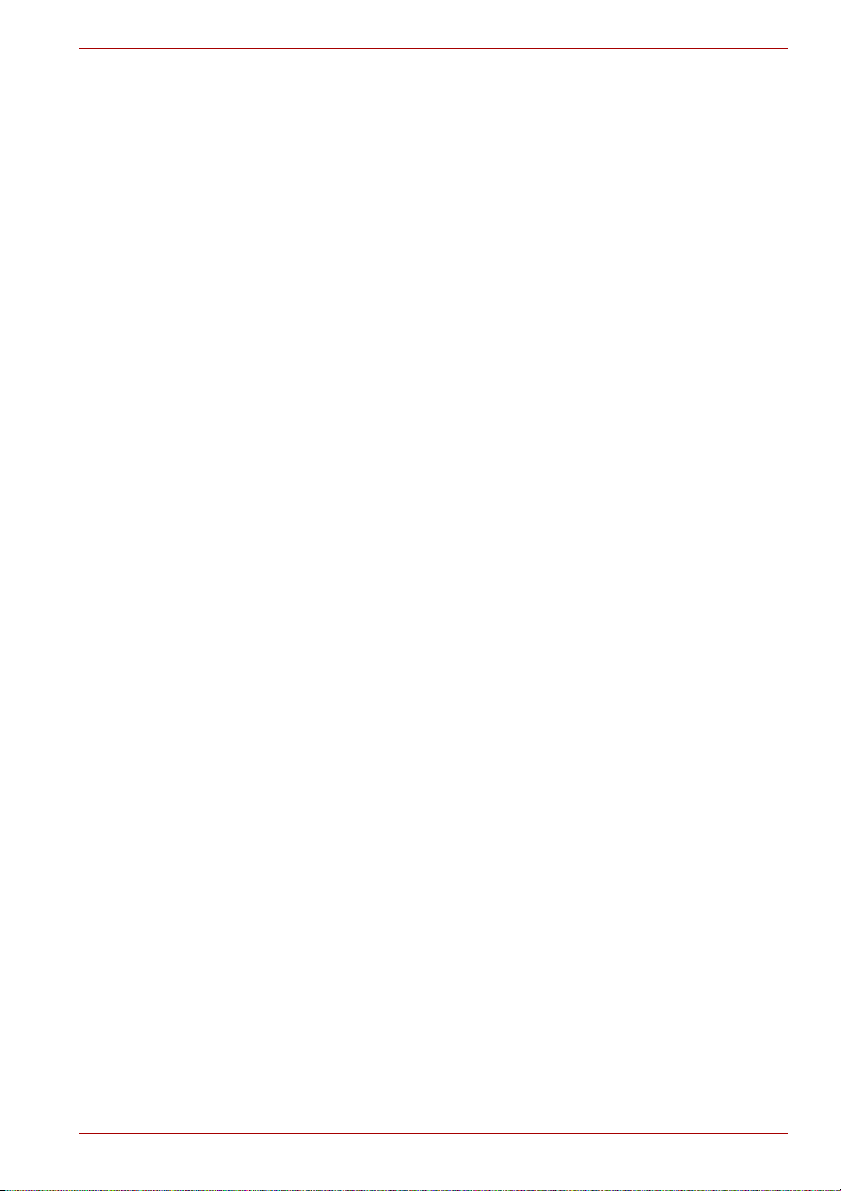
TOSHIBA Password Utility....................................................................6-8
啟動模式 ................................................................................................ 6-11
面板開機 / 關機...................................................................................... 6-11
系統自動睡眠 / 休眠...............................................................................6-11
第 7 章 硬體設定
運行硬體設定程式....................................................................................7-1
硬體設定視窗........................................................................................... 7-1
一般 (General).........................................................................................7-1
Display (顯示螢幕).............................................................................. 7-2
CPU.........................................................................................................7-2
Boot Priority (開機優先順序)..............................................................7-3
Keyboard (鍵盤)..................................................................................7-4
USB.........................................................................................................7-4
SATA .......................................................................................................7-5
LAN (區域網路)....................................................................................7-5
Advanced (進階).................................................................................7-6
第 8 章 疑難排解
故障解決步驟........................................................................................... 8-1
硬體和系統檢查項....................................................................................8-2
東芝技術支援......................................................................................... 8-17
附錄 A 規格
物理尺寸 ..................................................................................................A-1
環境要求 ..................................................................................................A-1
電源要求 ..................................................................................................A-1
PORTÉGÉ/TECRA R700 系列
附錄 B 顯示控制器與視訊模式
顯示控制器...............................................................................................B-1
視訊模式 ..................................................................................................B-1
附錄 C 無線區域網路
網路配接卡規格 .......................................................................................C-1
無線特性 ..................................................................................................C-1
支援頻率次波段 .......................................................................................C-2
附錄 D Bluetooth 無線技術協同性
Bluetooth 無線技術和您的健康...............................................................D-1
法規聲明 .................................................................................................D-2
在日本使用東芝出品的 Bluetooth 適配器裝置 ........................................D-3
附錄 E 交流電源線和連接器
認證機構 ..................................................................................................E-1
附錄 F 東芝電腦健康監視器
開啟東芝電腦健康監視器.........................................................................F-1
使用者手冊 iv
Page 5

如果顯示東芝電腦健康監視器訊息...........................................................F-2
附錄 G 聲明
非應用圖示.............................................................................................. G-1
CPU........................................................................................................ G-1
記憶體 (主系統)................................................................................... G-2
Battery Life (電池使用時間)............................................................... G-2
硬碟機 (HDD) 容量.................................................................................. G-2
LCD........................................................................................................ G-3
圖形處理器單元 ("GPU")........................................................................ G-3
無線區域網路 ......................................................................................... G-3
USB 睡眠和充電..................................................................................... G-3
複製保護 ................................................................................................. G-3
辭彙表
索引
PORTÉGÉ/TECRA R700 系列
使用者手冊 v
Page 6

PORTÉGÉ/TECRA R700 系列
版權
聲明
商標
© 2010 東芝公司 版權所有。 根據版權法,未經東芝公司的書面許可,不得
以任何方式翻印本手冊。 對使用本手冊內載資訊而導致的專利侵權後果,本
公司將不承擔任何責任。
《東芝 PORTÉGÉ/TECRA R700 系列筆記型電腦使用者手冊》
2010 年 6 月第一版
音樂、電影、電腦程式、資料庫及其它受版權法保護的智慧財產,其版權由
作者或版權所有者擁有。 對已獲版權的材料的複製僅限於個人或家庭行為。
任何不經版權所有者許可而超越上述規定的使用行為 (包括轉換成數位格
式、更改、傳輸材料拷貝、網路傳播)是對版權或作者個人權利的侵害,會
被認為是民事損害或是犯罪行為。 請在進行對本手冊的任何拷貝時遵守版權
法。
為求準確,本手冊已經過驗證和復審。 本手冊包含的指導和描述對出版時的
東芝 PORTÉGÉ/TECRA R700 筆記型電腦是準確的。 但是以後的電腦及其
手冊可能變動,恕不另行通知。 對直接或間接地由於電腦與手冊之間的錯
誤、遺漏或差異而引起的損害,東芝公司不承擔任何責任。
Intel、Intel SpeedStep、Intel Core 和Centrino 是 Intel 公司的商標或註冊商
標。
Windows、Microsoft 和 Windows 標誌是微軟公司的註冊商標。
Bluetooth 是商標,由其所有人擁有,東芝經授權使用。
ExpressCard 是 PCMCIA 的商標。
ConfigFree 是東芝公司的商標。
TouchPad 是 Synaptics, Inc. 的商標。
HDMI、 HDMI 標誌和高清多媒體介面是 HDMI Licensing LLC 的商標或註冊
商標。
Wi-Fi 是 Wi-Fi 聯盟的註冊商標。
Secure Digital 和 SD 是 SD 卡聯盟的商標。
MultiMediaCard 和 MMC 是 MultiMediaCard 聯盟的商標。
本手冊可能使用以上未列出的其它商標或註冊商標。
使用者手冊 vi
Page 7

FCC
PORTÉGÉ/TECRA R700 系列
資訊
FCC
聲明 “ 符合法規聲明 "
依照FCC 法規的第15 部分,經測試本裝置符合B 級數位裝置的規定。 這些規
定旨在為安裝室內裝置提供有效保護,防止有害干擾。 本裝置會產生、使用
和發射無線電波,如果未按說明正確安裝使用,將對無線電通訊造成有害干
擾。 但是,並不保證干擾不會在進行某特定安裝時發生。 假如本裝置對無線
電和電視訊號的接收產生有害干擾時 (通過打開和關閉本裝置即可判斷),
使用者可以嘗試用以下方法解決:
■ 重新調節或者換個位置放置天線。
■ 增加本裝置與受干擾裝置之間的距離。
■ 將本裝置與受干擾裝置連接到不同的電源插座。
■ 諮詢經銷商或者有經驗的無線電 / 電視技術人員,尋求幫助。
本裝置只能連接符合
未推薦的週邊裝置很可能對無線電和電視訊號接收產生干擾。 外接裝置與電
腦的外接顯示器埠、
埠和麥克風插孔之間連接的纜線必須使用遮罩纜線。
東芝授權機構明確認可而對本裝置進行變更或改裝,其操作裝置的權利可能
會被取消。
FCC
的條件
本裝置符合 FCC 法規第 15 部分。 裝置的作業符合以下兩個情況:
1. 本裝置不能導致有害干擾。
2. 本裝置必須能夠經受任何接收到的干擾,包括可能導致意外作業的干
擾。
FCC的B
USB埠(USB 2.0)、eSATA/USB
級規定的外部裝置。 使用不相容的或者東芝並
綜合埠、
如果使用者未經東芝或
聯絡資訊
位址: TOSHIBA America Information Systems, Inc.
9740 Irvine Boulevard
Irvine, California 92618-1697
電話: (949) 583-3000
HDMI
輸出
使用者手冊 vii
Page 8

EU
認證聲明
PORTÉGÉ/TECRA R700 系列
本產品帶有 CE 標誌,符合歐洲相關標準。 負責 CE 標誌的是 TOSHIBA
Europe GmbH, Hammfelddamm 8,41460 Neuss, Germany。 完整的官方的
EU 認證聲明可以在東芝的網站 http://epps.toshiba-teg.com 上查到。
CE
符合證明
本產品帶有 CE 標誌,符合歐洲相關標準,特別是適用於筆記型電腦和電子配
件 (包括附帶的電源變壓器)的 EMC Directive 2004/108/EC 標準,適用
於通訊運行配件的 R&TTE Directive 1999/5/EC 標準,以及適用於附帶的
電源變壓器的 2006/95/EC 低壓標準。 另外,本產品還符合 Ecodesign
Directive 2009/125/EC (ErP) 標準及其相關執行標準。
本產品及原裝選購裝置的設計宗旨是遵守相關的 EMC (電磁相容性)和安
全標準。 但如果連接或使用不是由東芝生產的選購裝置或纜線,東芝不保証
本產品仍能符合 EMC 標準。 在這種情況下,連接 / 使用這些選購裝置 / 纜
線的人員必須確保系統 (即電腦和選購裝置 / 纜線)仍然符合相關標準。 為
了避免遇到常見的 EMC 問題,請您最好遵循下列建議:
■ 只連接 / 使用帶有 CE 標誌的選購裝置
■ 只連接遮罩效能最佳的纜線
工作環境
本產品符合電磁相容性(EMC) 中規定的在“住宅、商業和輕工業環境 ” 使用的
要求。 東芝不允許在除了上面所提及的 “ 住宅、商業和輕工業環境 ” 之外的
其它工作環境下使用本產品。
下面列舉了未經允許的工作環境:
■ 工業環境 (如主要使用 3 相 380V 電壓的環境)
■ 醫療環境
■ 汽車環境
■ 飛機環境
所有由在未經允許的工作環境下使用本產品而導致的後果,東芝概不負責。
在未經允許的工作環境下使用本產品而導致的後果包括:
■ 干擾附近區域的其它裝置或機器 。
■ 附近區域的其它裝置或機器產生干擾,而導致本產品的故障或資料丟
失。
因此在未經允許的工作環境下使用本產品,東芝強烈建議您先測試該環境的
電磁相容性。 如果需要在汽車環境或飛機環境下使用本產品,需事先諮詢相
應的生產廠商或航空公司。
另外,基於常規安全,本產品禁止在易爆炸環境中使用。
使用者手冊 viii
Page 9
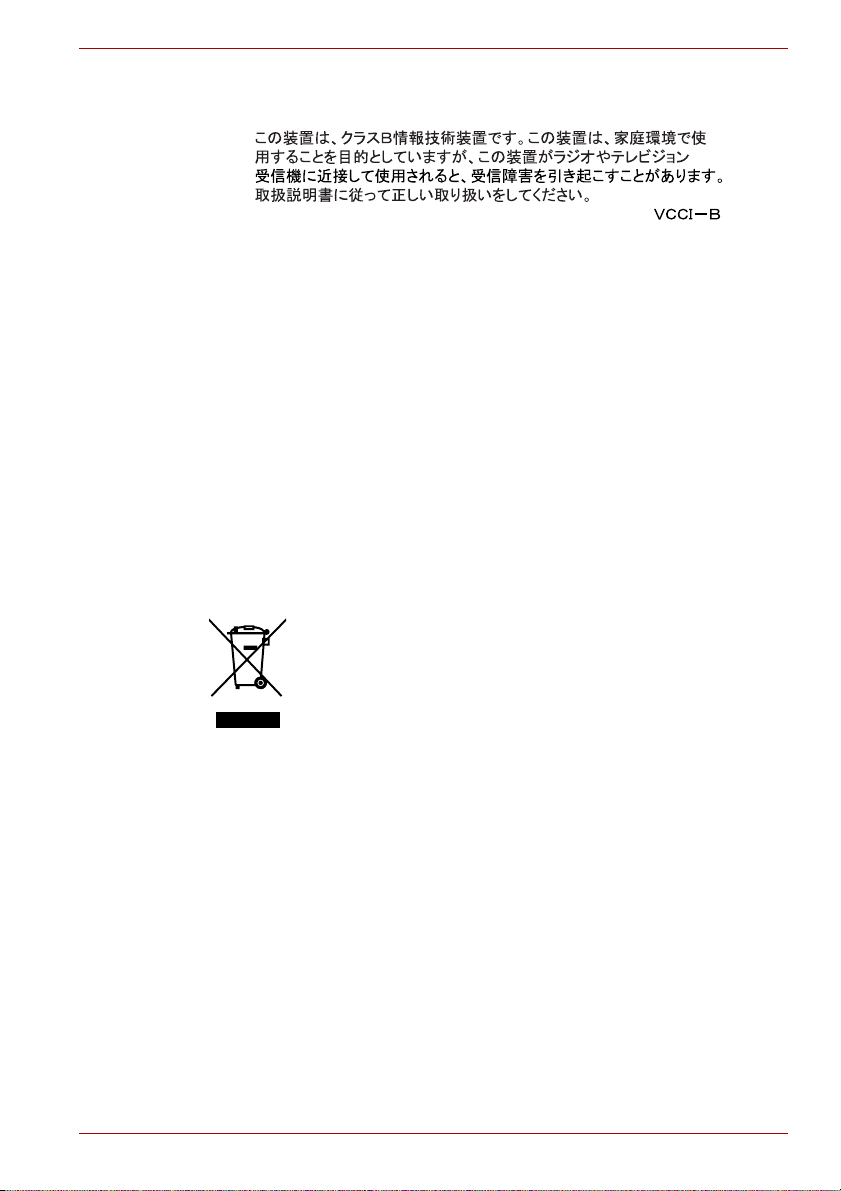
VCCI Class B Information
加拿大法規資訊 (僅限於加拿大)
該數位裝置是符合加拿大通訊部門的無線干擾法規的,因此沒有超過對無線
發射的 B 級限制。
注意加拿大通訊部門(DOC)法規規定如果未經東芝公司明確確認而對設備進
行變更或改裝,則您操作該設備的權利可能會被取消。
B 級數位裝置符合加拿大干擾源設備標準 (Interference-Causng Equipment
Regulations) 的所有要求。
Cet appareil numérique de la class B respecte toutes les exgences du
Règlement sur le matériel brouileur du Canada.
下列資訊僅適用於歐盟成員國:
產品的處理
PORTÉGÉ/TECRA R700 系列
有輪垃圾筒畫叉的標誌表明:該產品必須與家庭廢棄物分開回
收、處理。 積體電池和蓄電池可以和產品一起處理。 在回收中
心會將它們分離出來。
黑色方塊表明產品是 2005 年 8 月 13 日以後導入市場的。
通過參與分類收集產品和電池,您將有助於確保妥善處理產品
和電池,從而有助於防止對環境及人身健康產生潛在的不良影
響。
有關您所在國的收集、回收方案的更多詳細資訊,請瀏覽我們
的網站 (http://eu.computers.toshiba-europe.com) ,也可以聯
繫當地市政府或購買產品的商店。
使用者手冊 ix
Page 10

電池和/或蓄電池的處理
有輪垃圾筒畫叉的標誌表明:電池和 / 或蓄電池必須與家庭廢
棄物分開回收、處理。
如果電池或蓄電池包含的鉛 (Pb)、汞 (Hg) 和/ 或鎘 (Cd) 的含量
超過了電池指令 (2006/66/EC) 中的規定值,那麼在該標誌
(有輪垃圾筒畫叉)下方會出現化學符號鉛 (Pb)、汞 (Hg) 和 /
或鎘 (Cd)。
通過參與分類收集電池,您將有助於確保妥善處理產品和電
池,從而有助於防止對環境及人身健康產生潛在的不良影響。
有關您所在國的收集、回收方案的更多詳細資訊,請瀏覽我們
的網站 (http://eu.computers.toshiba-europe.com) ,也可以聯
繫當地市政府或購買產品的商店。
根據購買的國家和地區,此標誌不一定黏貼。
廢棄電腦和電腦電池
■ 遵照適用的法律規則廢棄電腦。 如需了解更多資訊,請與當地政府聯
繫。
■ 此電腦提供可反復充電的電池。 反復使用後的電池最終將無法充電,此
時就需要更換電池。 根據某些適用法律和規章,直接將舊電池廢棄在垃
圾桶內的做法可能是非法的。
■ 請善待我們共同的環境。 有關何處可以回收舊電池或如何妥貼廢棄舊電
池的詳細資訊,請詢問當地政府部門。
PORTÉGÉ/TECRA R700 系列
光碟機安全使用指南
務必查看本節結束部分的注意事項。
■
本光碟機型號採用鐳射系統。 為確保正確使用此產品,請仔細閱讀本指
南手冊並保留本手冊以備在將來參閱。 如果本裝置需要維護,請與授權
服務機構聯繫。
■
對本產品進行非指定的控制、調整或不按指定的步驟進行作業會導致危
險的輻射洩漏。
■
請勿嘗試打開裝置的封閉外殼以避免直接接觸鐳射束。
使用者手冊 x
Page 11
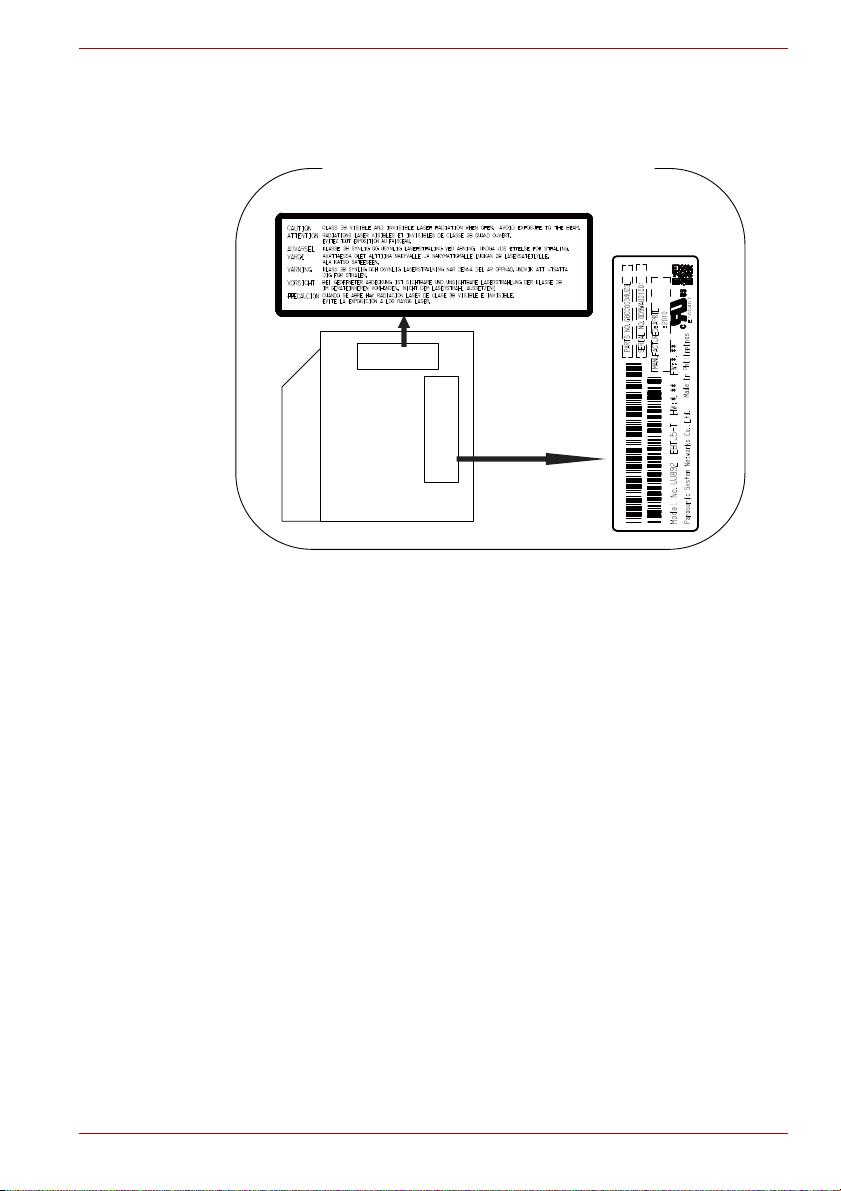
Panasonic System Networks Co., Ltd
Location of the required label
on the optical disc drive
PORTÉGÉ/TECRA R700 系列
具有雙層燒錄功能的
DVD Super Multi UJ892
使用者手冊 xi
Page 12

DVD Super Multi UJ-844
PORTÉGÉ/TECRA R700 系列
使用者手冊 xii
Page 13

注意事項
PORTÉGÉ/TECRA R700 系列
小心:本裝置包含鐳射系統並屬於“一級鐳射
”。
產品
讀本指導手冊並保留本手冊以備將來參閱。
為正確使用本型號的產品,請仔細閱
如果在使用本型號的產品時有任何問題,請
“
與您最近的
授權服務站點”聯絡。 請勿嘗試
打開裝置的密閉外殼以避免直接接觸鐳射束。
使用者手冊 xiii
Page 14
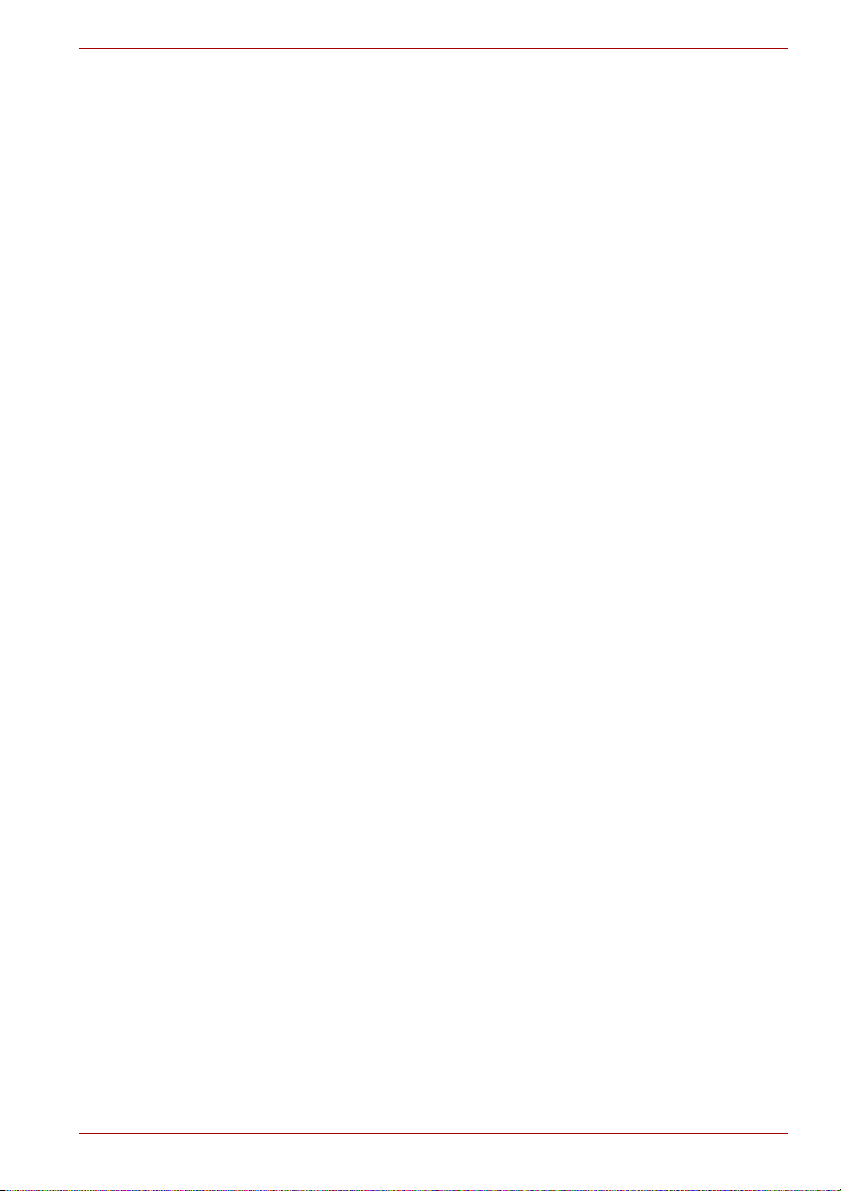
前言
規則
PORTÉGÉ/TECRA R700 系列
感謝您購買東芝 PORTÉGÉ/TECRA R700 系列電腦。 本款功能強大的筆記
型電腦提供包括多媒體功能在內的出眾的擴充能力,它的設計旨在提供長年
可靠的高性能運算。
本手冊將描述如何設定和使用 PORTÉGÉ/TECRA R700 系列電腦。 同時提
供了包括設定電腦、電腦的基本操作和保養、使用選購裝置以及疑難排解等
在內的詳細內容。
如果您是一位電腦新手或者您首次接觸筆記型電腦,請先閱讀第一章
和第三章
門
裝置。 然後閱讀第一章
如果您是一位熟練的電腦使用者,接下來請閱讀前言以瞭解本手冊的篇章結
構,然後逐頁瀏覽來熟悉本手冊。 但請務必閱讀第三章
購裝置中的特殊功能
讀第七章中的
如果要連接選購產品或外部裝置,請閱讀第三章
置
。
硬體、公用程式和選購裝置
快速入門
部分,了解電腦與一般電腦不同或獨有的功能,同時閱
硬體設定
部分,了解如何設定並配置這些功能。
中關於設定電腦的逐步指導。
兩章來熟悉電腦的特性、構成和附加
硬體、公用程式和選
硬體、公用程式和選購裝
快速入
本手冊使用以下格式來描述、識別和突出顯示術語及操作過程。
縮寫
第一次出現時,不管是否需要闡明,在定義後的括弧中指出縮寫。 例如: 唯
讀記憶體 (ROM)。 縮略語同時在辭彙表中作了定義。
圖示
圖示用來標識埠、旋鈕以及電腦的其它部分。 指示燈面板也利用圖示來表示
它所提供的資訊是關於何種元件的。
鍵
本手冊中使用鍵盤按鍵來描述大多數的電腦作業。 有專用字體用於表示鍵的
符號,與印刷在鍵盤上的字元樣子相同。 例如,ENTER 表明的是 ENTER
鍵。
鍵的操作
一些操作需要同時使用兩個或更多按鍵。 我們用加號 (+)分隔鍵的符號來
表示此類操作。 例如,CTRL + C 表示按下 CTRL 鍵的同時必須按 C 鍵。
如果使用三個鍵,則是按下前兩個鍵的同時按第三個鍵。
使用者手冊 xiv
Page 15

PORTÉGÉ/TECRA R700 系列
ABC
當某個步驟需要執行一個動作時,例如點擊圖示或輸入文字,
圖示的名稱或要輸入的文字用左邊所示的字樣來表示。
顯示螢幕
S
ABC
出現在顯示螢幕上的視窗名稱、圖示或電腦生成的
文字用左邊所示的字樣來表示。
訊息
本手冊中使用的訊息用於提供重要資訊,應引起注意。 每一種類型的訊息在
下面定義。
指出一種可能的緊急情況,如果您不遵守下列指示可能導致死亡或嚴重損
害。
請注意! “小心”是告訴您不正確地使用裝置或不遵照指示操作可能導致資料
丟失或損壞裝置的訊息。
請閱讀。 “注意”是能幫助您更好地使用裝置的提示或建議。
術語
此術語在本文中定義如下:
開始
HDD 或硬碟機 某些型號配備 “ 固態硬碟機 (SSD)” 而不是硬碟機。
“ 開始 ” 指 Windows
在本手冊中,若沒有特別說明,"HDD" 或 “ 硬碟機 ”
也指 SSD。
®
7 中的 Windows®標誌按鈕。
使用者手冊 xv
Page 16
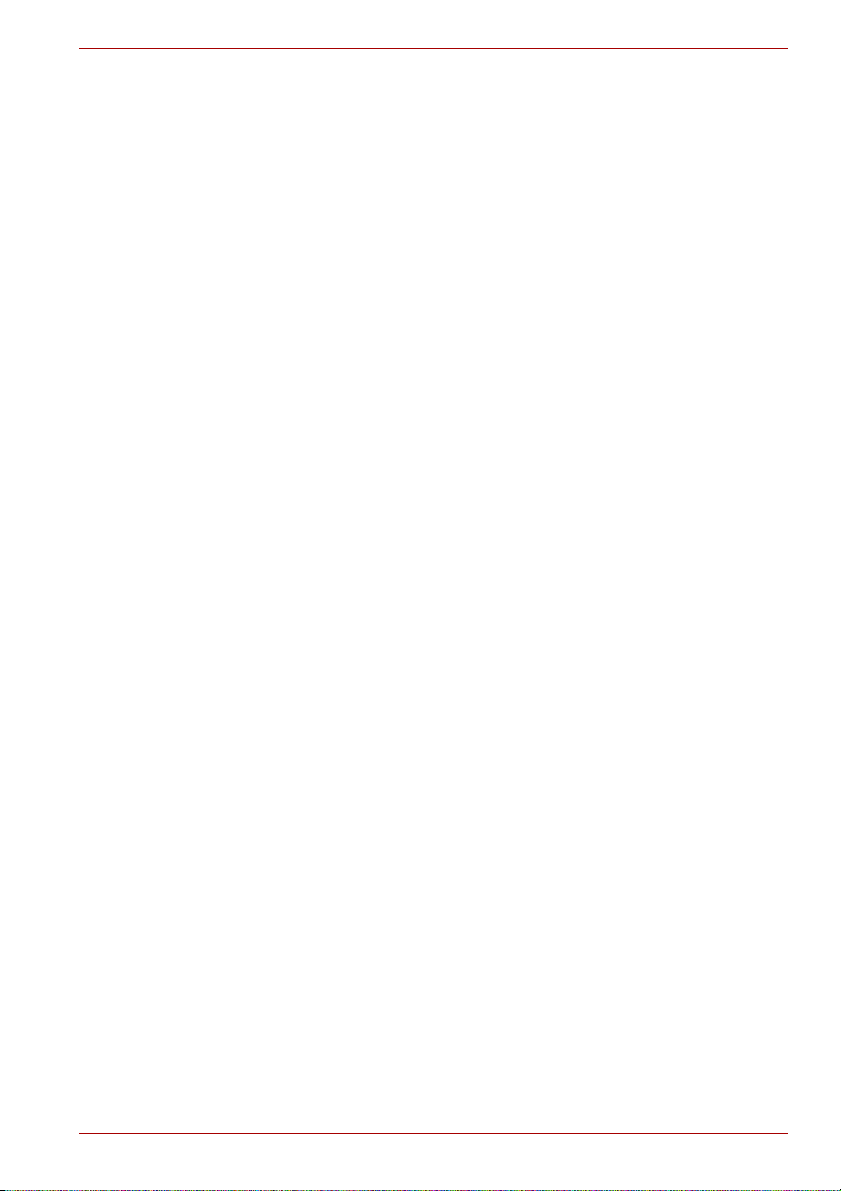
一般注意事項
東芝電腦的設計力求安全最有優化,最大限度減少疲勞程度並能承受攜帶要
求的苛刻條件。 但是,為更進一步減少對人體的傷害或對電腦可能造成的損
害,有必要遵守一些注意事項。
請務必閱讀下列一般注意事項,並且留意本手冊中的注意事項。
提供足夠的通風
■ 請您在電腦開啟或 AC 變壓器連線至電源插座時 (即使您的電腦處於睡
眠模式),確保您的電腦和 AC 變壓器有足夠的通風以防過熱。 在這種
情況下,請遵守下列事項:
■ 不要用任何物品蓋住您的電腦或 AC 變壓器。
■ 不要將您的電腦或 AC 變壓器放在熱源附近,例如電熱毯或暖氣機。
■ 不要蓋住或阻塞通風口 (包括電腦底部的通風口)。
■ 總是在堅硬平坦的材質上操作您的電腦。 在地毯上或其它軟質材料
上使用您的電腦會阻塞通風口。
■ 確保電腦周圍有足夠的空間。
■ 您的電腦或 AC 變壓器過熱可能會導致電腦系統發生故障、電腦或 AC
變壓器受損、或者引起火災,從而導致嚴重的身體傷害。
PORTÉGÉ/TECRA R700 系列
創建良好的工作環境
將電腦放置於平整且足夠大的地方,以便還可以放置其它要使用的物品,如
印表機。
應在電腦和其它設備周圍留出足夠的空間以保證充分通風。 否則會過熱。
要使電腦保持最佳的作業狀態,工作區域應避免:
■ 灰塵、潮濕以及陽光直射。
■ 會產生強大電磁場的裝置,比如立體聲揚聲器 (不是連接於電腦的揚聲
器)或免持聽筒。
■ 溫度或濕度急劇變化的地方或溫度變化源如空調通風口或電熱器。
■ 極熱、極冷或潮濕。
■ 液體或腐蝕性化學藥品。
使用者手冊 xvi
Page 17
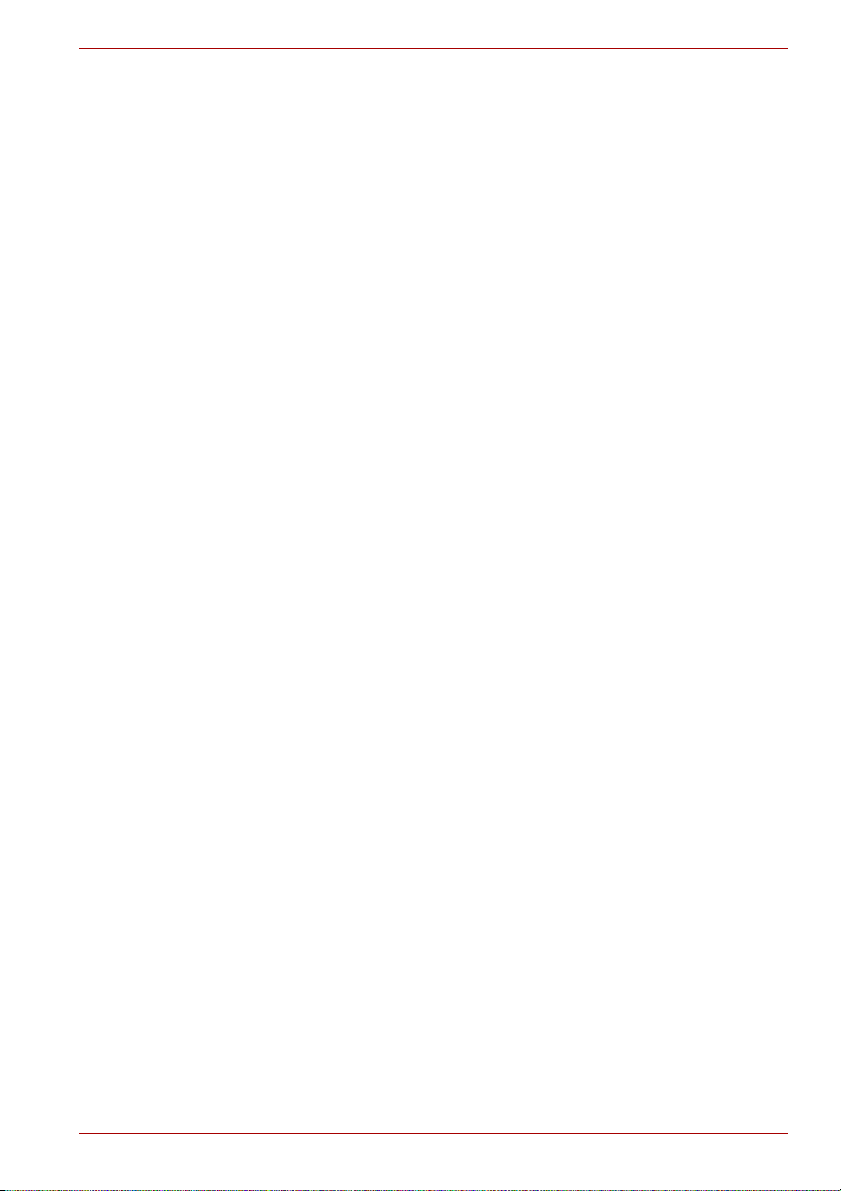
勞累損傷
請仔細閱讀 《東芝筆記型電腦使用指南》。 其中有預防由于過度使用鍵盤而
造成手部和腕部勞累損傷的內容。《東芝筆記型電腦使用指南》中,也有關
於工作空間的設定、姿勢和照明的內容。按照這些方法操作將有助於減少身
體的疲勞。
熱損傷
■ 請避免身體過久與電腦接觸。 如果電腦長時間使用,其表面將變得很
熱。 而在觸摸不感到熱的情況下,仍長時間的接觸電腦 (如把電腦放置
在膝蓋上或將手放在擱手處),可能會導致皮膚熱損傷。
■ 電腦長時間使用後,支撐各個埠的金屬片會發熱,避免直接接觸。
■ AC 變壓器的表面在使用時會變熱。這屬於正常情況。 如要移動 AC 變壓
器,請先斷電,待冷卻後再移動。
■ 不要將 AC 變壓器放在對熱量敏感的材料上。可能對其材質造成損害。
壓力或撞擊損壞
不要重壓或重擊電腦。壓力過大或者撞擊都會導致電腦部件出現故障或者損
壞。
PORTÉGÉ/TECRA R700 系列
ExpressCard
過熱
一些 ExpressCard 長時間使用後會發燙。使用過燙的PC 卡可能導致作業不
穩定或者出錯。 此外,移除一塊長時間使用的 ExpressCard 時要特別小心。
行動電話
使用行動電話會影響聲音系統。 雖然不會妨礙電腦的作業,但建議在使用行
動電話時和電腦之間至少保持 30cm 的距離。
東芝筆記型電腦使用指南
所有有關安全和正確使用本電腦的重要信息都在隨附的 《東芝筆記型電腦
使用指南》中有說明。 使用電腦前,請務必閱讀此指南。
使用者手冊 xvii
Page 18

Chapter 1
快速入門
本章了提供了設備清單及開始使用電腦的基本資訊。
如果使用非東芝預裝的作業系統,則本手冊中描述的某些功能可能無法正常
使用。
設備清單
請小心打開您電腦的包裝,保留包裝箱和包裝材料以備將來使用。
硬體
請檢查確保有下列所有物品:
■ PORTÉGÉ/TECRA R700 系列筆記型電腦
■ AC 變壓器和電源線 (2 腳插頭或 3 腳插頭)
■ 電池組 (某些電腦内已安裝)
PORTÉGÉ/TECRA R700 系列
第1章
說明文檔
■ PORTÉGÉ/TECRA R700 系列筆記型電腦使用者指南
■ 東芝筆記型電腦使用指南
如果發現任何組件丟失或遭損壞,請立即聯繫經銷商。
軟體
已預安裝下列 Windows®作業系統和公用程式軟體。
®
■ Windows
■ TOSHIBA Value Added Package
■ TOSHIBA Recovery Media Creator
■ TOSHIBA DVD PLAYER
■ TOSHIBA Assist
■ TOSHIBA ConfigFree
■ Bluetooth Stack for Windows by TOSHIBA
■ 東芝硬碟保護
使用者手冊 1-1
7
™
Page 19
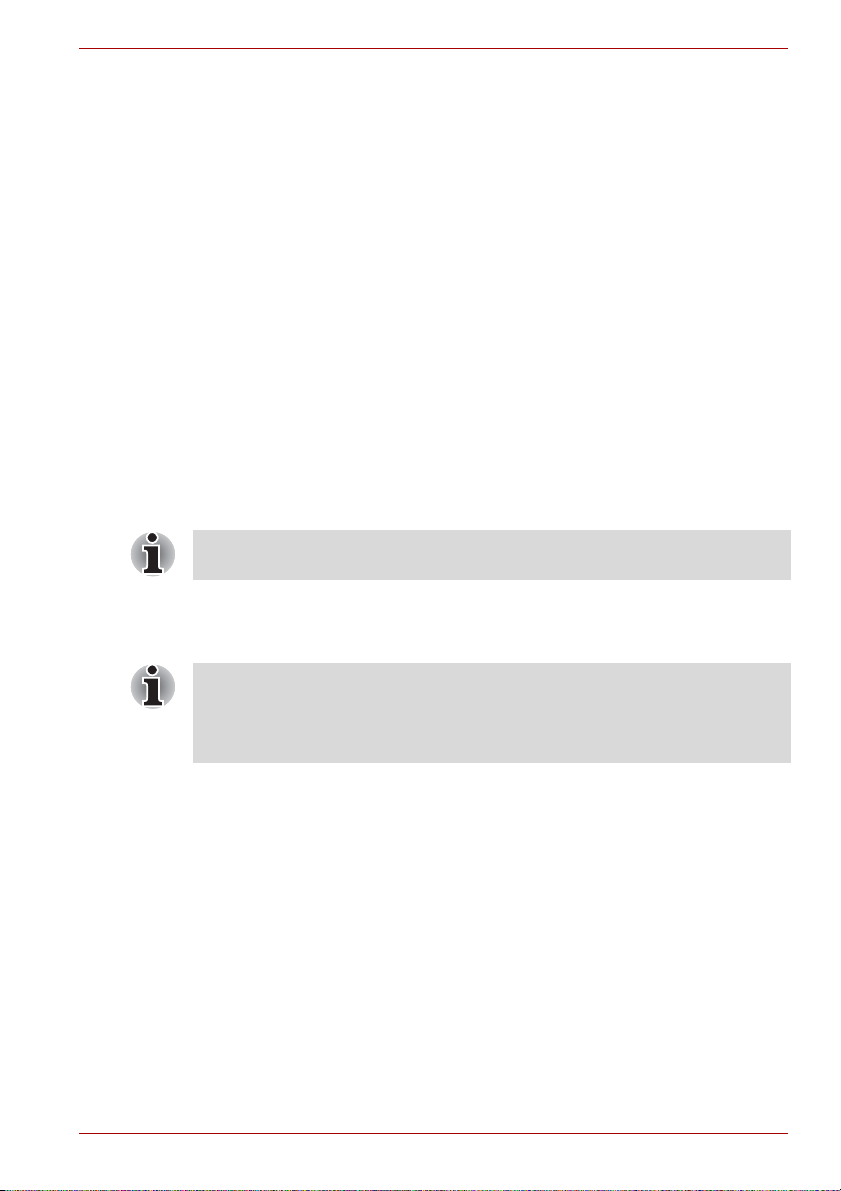
PORTÉGÉ/TECRA R700 系列
■ 東芝 HDD/SSD 警報器
■ TOSHIBA Disc Creator
■ 網路攝像頭
■ TOSHIBA Face Recognition
■ TOSHIBA eco Utility (東芝 eco 公用程式)
■ 東芝電腦健康監視器
■ TOSHIBA Service Station
■ HW Setup (硬體設定)
■ 東芝睡眠公用程式
■ 指紋識別公用程式
■ 東芝佈告欄
■ TOSHIBA ReelTime
■ TOSHIBA Speech System
■ TOSHIBA Media Controller
■ 線上輔助說明
■ PORTÉGÉ/TECRA R700 系列筆記型電腦使用者手冊 (本手冊)
根據您選購的機型的不同,不一定含有以上所列的所有軟體。
快速入門
■
所有使用者應該閱讀第一次啟動。
■
請務必閱讀隨附的 《東芝筆記型電腦使用指南》以獲得關於安全並正確
使用電腦的資訊。
的建議,可減小您手部、手臂、肩部或頸部受傷的機率。
本節介紹使用電腦的基本事項。 包括下列主題:
■ 連接 AC 變壓器
■ 打開顯示螢幕
■ 打開電源
■ 第一次啟動
■ 關閉電源
■ 重新啟動電腦
■ 系統還原選項
■ 創建還原媒體
■ 從還原硬碟機恢復預裝軟體
■ 從您創建的還原媒體恢復預裝軟體
使用者手冊 1-2
幫助您更舒適並充分地使用筆記型電腦。 遵循指南中
Page 20
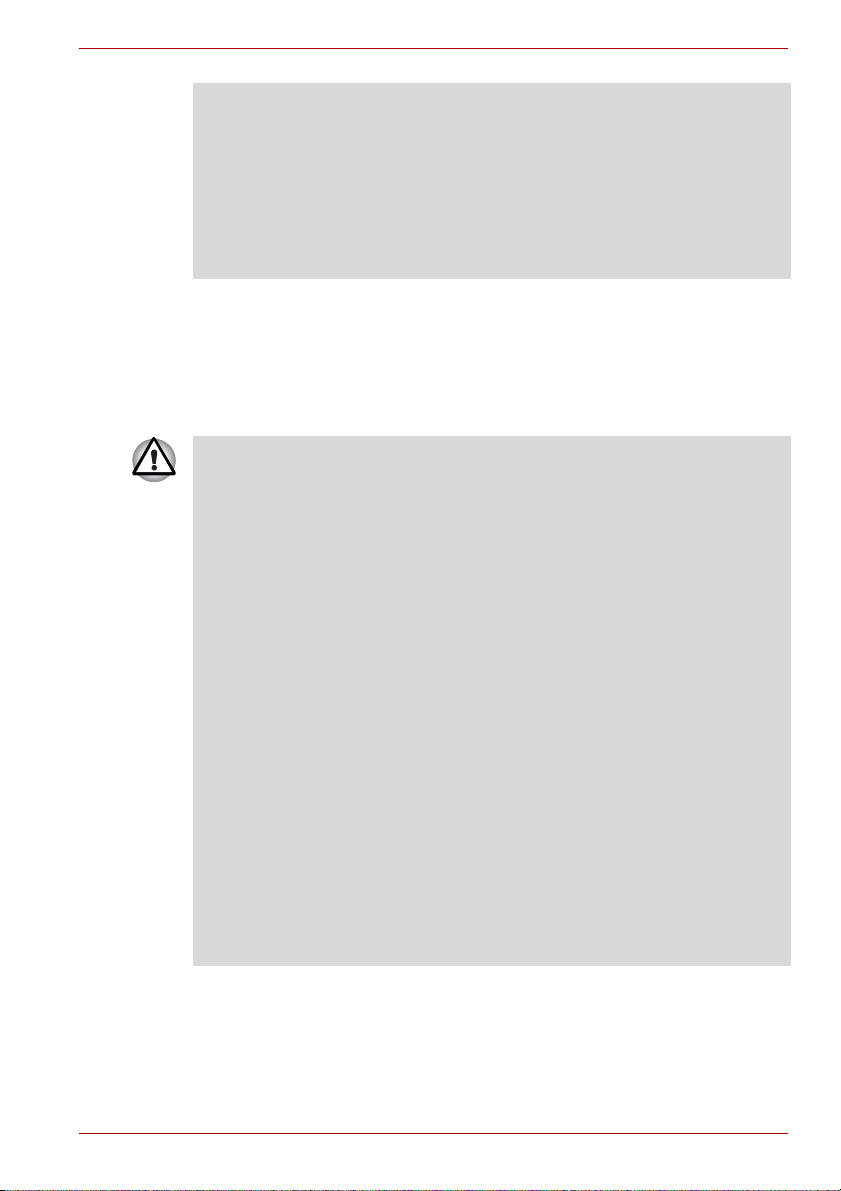
PORTÉGÉ/TECRA R700 系列
■
使用病毒檢查軟體,確保軟體定時更新。
■
切勿在不核對內容的情況下格式化存儲媒體--格式化將破壞所有儲存的
資料。
■
建議定期將內建硬碟機或其它主存儲裝置內的資料備份到外部媒體。 經
過一定長度的時間後,一般的存儲裝置的耐久性或穩定性將降低。在某
些狀況下,有可能會導致資料丟失。
■
安裝裝置或軟體前,請將所有在記憶體中的資料儲存到硬碟機或其它存
儲媒體上。
否則可能會導致資料丟失。
連接AC變壓器
當為電池充電或使用交流電時需要連接 AC 變壓器。 同時這也是最快開始使
用電腦的方法,因為剛開始電池組需要充電才能使用。
AC變壓器可以連接100伏特至240 伏特、50 赫茲或60赫茲頻率的電源。 有關
使用 AC 變壓器對電池組充電的詳細資訊請參閱第六章
■
務必使用電腦隨機附帶的東芝AC變壓器,或使用東芝指定的AC變壓器
以避免火災或對電腦造成其它損害的危險。 使用不相容的AC變壓器可
能會引起火災或對電腦造成損壞,並可能造成嚴重傷害。
況下造成的任何損壞不承擔責任。
■
切勿將AC變壓器插入與本產品規格標籤中指定的電壓和頻率不相符的電
否則可能會引起火災或觸電,導致嚴重傷害。
源。
■
務必使用或購買符合使用區域內的法定電源和頻率規格及要求的電源
否則可能會引起火災或觸電,導致嚴重傷害。
線。
■
所提供的電源線符合產品購買地的安全規章制度,並且不應該在產品購
買地以外使用該電源線。 如果要在其它區域使用,請購買符合當地的安
全規章制度的電源線。
■
不要使用3腳至2腳的轉換插頭。
■
當在電腦上連接AC變壓器時,請嚴格按照使用者手冊中的步驟進行。 將
電源線連接到生活用電插座應該是最後一步,否則變壓器的直流輸出插
頭可能會留有電流,觸碰到會導致觸電或輕微的身體傷害。
安全預防措施,請不要接觸任何金屬部分。
■
由於電腦底盤和AC變壓器在正常使用時其表面的溫度會升高,因此切勿
AC
將電腦或
變壓器放置在木質材料表面、家具或者其它任何因受熱而
可能受損的表面。
■
務必將電腦或AC變壓器放置在平坦且堅固可抵抗熱損傷的地方。
電源和供電模式
。
東芝對這種情
作為一般的
關於預防措施和處理指導請參考 《東芝筆記型電腦使用指南》。
使用者手冊 1-3
Page 21
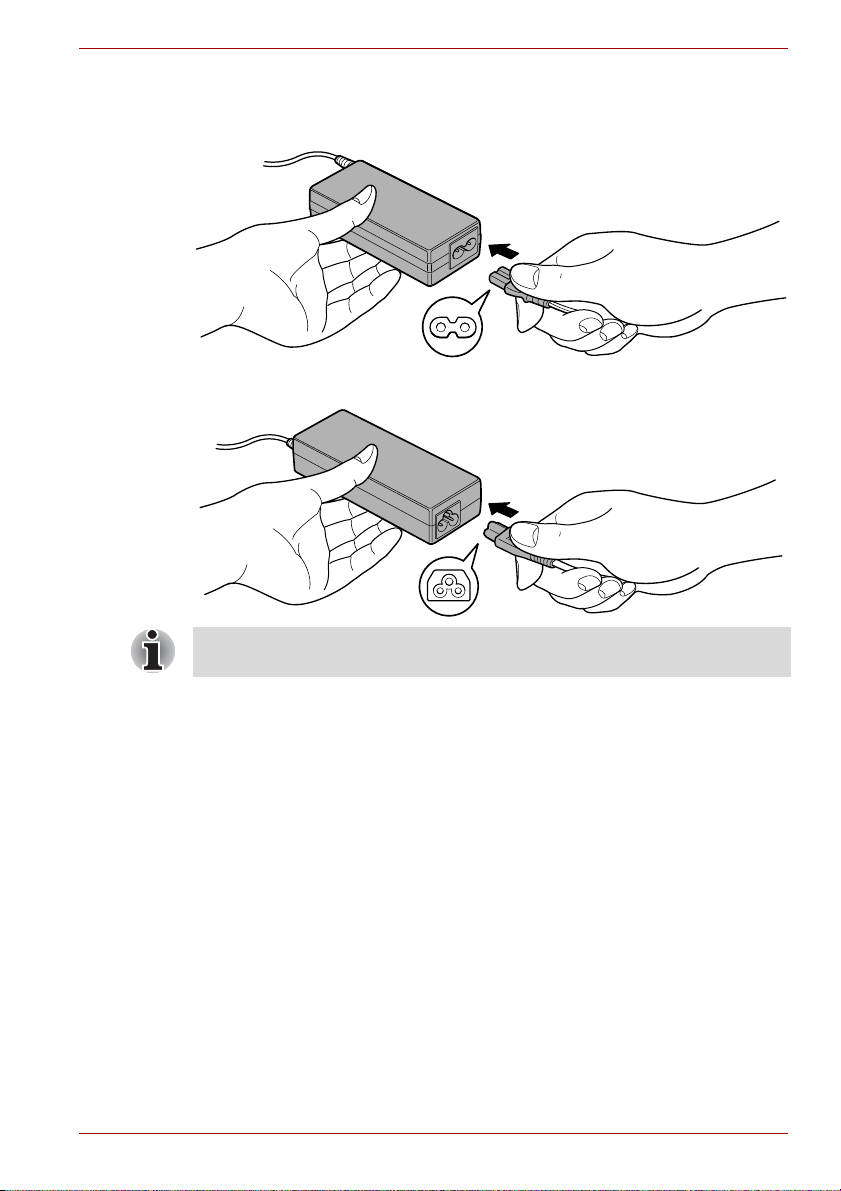
1. 將電源線連接到AC 變壓器。
圖 1-1 將電源線連線至 AC 變壓器 (2 腳插頭)
圖 1-2 將電源線連線至 AC 變壓器 (3 腳插頭)
PORTÉGÉ/TECRA R700 系列
根據您購買的機型,可能配備2腳或3腳插頭的變壓器/電源線。
2. 把AC 變壓器的直流輸出端插入電腦左側的 DC IN 19V 插孔。
使用者手冊 1-4
Page 22
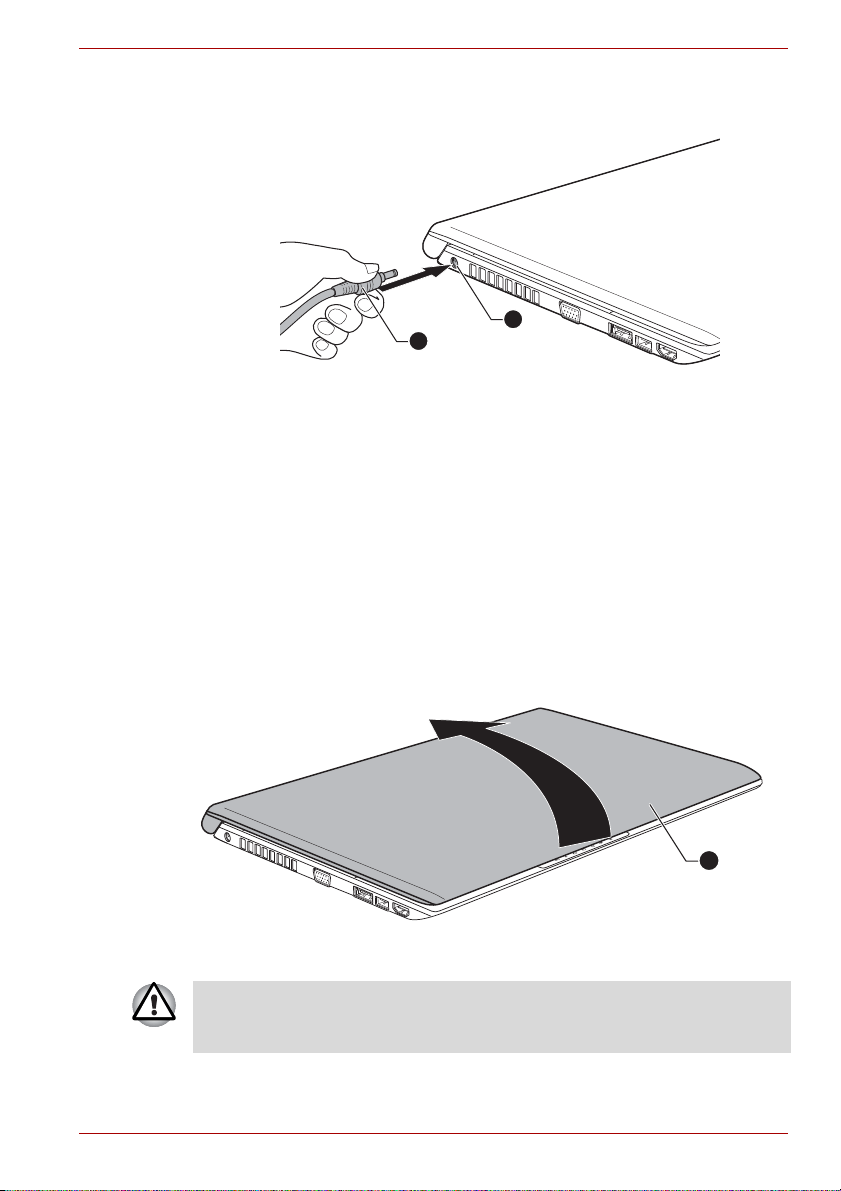
PORTÉGÉ/TECRA R700 系列
2
1
1
圖 1-3 把直流輸出端連接至電腦
1.
DC IN 19V 插孔
2.
直流輸出端
3. 把電源線插入生活用電牆體插座-- 電腦前部的電池和 DC IN 指示燈應該
發光。
打開顯示螢幕
顯示螢幕面板可以大範圍角度打開以獲取最佳視角。
用一隻手按住擱手處以防機身抬起,慢慢向上翻起顯示螢幕面板 -- 調節顯示
螢幕面板直至最佳清晰度。
圖 1-4 打開顯示螢幕面板
1.
顯示螢幕面板
打開和關閉顯示螢幕面板時,動作要適度。 用力打開或猛地關上顯示螢幕面
板會損壞電腦。
使用者手冊 1-5
Page 23
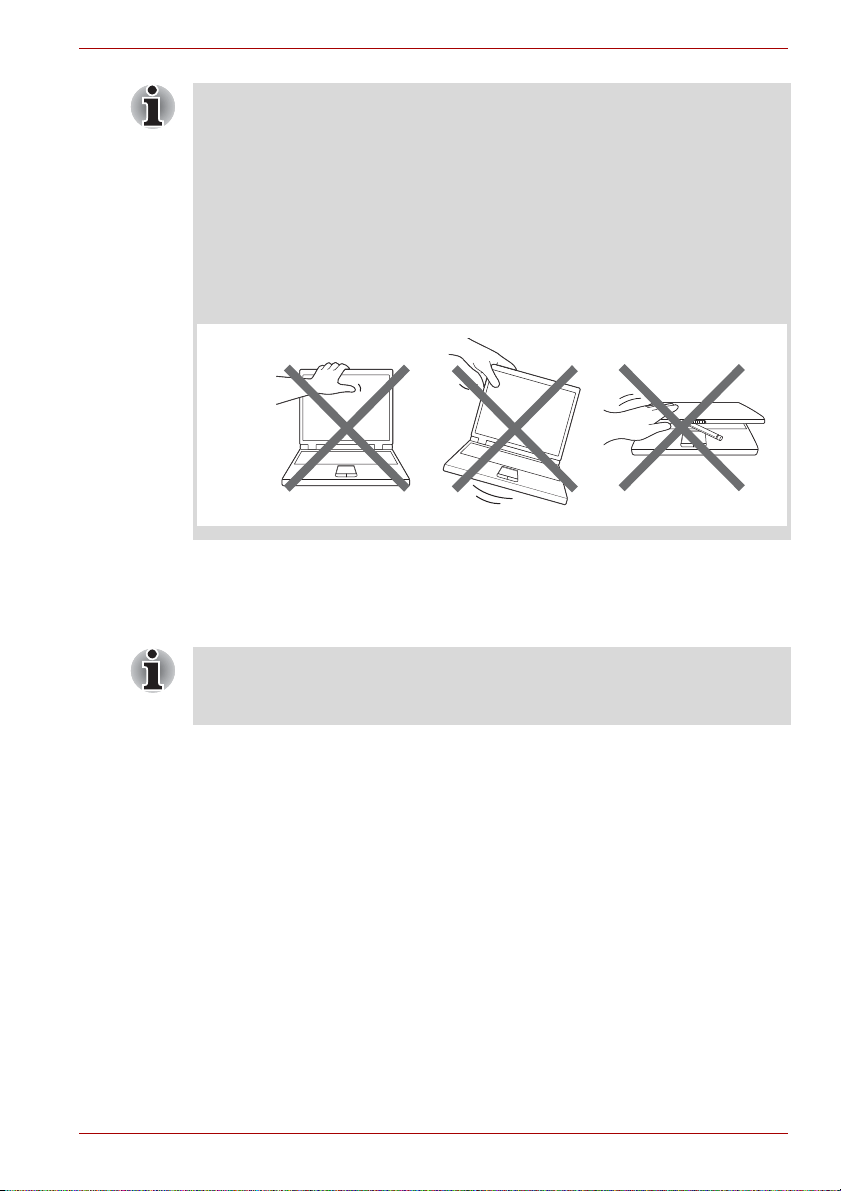
PORTÉGÉ/TECRA R700 系列
■
注意不要將顯示螢幕面板打開角度過大,這會給其絞鏈造成壓力,從而
導致損壞。
■
不要按壓或推動顯示螢幕面板。
■
不要把住顯示螢幕面板提拎電腦。
■
關閉顯示螢幕面板時確保沒有筆或其它物體留在顯示螢幕面板和鍵盤之
間。
■
當打開或關閉顯示螢幕面板時,一手按住擱手處以穩住電腦,另一隻手
慢慢地打開或關閉顯示螢幕面板 (打開或關閉顯示螢幕面板時請勿過度
用力)。
打開電源
這部分描述如何打開電源 -- 電源指示燈指示狀態。 更多資訊請參考第六章 “
電源和供電模式 " 中的
電源條件監測
一節。
■
在第一次打開電源後不要關閉,直至作業系統已經設定完畢。 更多資訊
請參閱第一次啟動部分。
■ Windows
1. 打開顯示螢幕面板。
2. 按住電腦的電源按鈕持續二到三秒電源即開啟。
使用者手冊 1-6
硬體設定過程中不能調節音量。
Page 24
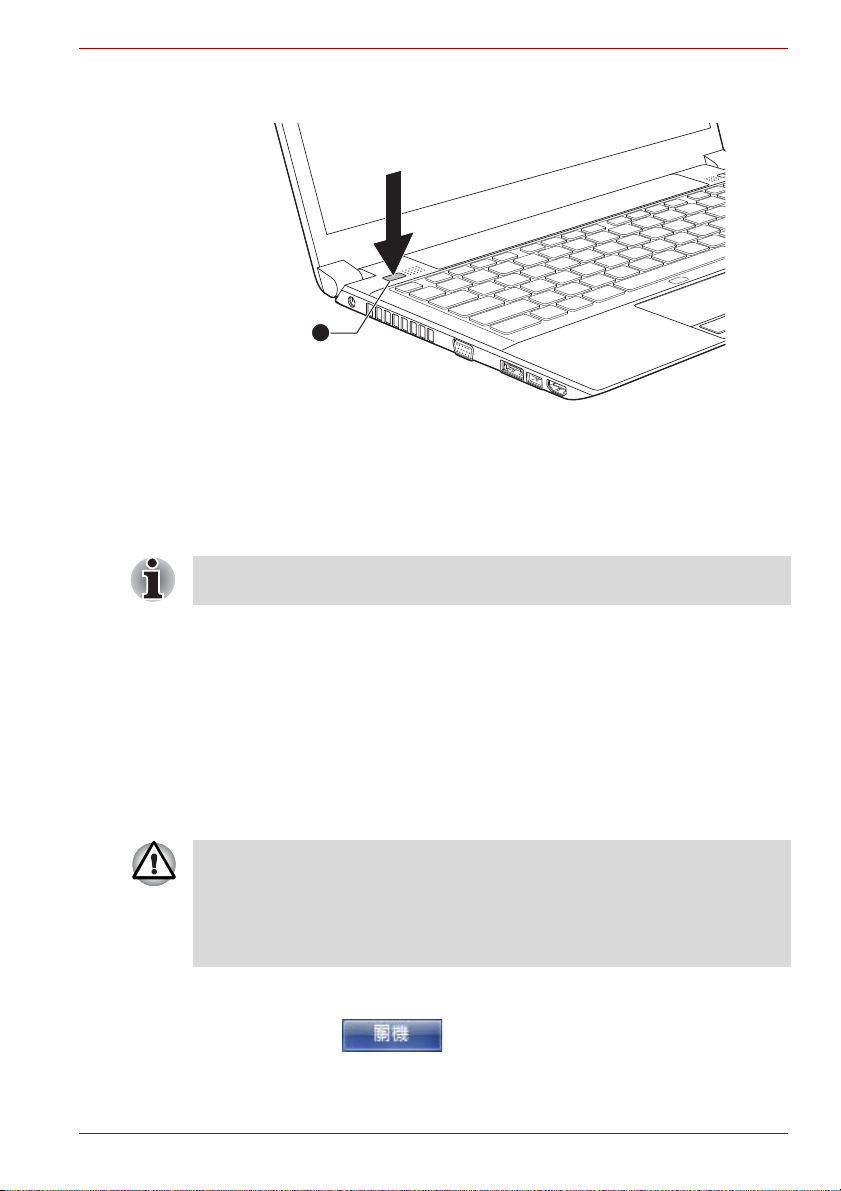
PORTÉGÉ/TECRA R700 系列
圖 1-5 打開電源
1
1.
電源按鈕
第一次啟動
打開電腦時,最先顯示 Windows 7 啟動螢幕。 按照螢幕上的指示進行作業,
以正確安裝作業系統。
軟體授權條款顯示時,請仔細閱讀。
關閉電源
有以下幾種方法關閉電源:關機模式、休眠模式或睡眠模式。
關機模式
當以關機模式關閉電腦後,資料將不保存而且下次啟動時電腦將引導至作業
系統的主畫面。
1. 如果已輸入資料,請將其儲存至硬碟機或者其它存儲媒體中。
2. 確定所有硬碟/ 光碟操作都已停止,取出所有的 CD/DVD 光碟或者軟碟。
■
確定硬碟機/光碟機
關閉電源,將可能導致資料丟失或損壞磁碟。
■
切勿在應用程式運行時關閉電源。 否則可能會導致資料丟失。
■
切勿在讀寫資料時關閉電源,斷開外部存儲裝置或移除存儲媒體。 否則
可能會導致資料丟失。
3. 點擊開始。
4. 點擊關機按鈕 ()。
5. 關閉任何連線於電腦的週邊裝置。
使用者手冊 1-7
/eSATA
指示燈已熄滅。如果您的磁碟正在被存取時
Page 25
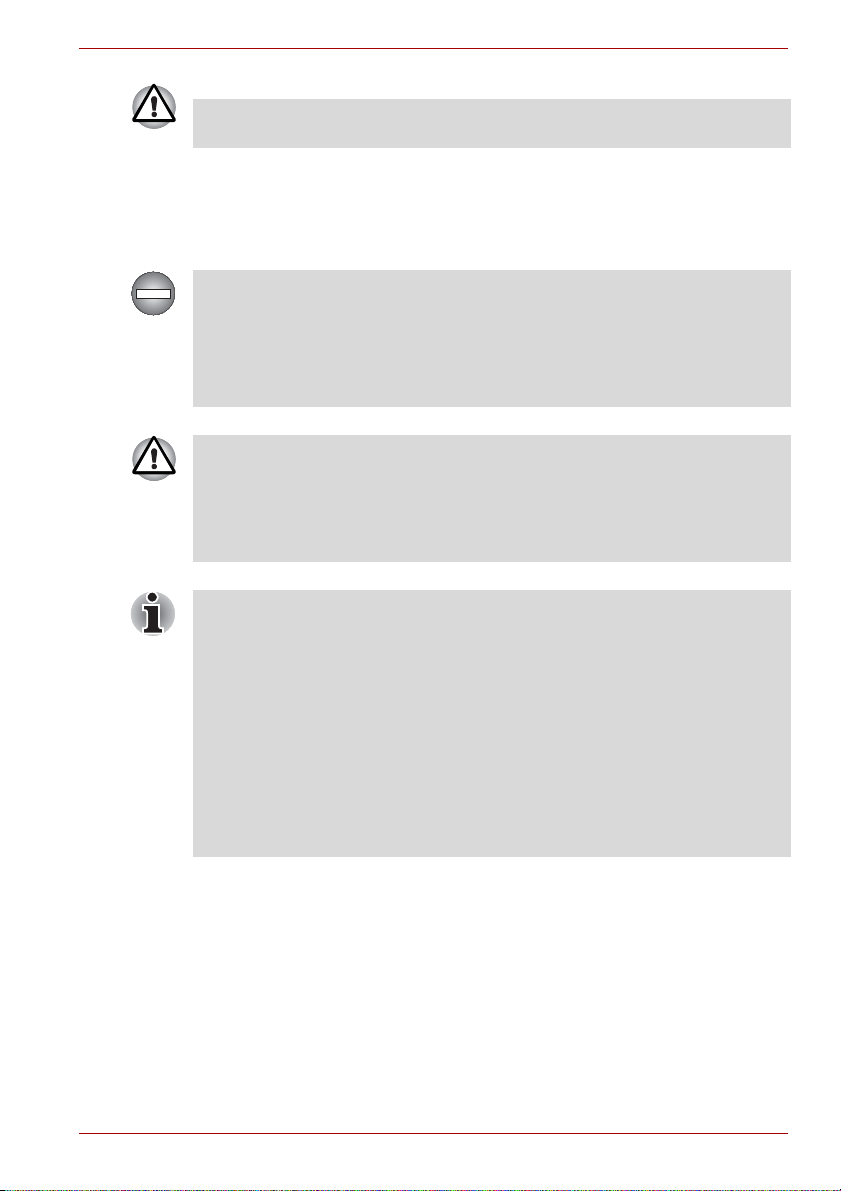
PORTÉGÉ/TECRA R700 系列
請勿立即打開電腦或週邊裝置
-
稍等片刻以避免任何潛在損害。
睡眠模式
如果需要暫停工作,您可通過使電腦進入睡眠模式,以便不用退出軟體即可
關閉電腦。 此模式下,資料保存在電腦的主記憶體中,當您再次打開電腦
時,可以從中止的地方繼續工作。
在飛機上或電子裝置受到管制或控制的地方需要關閉電腦時,請完全關閉電
腦。 這包括關閉任何無線通訊功能並取消自動重新啟動電腦的設定 (如定
時錄製功能)。
預先程式化的任務或儲存未保存的資料,這可能會干擾飛行或其它系統從而
導致嚴重傷害。
■
進入睡眠模式之前,確定您的資料已保存。
■
電腦處於睡眠模式時,請勿安裝或者移除記憶體模組。 否則將導致電腦
或者記憶體模組損壞。
■
電腦處於睡眠模式時,請勿移除電池組(除非電腦連接了AC電源)。 否
則記憶體中的資料會丟失。
■
使用AC變壓器供電時,電腦會根據電源選項中的設定進入睡眠模式
(要訪問電源選項,請點擊
選項
■
要從睡眠模式恢復電腦作業時,按住電源按鈕或鍵盤上的任何按鍵。 請
注意只有在硬體設定公用程式中啟用鍵盤喚醒選項時,鍵盤按鍵才可
用。
■
電腦進入睡眠時,如果某個網路應用程式正在運行,電腦再次開啟時並
從睡眠模式還原後,這個網路應用程式可能無法恢復。
■
要防止電腦自動進入睡眠模式,請在電源選項中禁用睡眠模式 (要訪問
電源選項,請點擊開始 -> 控制台 -> 系統及安全性 -> 電源選項)。
■
要使用混合式睡眠功能,請在電源選項中進行設定。
不以此種方式完全關閉電腦將允許作業系統重新啟動並運行
開始 -> 控制台 -> 系統及安全性 -> 電源
)。
睡眠模式的優點
睡眠模式的優點如下:
■ 與休眠模式相比,能以更快的速度恢復到關機前的工作狀態。
■ 在系統睡眠功能設定的時間內電腦未接收任何輸入或者硬體訪問時,睡
眠功能將關閉系統以節約電源。
■ 可以使用顯示螢幕面板關機功能。
使用者手冊 1-8
Page 26

開啟睡眠模式
PORTÉGÉ/TECRA R700 系列
可通過按下
有三種方法進入睡眠模式:
■ 點擊開始,然後指向箭號圖示 ()並從功能表中選擇睡眠。
■ 閉闔顯示螢幕面板。 請注意必須在電源選項中啟動此功能 (要訪問電源
選項,請點擊開始 -> 控制台 -> 系統及安全性 -> 電源選項)。
■ 按下電源按鈕。 請注意必須在電源選項中啟動此功能 (要訪問電源選
項,請點擊開始 -> 控制台 -> 系統及安全性 -> 電源選項)。
當重新啟動電腦後,可以從關機前的狀態繼續工作。
■
電腦處於睡眠模式時,電源指示燈將閃爍橙色光。
■
如果以電池為系統供電,您可以以休眠模式關機來延長電腦的操作時
FN+F3
鍵啟動睡眠模式
-
更多詳細資訊請參考第五章鍵盤。
間。電腦關閉時,睡眠模式更耗電。
睡眠模式的限制條件
在以下情況中,睡眠模式將不起作用:
■ 關機後立即重新啟動。
■ 記憶體模組的電路受到靜電或者電氣雜訊的影響。
休眠模式
關閉電腦時,休眠模式功能將記憶體中的資料保存至硬碟。當下一次啟動
時,電腦將恢復關機前的工作狀態。 請注意休眠模式功能不能保存任何週
邊裝置工作的狀態。
■
保存資料。 進入休眠模式時,電腦將記憶體中的內容保存至硬碟。 但出
於安全考慮,最好手動保存資料。
■
如果在保存工作結束之前移除電池或者斷開AC變壓器,則這些資料將丟
因此請等到硬碟機/光碟機
失。
■
電腦處於休眠模式時,請勿安裝或者移除記憶體模組。 否則資料將會丟
/eSATA
指示燈熄滅後再操作。
失。
休眠模式的優點
休眠模式的優點如下:
■ 由於電池電量不足電腦自動關閉時,可以將資料保存至硬碟機。
■ 開啟電腦後,可以直接回到關閉前的工作環境。
■ 在系統休眠功能設定的時間內電腦未接收任何輸入或者硬體訪問時,休
眠功能將關閉系統以節約電源。
■ 可以使用顯示螢幕面板關機功能。
使用者手冊 1-9
Page 27
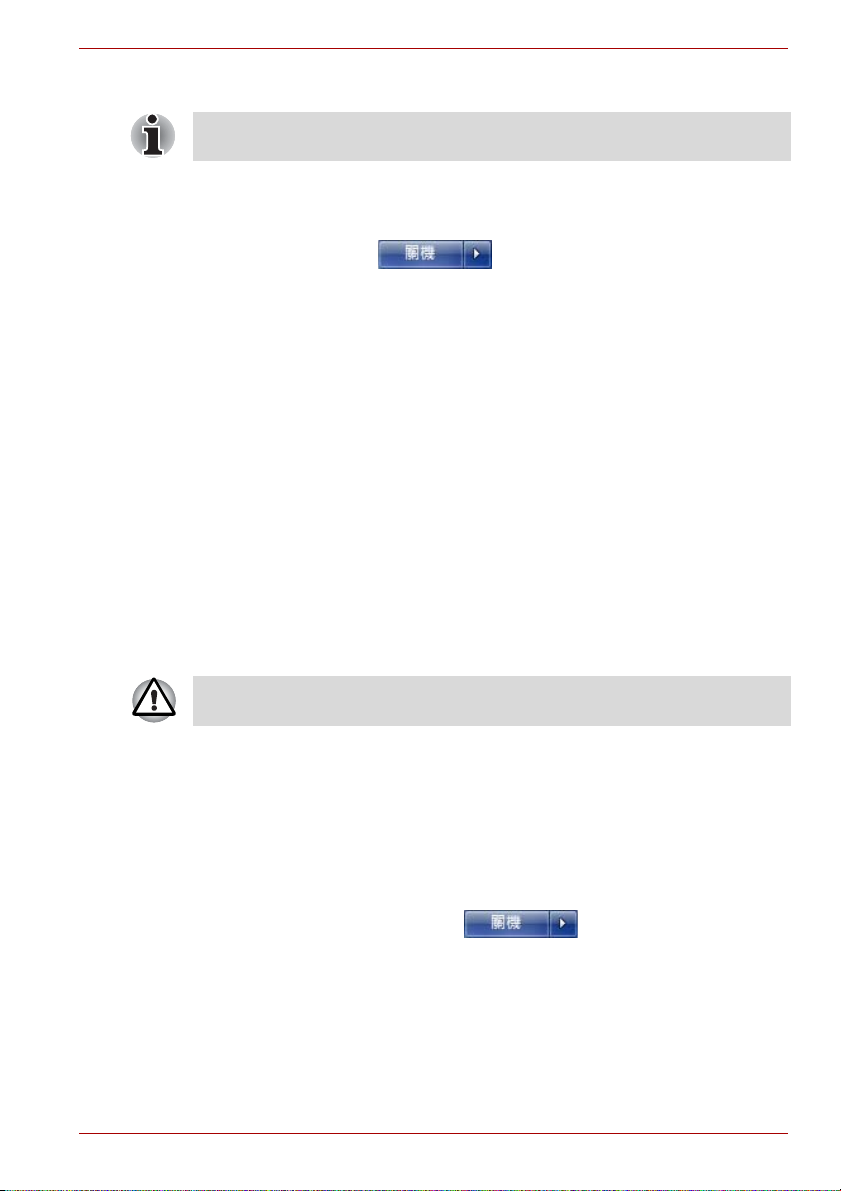
開啟休眠模式
PORTÉGÉ/TECRA R700 系列
可通過按下
按照下面的步驟進入休眠模式。
1. 點擊開始。
2. 然後指向箭號圖示()並從功能表中選擇休眠。
FN+F4
鍵啟動休眠模式
-
更多詳細資訊請參考第五章鍵盤。
自動休眠模式
按下電源按鈕或闔上顯示螢幕面板時,電腦可設定為自動進入休眠狀態。 根
據以下步驟正確地進行設定:
1. 點擊開始並點擊控制台。
2. 點擊系統及安全性,然後點擊電源選項。
3. 點擊選擇按下電源按鈕時的行為或選擇蓋上螢幕時的行為。
4. 根據您的需要,選擇當我按下電源按鈕時和當我關閉筆記電腦螢幕時的
休眠模式。
5. 點擊儲存變更按鈕。
休眠模式的資料保存
以休眠模式關閉電腦時,電腦需要一段時間將當前記憶體中的資料保存至硬
碟。 在此期間,硬碟機 / 光碟機 /eSATA 指示燈發亮。
在電腦關閉且記憶體中的內容已保存至硬碟機後,再斷開所有週邊裝置的電
源。
不要立即再次打開電腦或週邊裝置。 等待片刻讓所有的電容器完全放電。
重新啟動電腦
某些情況下需重新啟動電腦,比如:
■ 更改了電腦的某項設定。
■ 出現錯誤,電腦不回應鍵盤命令。
有三種方法可重新啟動電腦:
■ 點擊開始,然後指向箭號圖示 ()並從功能表中選擇重新啟
動。
■ 同時按下 CTRL、ALT 和 DEL (一次)將顯示功能表視窗,然後從關機
選項中選擇重新啟動。
■ 按下電源按鈕並保持 5 秒鐘電源即關閉。 一旦電腦關閉,請等待 10 到 15
秒後再按下電源按鈕打開電源。
使用者手冊 1-10
Page 28
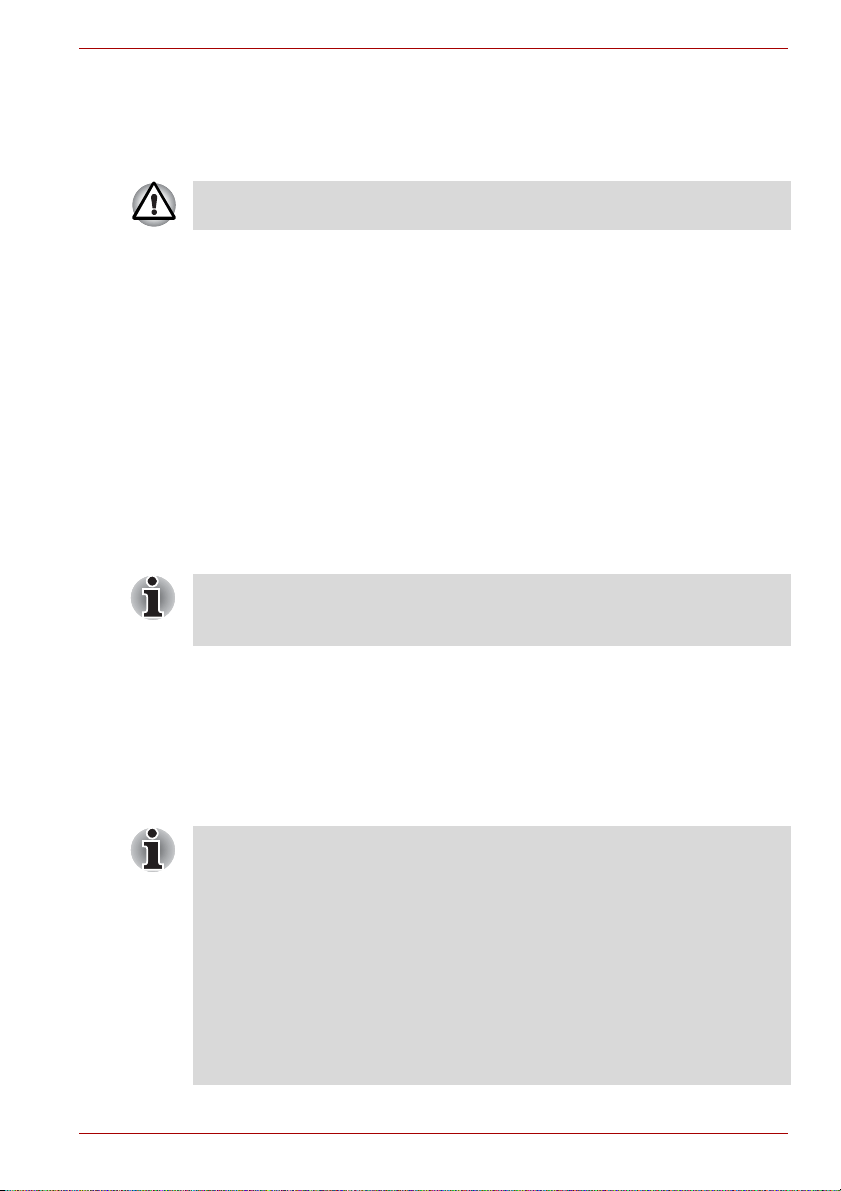
系統還原選項
硬碟機會為系統還原選項分配隱藏分區。
在發生問題時用於修復系統的檔案儲存在此分區中。
如果刪除此分區,將無法使用系統還原選項。
系統還原選項
系統還原選項功能在出廠時已安裝於硬碟內。 系統還原選項功能表包括了修
復啟動問題、運行檢測或還原系統的工具。
關於啟動修復的更多資訊,請參考 Windows 說明及支援內容。
也可手動運行系統還原選項以修復問題。
作業步驟如下。 按照螢幕功能表上的指示進行作業。
1. 關閉電腦。
2. 按住F8 鍵時,打開電腦。
3. 將顯示進階開機選項功能表。 使用箭號鍵選擇修復您的電腦並按下
ENTER。
4. 按照螢幕上的指示進行操作。
PORTÉGÉ/TECRA R700 系列
關於系統備份 (包括系統映像備份功能)的更多資訊,請參考
Windows
®
手冊。
系統還原
本節介紹還原媒體的創建及使用。
創建還原媒體
本節介紹如何創建還原媒體。
■
創建還原媒體時,必須連接AC變壓器。
■
創建還原媒體時請關閉除
■
不要執行會增加
■
使電腦在全功率下運行。
■
不要開啟省電功能。
■
當病毒檢查軟體正在運行時不要寫入媒體。 等待其結束,然後關閉病毒
CPU
檢測程式及任何在後台自動檢測檔案的程式。
■
不要執行公用程式,包括用於提高硬碟存取速度的程式。 否則會造成燒
錄不穩定或者資料的破壞。
■
燒錄或改寫媒體時不要關機/登出,也不要進行睡眠/休眠。
使用者手冊 1-11
Recovery Media Creator
外的其它任何程式。
負擔的程式,如螢幕保護程式。
Page 29
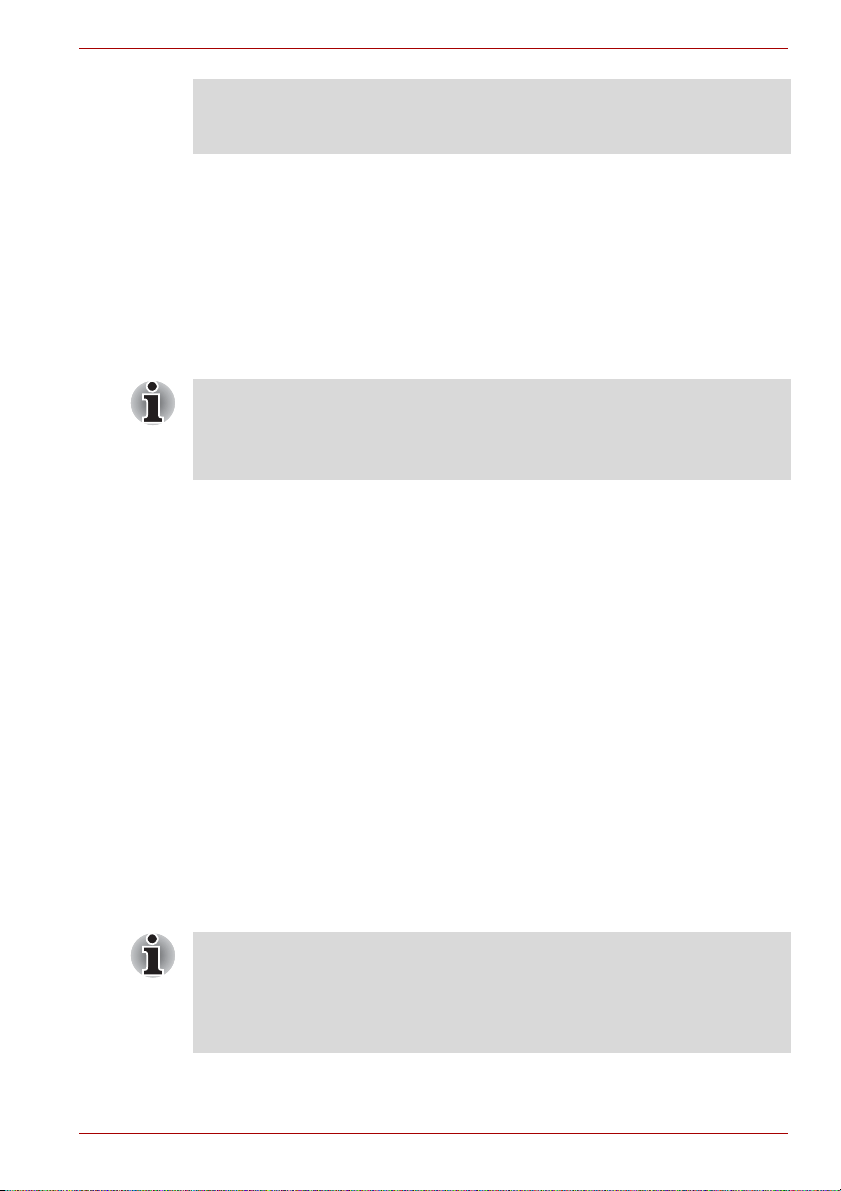
PORTÉGÉ/TECRA R700 系列
■
請將電腦置於水平表面,避免放在受到震動的地方,如飛機、火車或汽
車。
■
請勿在台架等不穩定的地方使用電腦。
您電腦的還原映像存放在硬碟機上,並可使用以下步驟將映像複製至 DVD
或 USB 快閃記憶體:
1. 選擇空白的DVD 或 USB 快閃記憶體。
DVD Super Multi 光碟機: 應用程式允許您從多種不同的光碟中選擇拷貝
還原映像的光碟,包括 DVD-R、DVD-RW、DVD+R 和 DVD+RW。
雙層DVD Super Multi 光碟機: 應用程式允許您將還原映像複製到多種不
同的媒體中,包括 DVD-R、 DVD-R DL、DVD-RW、DVD+R、DVD+R
DL 和 DVD+RW。
■
請注意有些光碟可能與安裝於電腦的光碟機不相容。 因此在複製前請確
保您的光碟機支援您所選擇的空白媒體。
■
複製時
USB
快閃記憶體會被格式化,並 且
USB
快閃記憶體中的所有資料
會丟失。
2. 打開電腦並讓它從硬碟機正常載入Windows 7 作業系統。
3. 將媒體插入到電腦中。將第一張空白光碟放入光碟機托架中,或將USB
快閃記憶體插入到可用的 USB 埠內。
4. 雙擊Windows 7 桌面上 Recovery Media Creator圖示,或 在 開始功能表
中選擇應用程式。
5. 開啟新增還原媒體後,選擇媒體類型以及要複製的標題。螢幕上會顯示
所需光碟的數量或 USB 快閃記憶體的容量。 創建還原媒體之前務必確
保您有足夠數量的光碟或充足容量的 USB 快閃記憶體。 然後點擊創建
按鈕。
從還原硬碟機恢復預裝軟體
硬碟機總空間的一個分區被設定為隱藏的還原部分。 在發生問題時用於還原
預裝軟體的檔案儲存在此分區中。
如果您繼續設定您的硬碟機,並不以手冊中指定的方式更改、刪除或添加分
區,您可能會發現需使用的軟體的空間不可用。
另外,如果您使用第三方分區程式在硬碟機上重新設定分區,可能會無法設
定您的電腦。
如果以
FN+ESC
請參考第五章鍵盤。
如果還原的預裝軟體中沒有系統還原選項,則不能使用系統還原選項。
使用者手冊 1-12
鍵開啟了靜音功能,請在開始還原前將靜音關閉。 詳細資訊
Page 30
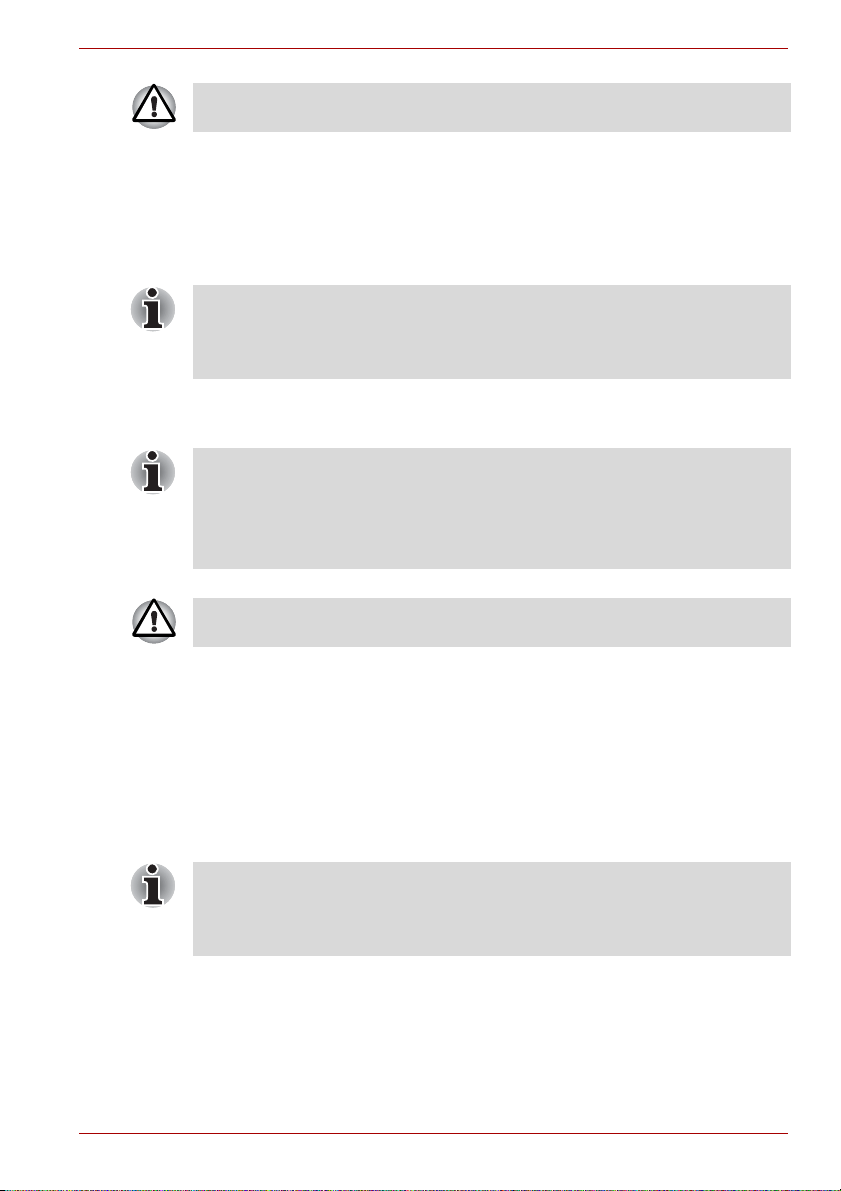
PORTÉGÉ/TECRA R700 系列
當重新安裝
1. 關閉電腦。
2. 當按下鍵盤上的0 (零)鍵的同時,啟動您的電腦。
3. 將出現功能表,請按螢幕上的指示進行操作。
Windows
作業系統時,硬碟將被格式化,所有資料完全刪除。
從您創建的還原媒體恢復預裝軟體
要恢復軟體,您需要一個依據本章中創建還原媒體部分介紹創建的還原
DVD或USB
需使用外接光碟機。
如果預裝檔案遭到損壞,可使用您創建的還原媒體或硬碟機將電腦復原至初
始狀態。 按照以下步驟進行復原作業:
如果以
請參考第五章鍵盤。
如果還原的預裝軟體中沒有系統還原選項,則不能使用系統還原選項。
當重新安裝
1. 把還原媒體載入電腦並關閉電腦電源。
2. 打開電腦的同時按住F12 鍵 - 當螢幕上出現 TOSHIBA Leading
Innovation >>> 標誌時鬆開 F12 鍵。
3. 根據您實際的還原媒體用上下游標鍵在功能表中選擇相應的選項。 更多
資訊請參考第七章 “ 硬體設定 " 中的 Boot Priority
部分。
4. 將出現功能表,請按螢幕上的指示進行操作。
快閃記憶體。 為了創建還原
您可以從東芝的經銷商處購買。
FN+ESC
鍵開啟了靜音功能,請在開始還原前將靜音關閉。 詳細資訊
Windows
作業系統時,硬碟將被格式化,所有資料完全刪除。
DVD
,沒有配備內建光碟機的機型
(開機優先順序)
當安裝驅動程式/公用程式時,您可以從以下位置安裝各個驅動程序/公用程
要打開安裝資料夾,請點擊開始 -> 所有程式
式。
Applications and Drivers
使用者手冊 1-13
。
-> TOSHIBA ->
Page 31

Chapter 2
1
總覽
本章介紹電腦的各種組件。建議您在操作電腦之前要熟悉每個元件。
聲明 (非應用圖示)
更多有關非應用圖示的資訊,請參考附錄G中的聲明部分。
請小心對待您的電腦以防劃傷或損壞表面。
顯示螢幕閉闔時的前側
下圖展示顯示螢幕面板處於閉闔位置時的電腦前側。
PORTÉGÉ/TECRA R700 系列
第2章
圖 2-1 顯示螢幕面板閉闔時電腦的前側
1.
系統指示燈
產品外觀依據您選購的機型而定。
系統指示燈 您可以通過LED 指示燈觀察電腦各項功能的目前狀
態。更多詳細資訊請參考
使用者手冊 2-1
系統指示燈
部分。
Page 32

左側
PORTÉGÉ/TECRA R700 系列
下圖展示電腦的左側。
圖 2-2 電腦的左側
1 2 3 4 65
1.
DC IN 19V 插孔
2.
冷卻通風口
3.
外接顯示器埠
* 某些型號配備。
產品外觀依據您選購的機型而定。
4.
eSATA/USB 綜合埠
5.
USB (USB 2.0) 埠
6.
HDMI 輸出埠
DC IN 19V 插孔 將 AC 變壓器連接至此插孔,為電腦供電並為內部
電池充電。 請注意您應僅使用購買電腦時提供的
AC 變壓器型號 -- 使用錯誤的變壓器會損壞電腦。
冷卻通風口 冷卻通風口幫助防止處理器過熱。
不要堵塞冷卻通風口。 切勿將諸如螺絲、訂書針和迴紋針等金屬物品放置於
冷卻通風口內。
外來的金屬物品會引起短路,從而導致電腦受損或引發火
災,並且可能帶來嚴重的身體傷害。
外接顯示器埠 本埠提供 15 針的類比 VGA 埠。
可使用此埠連接外接顯示器至電腦。
本電腦外接顯示器埠的纜線不配備用於擰緊的螺絲。 然而,與固定螺絲連接
的外接顯示器纜線仍可以使用。
eSATA/USB綜合埠 電腦左側有一個 eSATA/USB 綜合埠(符合 USB2.0
標准)。 此埠有 eSATA (External Serial ATA) 功
能。 帶有閃電圖示的埠具有 USB
睡眠和充電
功能。
USB (USB 2.0) 埠 電腦左側有一個 USB 埠 (符合 USB2.0 標准)。
切勿讓諸如螺絲、訂書針和迴紋針等金屬物品接觸
USB埠。
外來的金屬物品會引起短路,從而導致電腦受損或引發火災,並
eSATA/USB
綜合埠或
且可能帶來嚴重的身體傷害。
使用者手冊 2-2
Page 33

PORTÉGÉ/TECRA R700 系列
21 3 4 6 75
21
7
8
3
5
4
6
21 5 53
6
9
10
4
7
右側
不可能確認
USB
裝置所有功能的作業都是可用的。 所以請注意指定裝置的
一些功能可能無法正常運行。
HDMI 輸出埠 HDMI 輸出埠可於 Type A 接頭 HDMI 纜線連線。
HDMI 纜線可以發送視訊和音訊訊號。
下圖展示電腦的右側。
圖 2-3 電腦的右側
圖 2-4 電腦的右側 (帶有 ExpressCard 插槽)
圖 2-5 電腦的右側 (帶有 PC 卡插槽)
使用者手冊 2-3
Page 34

PORTÉGÉ/TECRA R700 系列
1.
橋接媒體插槽
2.
光碟機 *
3.
耳機插孔
4.
麥克風插孔
5.
USB (USB 2.0) 埠
* 某些型號配備。
產品外觀依據您選購的機型而定。
6.
區域網路插口
7.
安全鎖槽
8.
ExpressCard 插槽 *
9.
PC 卡插槽 *
10.
PC 卡彈出按鈕 *
橋接媒體插槽 您能夠在此插槽上插入 SD™/SDHC™/SDXC™ 記
憶體卡、miniSD™/microSD™ 卡和
MultiMediaCard™ (MMC)。 請參考第三章 “ 硬體、
公用程式和選購裝置 " 中的
選購裝置
部分。
切勿讓諸如螺絲、訂書針和迴紋針等金屬物品落入橋接媒體插槽。 外來的金
屬物品會引起短路,從而導致電腦受損或引發火災,並且可能帶來嚴重的身
體傷害。
光碟機 本電腦可能配備有具有雙層燒錄功能的DVD Super
Multi 或 DVD Super Multi 光碟機。
耳機插孔 3.5 mm 迷你耳機插孔用於連線立體聲耳機。
麥克風插孔 3.5mm 迷你麥克風插孔用於單聲道三芯迷你插孔麥
克風輸入的連接。
USB (USB 2.0) 埠 電腦右側有一個 USB 埠 (符合 USB2.0 標准)。
區域網路插口 用於連接區域網路。 本網路介面卡支援乙太網路
(10Mbit/s,10BASE-T) 和快速乙太網路
(100Mbit/s,100BASE-TX)。 某些機型配備高速乙太
網路 (1000Mbit/s,1000BASE-T)。 請參考第四章
。
本操作
■
不要在區域網路插口上插入除了網路纜線之外的其它任何纜線。 否則可
基
能會導致損壞或故障。
■
不要將區域網路纜線連接到電源上。 否則可能會導致損壞或故障。
安全鎖槽 此槽連接了安全纜線,以將您的電腦固定在書桌或
其它大的物體上防止盜竊。
ExpressCard 插槽 此插槽可以安裝一個 ExpressCard 裝置。
部分機型配備 ExpressCard 插槽。
使用者手冊 2-4
Page 35

PORTÉGÉ/TECRA R700 系列
後側
切勿讓諸如螺絲、訂書針和迴紋針等金屬物品落入
ExpressCard
插槽。 外來
的金屬物品會引起短路,從而導致電腦受損或引發火災,並且可能帶來嚴重
的身體傷害。
PC 卡插槽 此插槽可容納一個 Type II 型、16 位或 32 位
(CardBus) PC 卡。
部分機型配備 PC 卡插槽。
PC 卡彈出按鈕 此按鈕用於從電腦中移除 PC 卡。
切勿讓諸如螺絲、訂書針和迴紋針等金屬物品落入PC卡插槽。 外來的金屬
物品會引起短路,從而導致電腦受損或引發火災,並且可能帶來嚴重的身體
傷害。
下圖展示電腦的後側。
圖 2-6 電腦的後側
1
1.
電池組
電池組 當未連接 AC 變壓器時,電池組給電腦供電。 更多
關於電池組的使用和運行的詳細資訊請參考第六章
電源和供電模式
使用者手冊 2-5
。
Page 36

底部
1 2 4
7
3
5
6
PORTÉGÉ/TECRA R700 系列
下圖展示電腦的底部。 翻轉電腦前請確定顯示螢幕已閉合,以防造成損壞。
圖 2-7 電腦的底部
1.
電池鎖
2.
塢式埠 *
3.
電池組
4.
電池釋放閂鎖
* 某些型號配備。
產品外觀依據您選購的機型而定。
電池鎖 滑動此鎖即可以鬆開電池組以便取出。
塢式埠 該埠用於連接一個選購的東芝高速埠轉接器 ,在
第三章
硬體、公用程式和選購裝置
某些型號配備塢式埠。
■
該塢式埠只能連接東芝高速埠轉接器。
■
不要將異物放入塢式埠。 大頭針或類似物體可能會損壞電腦電路。 接頭
由塑膠百葉式保護蓋進行保護。
■
當東芝高速埠轉接器連接至電腦時,請不要使用電腦的外接顯示器埠。
5.
記憶體模組蓋板
6.
冷卻通風口
7.
硬碟機蓋板
中會詳細介紹。
使用者手冊 2-6
Page 37

電池釋放閂鎖 滑動並按住此閂鎖至 “ 解鎖 " 位置,即可鬆開電池
13
11
12
12
10
21
17
16
15
3
6
5
7
8
4
14
18
9
組以便取出。 更多關於取出電池組的詳細資訊請參
考第六章
記憶體模組插槽 使用記憶體模組插槽安裝、替換和取出附加的記憶
體模組。
請參考第三章 “ 硬體、公用程式和選購裝置 " 中的
附加記憶體模組
顯示螢幕面板打開時的前側
本節展示顯示螢幕面板打開時電腦的前側。 要打開顯示螢幕面板,提起顯示
面板並將顯示面板調節到舒適的觀看角度。
圖 2-8 顯示螢幕面板打開時電腦的前側
電源和供電模式
部分。
PORTÉGÉ/TECRA R700 系列
。
1.
2.
3.
4.
顯示螢幕
網路攝像頭 *
網路攝像頭 LED 指示燈 *
Bluetooth 天線,無線區域網路天線,
10.
觸控板開 / 關按鈕
11.
指紋感應器 *
12.
觸控板控制按鈕
13.
觸控板
無線區域網路天線 (未顯示) *
5.
立體聲揚聲器
使用者手冊 2-7
6.
顯示螢幕鉸鏈
7.
東芝顯示按鈕
14.
鍵盤
15.
顯示螢幕鉸鏈
16.
電源按鈕
Page 38

PORTÉGÉ/TECRA R700 系列
8.
東芝 eco 按鈕
9.
麥克風
* 某些型號配備。
產品外觀依據您選購的機型而定。
17.
LCD 感測器開關 (未顯示)
18.
立體聲揚聲器
顯示螢幕 當電腦使用 AC 變壓器供電時,內建螢幕的顯示圖
像將比使用電池供電時明亮一些。 亮度的不同是為
了在使用電池供電時節省電量。 更多關於電腦顯示
螢幕的資訊請參考附錄 B 中的
部分。
式
顯示控制器與視訊模
網路攝像頭 網路攝像頭是一個可以使用電腦來錄製視訊或拍攝
相片的裝置。 您可以使用網路攝像頭通過通訊工具
如 Windows Live Messenger 進行視訊聊天或視
訊會議。 東芝網路攝像頭公用程式可幫助您向視訊
或相片增添各種視訊效果。
使用特殊應用程式通過 Internet 可以進行視訊傳輸
和視訊聊天。
某些型號配有一個網路攝像頭。
請參考第四章 “ 基本操作 " 中的
網路攝像頭
部分。
網路攝像頭LED指示燈 網路攝像頭正在運行時網路攝像頭LED 指示燈會發
亮。
無線區域網路天線 本系列的部分電腦配備無線區域網路天線。
無線廣域網路天線 本系列的部分電腦配備無線廣域網路天線。
™
Bluetooth
天線 本系列的部分電腦配備 Bluetooth™天線。
立體聲揚聲器 揚聲器播放軟體生成的聲音以及系統的報警,例如
電池電量不足時。
顯示螢幕鉸鏈 顯示螢幕鉸鏈使顯示螢幕面板保持在便於觀看的角
度。
東芝顯示按鈕 東芝顯示按鈕與Windows 行動中心中的連接顯示器
按鈕的功能一樣。
eco 按鈕 按該按鈕運行東芝 eco 實用程式。
®
Windows
XP 作業系統不支援東芝 eco 公用程式。
麥克風 可使用內建麥克風輸入和錄製聲音至應用程式 -- 更
多資訊請參考第四章 “ 基本操作 " 中的
音效系統
部分。
觸控板開 / 關按鈕 按下此按鈕開啟或關閉觸控板功能。
使用者手冊 2-8
Page 39

PORTÉGÉ/TECRA R700 系列
觸控板控制按鈕 您可以通過觸控板下方的控制按鈕選擇功能表項或
者方便地控制滑鼠指標指向的文本和圖形。
觸控板 位於擱手處的觸控板用於控制螢幕指標的移動。 更
多資訊請參考第四章 “ 基本操作 " 中的
部分。
板
指紋感應器 此感應器可註冊並識別指紋。
更多指紋感應器的詳細資訊,請參考第四章中的
用指紋感應器
有些型號配有一個指紋感應器。
鍵盤 內建鍵盤提供了嵌入式數字鍵盤複用區、專用游標
控制鍵複用區、Windows 開始按鈕和應用程式按
鈕。 詳細資訊請參考第五章
電源按鈕 按下電源按鈕可以打開或關閉電腦。
LCD 感測器開關 用來偵測何時顯示螢幕面板被關閉或被打開,並用
來啟動面板開關機功能。 例如,合上顯示螢幕面板
時電腦進入休眠模式並且關機,再次打開顯示螢幕
面板時電腦自動開機並恢復到之前工作的應用程
式。
可使用電源選項設定。 要訪問電源選項,請點擊
開始 -> 控制台 -> 系統及安全性 -> 電源選項。
部分。
鍵盤
。
使用觸控
使
不要讓磁性物體靠近此開關。否則即使面板關機功能已禁用,電腦也會自動
進入休眠模式並關閉。
使用者手冊 2-9
Page 40

指示燈
系統指示燈
PORTÉGÉ/TECRA R700 系列
本節介紹指示燈功能。
電腦特定操作正在進行時,LED 系統指示燈會發亮。
圖 2-9 系統指示燈
DC IN
電源 當電腦打開時,電源指示燈發綠色光。 如果電腦以
電池 電池指示燈指示電池的電量狀況 -- 綠色表示電量充
硬碟機/ 光碟機 /eSATA 電腦正在訪問內建硬碟機、光碟機或 eSATA 裝置
橋接媒體插槽 電腦正在訪問橋接媒體插槽時,橋接媒體插槽指示
無線通訊 當無線區域網路和 Bluetooth 功能打開時,無線通訊
無線廣域網路 當無線廣域網路功能打開時,無線廣域網路指示燈
使用 AC 變壓器正確地供給電源時 DC IN 指示燈發
綠色光。 但是如果變壓器的輸出電壓異常或電腦的
電源有故障,該指示燈閃爍橙色光。
睡眠模式關閉 (系統關閉並且未開啟時) ,此指示
燈閃爍橙色光 -- 大約亮兩秒,滅兩秒。
足,橙色表示正在充電,閃爍橙光表示電量不足。
此功能的更多資訊請參考第六章
時,硬碟機 / 光碟機 /eSATA指示燈發綠光。
燈發綠光。
指示燈閃爍橙光。
僅某些機型配備 Bluetooth 和無線區域網路功能。
發光或閃爍。
指示燈將發光或閃爍以指示無線廣域網路功能的連
線狀態。
必須安裝無線廣域網路模組以使用此功能。 某些型
號配備無線廣域網路模組。
電源和供電模式
。
使用者手冊 2-10
Page 41

PORTÉGÉ/TECRA R700 系列
1
鍵盤指示燈
下圖顯示了 CAPS LOCK 指示燈的位置,指示燈表明下列狀況:
■ CAPS LOCK 指示燈發光時,按下按鍵時鍵盤產生大寫字元。
圖 2-10 CAPS LOCK指示燈
1.
CAPS LOCK 指示燈
光碟機
DVD
CAPS LOCK
本電腦可能配備有 DVD Super Multii 光碟機或 DVD Super Multi (雙層)光
碟機。 當電腦讀取 CD/DVD 光碟時,光碟機上的指示燈發光。
某些機型配備了光碟機。
關於放入和取出光碟的資訊,請參考第四章“基本操作" 中的
分。
當鍵盤字母鍵鎖定在大寫狀態時,該指示燈發綠色
光。
使用光碟機
光碟機和媒體的區域碼
DVD Super Multi 光碟機和相關的光碟是根據六個銷售區域的規格生產的。
當您購買 DVD-Video 時,確保符合您的 DVD 光碟機的編碼,否則將不能
正常播放。
編碼 地區
1
2
3
加拿大、美國
日本、歐洲、南非、中東
東南亞、東亞
部
使用者手冊 2-11
Page 42

PORTÉGÉ/TECRA R700 系列
編碼 地區
4
5
6
澳洲、紐西蘭、太平洋島、中美洲、南美洲、加勒
比海
俄羅斯、印度半島、非洲、北韓、蒙古
中國
可燒錄光碟
此處描述可燒錄 CD/DVD 光碟的類型。 請查看您的光碟機支援的燒錄光碟的
類型。 使用 TOSHIBA Disc Creator 燒錄光碟。 請參考第四章
CD
■ CD-R 光碟只能被燒錄一次。 已燒錄的資料不能被擦除或更改。
■ 包括多倍速CD-RW 光碟、高倍速CD-RW光碟和超高倍速CD-RW 光碟在
內的 CD-RW 光碟能夠被多次燒錄。
DVD
■ DVD-R、DVD+R、DVD-R DL 和DVD+R DL 光碟僅能燒錄一次。 已燒錄
的資料不能被擦除或更改。
■ DVD-RW,DVD+RW 和DVD-RAM 光碟可以燒錄多次。
格式
支援的碟片格式如下。
基本操作
。
DVD Super Multi
本光碟機支援 CD-ROM、DVD-ROM、DVD-Video、CD-DA、CD-Text、
Photo CD
XA Mode 2 (Form1、Form2)、Enhanced CD (CD-EXTRA)、Addressing
Method 2、CD-R、CD-RW、DVD-R、DVD-RW、DVD+R、DVD+RW 和
DVD-RAM。
全尺寸 DVD Super Multi 光碟機模組使您可以不用適配器即可讀取 12cm
(4.72 英吋)或 8cm (3.15 英吋) CD/DVD,而且可以將資料燒錄在可擦
寫 CD/DVD 上。
使用本光碟機讀取
™
(single/multi-session)、CD-ROM Mode 1、Mode 2、CD-ROM
光碟機
DVD-R DL或DVD+R DL
格式的光碟時,光碟僅可讀取。
越是靠近光碟的中心,讀取速度越慢;越是在邊緣,讀取速度越快。
使用者手冊 2-12
Page 43

PORTÉGÉ/TECRA R700 系列
讀取 DVD 8
燒錄 DVD-R 8
燒錄 DVD-RW 4
燒錄 DVD+R 8
燒錄 DVD+RW 4
燒錄 DVD-RAM 3
讀取 CD 24
燒錄 CD-R 16
燒錄 CD-RW 10
具有雙層燒錄功能的
本光碟機支援 CD-ROM、DVD-ROM、DVD-Video、CD-DA、CD-Text、
Photo CD (single/multi-session)、CD-ROM Mode 1、Mode 2、CD-ROM
XA Mode 2 (Form1、Form2)、Enhanced CD (CD-EXTRA)、Addressing
Method 2、CD-R、CD-RW、DVD-R、DVD-R DL、DVD-RW、DVD+R、
DVD+R DL、DVD+RW 和 DVD-RAM。
全尺寸 DVD Super Multi 光碟機雙層模組使您可以不用適配器即可讀取
12cm (4.72 英吋)或8cm (3.15 英吋) CD/DVD,而且可以將資料燒錄在
可擦寫 CD/DVD 上。
DVD Super Multi
倍速 (最大)
倍速 (最大)
倍速 (最大)
倍速 (最大)
倍速 (最大)
倍速 (最大)
倍速 (最大)
倍速 (最大)
倍速 (最大,高速光碟)
光碟機
越是靠近光碟的中心,讀取速度越慢;越是在邊緣,讀取速度越快。
使用者手冊 2-13
Page 44

PORTÉGÉ/TECRA R700 系列
AC
變壓器
讀取 DVD 8
燒錄 DVD-R 8
燒錄 DVD-R DL 4
燒錄 DVD-RW 6
燒錄 DVD+R 8
燒錄 DVD+R DL 4
燒錄 DVD+RW 8
燒錄 DVD-RAM 5
讀取 CD 24
燒錄 CD-R 24
燒錄 CD-RW 16
它可以自動適應100 到240伏特之間的頻率為50 或60 赫茲的電壓,使您在絕
大多數國家 / 地區都可以使用本電腦。 並且 AC 變壓器將交流電轉變為直流
電並降低電壓以供電腦使用。
要給電池充電,只需簡單地將 AC 變壓器與電源和電腦相連,電池會自動充
電。 更多資訊請參考第六章
倍速 (最大)
倍速 (最大)
倍速 (最大)
倍速 (最大)
倍速 (最大)
倍速 (最大)
倍速 (最大)
倍速 (最大)
倍速 (最大)
倍速 (最大)
倍速 (最大,高速光碟)
電源和供電模式
圖 2-11 AC 變壓器 (2 腳插頭)
。
使用者手冊 2-14
Page 45

PORTÉGÉ/TECRA R700 系列
圖 2-12 AC 變壓器 (3 腳插頭)
■
根據機型的不同,會隨電腦附帶2腳或3腳變壓器/電源線。
■
不要使用3腳至2腳的轉換插頭。
■
所提供的電源線符合產品購買地的安全規章制度,並且不應該在產品購
買地以外使用該電源線。
要在其它地區使用變壓器/電腦,請購買符合
特定地區的安全規章制度的電源線。
務必使用電腦隨機附帶的東芝AC變壓器,或使用東芝指定的AC變壓器以避
免火災或對電腦造成其它損害的危險。
火災或對電腦造成損壞,並可能造成嚴重傷害。
使用不相容的AC變壓器可能會引起
東芝對這種情況下造成的任
何損壞不承擔責任。
使用者手冊 2-15
Page 46

Chapter 3
硬體、公用程式和選購裝置
硬體
本部分介紹電腦的硬體。
實際規格可能會根據您購買的機型而有所不同。
處理器
PORTÉGÉ/TECRA R700 系列
第3章
CPU
聲明
有關
(CPU)
CPU
的更多詳細資訊,請參閱附錄G中的聲明部分。
您的電腦配備有一個處理器並且處理器的類型會根
據產品型號的不同而不同。
要檢查您的型號所配備的處理器類型,點擊
開始 -> 所有程式 -> TOSHIBA -> Utilities -> PC
Diagnostic Tool 以打開 TOSHIBA PC Diagnostic
Tool。
記憶體
記憶體插槽 可在兩個記憶體插槽中安裝 1GB、2GB 或 4GB 的
記憶體模組,最大系統記憶體容量可達 8GB。
本電腦可安裝最大 8GB 的記憶體模組。 實際可用
的系統記憶體容量將少於安裝的記憶體模組。
顯示記憶體 電腦圖形適配器中的記憶體,用於保存顯示在點陣
圖顯示中的影像。
顯示記憶體的容量根據電腦的系統記憶體而定。
開始 -> 控制台 -> 外觀及個人化 -> 顯示 -> 調
整解析度。
可以通過點擊螢幕解析度視窗中的進階設定 ... 按鈕
查看顯示記憶體的容量。
如果您的電腦配置了
體規格而定)。
使用者手冊 3-1
3GB
以上的記憶體,可能僅顯示為
3GB
(視電腦的硬
Page 47

PORTÉGÉ/TECRA R700 系列
這是因為作業系統通常顯示的是可用記憶體容量而非電腦中安裝的實體記憶
(RAM)
體
容量。
許多系統組件 (例如顯示卡的
自己的記憶體空間。
而由於32位元作業系統無法尋址超過
GPU及PCI
裝置如無線區域網路等)都需要
4GB
導致這些系統資源與實體記憶體相交迭。 這種技術上的限制使得交迭部分的
記憶體無法被作業系統識別。
量,但對於作業系統,可用的記憶體仍然只有約
配置64位操作系統的電腦可以尋址
即使有些工具可以顯示實際安裝的記憶體容
3GB
。
4GB
或更多的系統記憶體。
聲明 (記憶體 (主系統))
有關記憶體 (主系統)的更多詳細資訊,請參閱附錄G中的聲明部分。
電源
電池組 本電腦由一個可充電的鋰離子電池組供電。
聲明 (電池壽命)
更多有關電池壽命的資訊,請參考附錄G中的聲明部分。
即時時鐘電池 為即時時鐘 (RTC)和日曆供電的內部電池。
AC 變壓器 AC 變壓器用於系統供電和給電量不足的電池充
電。 它附帶可分離的電源線,電源線包含 2 腳或 3
腳插頭。
由於它是通用的,它能接受的輸入電壓從 100 到
240 伏特不等。然而,不同型號的變壓器輸出電流
不同。 使用不匹配的 AC 變壓器會損壞電腦。 請參
變壓器
閱第二章 “ 總覽 ” 中的 AC
部分。
的記憶體,
使用者手冊 3-2
Page 48

磁碟
PORTÉGÉ/TECRA R700 系列
硬碟機或固態硬碟機
(SSD)
■
在本手冊中,若沒有特別說明,
■ SSD
是一種使用固態記憶體來取代硬碟機的磁碟的大容量儲存媒體。
本電腦配備以下硬碟機 (HDD) 之ㄧ。 每種硬碟機的
容量都不同。
某些型號配備 “ 固態硬碟機 (SSD)” 而不是硬碟機。
■ 硬碟機
■ 160GB
■ 250GB
■ 320GB
■ 500GB
■ 固態硬碟機 (SSD)
■ 128GB
■ 256GB
■ 512GB
部分硬碟機或固態硬碟機容量被保留作為管理空
間。 本手冊中可能含有對附加硬碟機或固態硬碟機
規格的說明。
"HDD"或“
硬碟機”也指
在某些異常情況下,例如長時間不使用和/或暴露在高溫下,
生資料保存錯誤。
SSD
SSD
。
可能會產
聲明 (硬碟機容量)
有關硬碟機
(HDD)
容量的更多詳細資訊,請參考附錄G中的聲明部分。
光碟機
光碟機 本電腦可能預安裝了以下光碟機。
■ DVD Super Multi 光碟機
■ 具有雙層燒錄功能的 DVD Super Multi 光碟機
某些機型配備了光碟機。
不能讀取或燒錄
使用者手冊 3-3
2.6GB和5.2GB的DVD-RAM
。
Page 49

PORTÉGÉ/TECRA R700 系列
顯示螢幕
電腦內建顯示螢幕面板支援高解析度視訊圖形顯示。而且可以把顯示面板設
定在各種角度,從而在最舒適的角度觀看和閱讀。
顯示螢幕面板 33.8cm (13.3”) LCD 顯示螢幕、16 萬色,解析度如
下:
■ HD,1366 (水平) x 768 (垂直)圖元
顯示器省電技術
有些機型支援顯示器省電技術功能,該功能通過調節內部 LCD 顯示上的圖像
對比度來減少電量消耗。 如果您的電腦如下,可以使用該功能:
■ 配備有 Intel
■ 以電池模式運行
■ 僅使用內部 LCD 顯示器
®
在 Intel
通過如下方式進入該控制台:
■ 點擊開始 -> 控制台。 在檢視方式的下拉功能表中選擇大圖示或小圖示,
然後點擊 Intel(R) 圖形和媒體。
■ 右鍵點擊桌面,然後點擊圖形內容 ...。
在該控制台中,
1. 點擊電源,然後再點擊電源功能。
2. 在圖形電源計劃設定的下拉功能表中選擇使用電池,然後點擊顯示器省
電技術對話方塊。
®
HM55 或 QM57 芯片組
圖形和媒體控制台中可以調節省電和效能設定。
如果您想提高圖片質量,可以將滑動條向最高品質方向移動或者停用該功能
即可。
* 關於您選購機型配置方面的詳細資訊,請訪問您所在地區的網站或參考目
錄。
聲明 (
更多有關
圖形控制器 圖形控制器使得顯示性能達到最佳。 更多資訊請參
聲明 (圖形處理單元
更多有關圖形處理單元
使用者手冊 3-4
LCD
)
LCD
的資訊,請參考附錄G中的聲明部分。
閱附錄 B 中的顯示控制器與顯示模式部分。
("GPU")
("GPU")
)
的詳細資訊,請參閱附錄G中的聲明部分。
Page 50

聲音
PORTÉGÉ/TECRA R700 系列
音效系統 集成聲音系統為電腦的內建揚聲器和麥克風提供支
援,同時允許通過適用的插孔連接外接麥克風和耳
機。
多媒體
網路攝像頭 網路攝像頭是一個可以使用電腦來錄製視訊或拍攝
相片的裝置。 您可以使用網路攝像頭通過通訊工具
如 Windows Live Messenger 進行視訊聊天或視訊
會議。 東芝網路攝像頭公用程式可幫助您向視訊或
相片增添各種視訊效果。
某些型號配有一個網路攝像頭。
請參考第四章 “ 基本操作 " 中的網路攝像頭部
分。
通訊
區域網路 本電腦內建網路卡支援乙太網路 (10Mbit/s,
10BASE-T)、快速乙太網路 (100Mbit/s, 100BASETX) 和高速乙太網路 (1000Mbit/s, 1000BASE-T)。
Bluetooth
無線區域網路 本系列的部分電腦配備無線區域網路模組,可相容
本系列的部分電腦配備了 Bluetooth 無線通訊功能。
Bluetooth 無線技術省去了電子裝置如電腦、 印表機
和行動電話之間的電纜連接。 當它啟用時,
Bluetooth 提供安全可靠的無線個人區域網路環境,
這一過程快速而方便。
於其它採用直接序列延伸頻譜 (DSSS)/ 直角頻率分
割多路無線電技術的區域網路系統。該無線電技術
符合 IEEE 802.11 標準 。
聲明 (無線區域網路)
更多有關無線區域網路的資訊,請參考附錄G中的聲明部分。
無線廣域網路 本系列的部分電腦配備無線廣域網路模組。
使用者手冊 3-5
Page 51

特殊功能
PORTÉGÉ/TECRA R700 系列
下列是東芝電腦獨有的或是進階的功能,使電腦使用更為便捷。
使用以下步驟訪問每個功能。
*1 要訪問電源選項,請點擊開始 -> 控制台 -> 系統及安全性 -> 電源選
項。
東芝 eco 按鈕 按該按鈕運行東芝 eco 公用程式。
東芝顯示按鈕 東芝顯示按鈕與 Windows 行動中心中的連接顯示器
按鈕的功能一樣。
熱鍵 熱鍵是特定的按鍵組合,無需運行系統組態設定程
顯示螢幕自動斷電 *1 限定時間內無任何鍵盤輸入時,該功能會自動切斷
硬碟機自動斷電 *1 限定時間內未訪問硬碟機時,該功能會自動切斷硬
系統自動睡眠/休眠模式
*1
複合式小鍵盤 鍵盤集成有十鍵數字鍵區。 關於使用該功能的更多
開機密碼 共有二級安全密碼:管理員密碼和使用者密碼。該
瞬間安全性 特殊熱鍵功能會自動鎖定系統以保護資料安全。
智慧供電 *1 電腦智慧供電系統中的微處理器會檢測電池狀態並
式即可通過鍵盤直接、快速地修改系統的組態設
定。
電腦的顯示螢幕面板的供電。按下任意鍵即恢復供
電。 可在電源選項中設定。
碟機供電。硬碟機再次被訪問時供電恢復。 可在電
源選項中設定。
限定時間內無任何輸入或硬體訪問時,此功能可自
動關閉系統,進入睡眠或休眠模式。 可在電源選項
中設定。
資訊請參考第五章 “ 鍵盤 " 中的複合式小鍵盤部
分。
功能可防止他人未經同意使用您的電腦。
自動計算剩餘電池容量,同時保護電子元件,防止
出現異常 (如 AC 變壓器電壓過載)。 可在電源選
項中設定。
使用者手冊 3-6
Page 52

PORTÉGÉ/TECRA R700 系列
電池省電模式 *1 您可使用此功能設定電腦節省電池電量。 可在電源
選項中設定。
面板開機 / 關機 *1 這個功能可在關上顯示螢幕面板時自動關閉電腦,
電量不足自動休眠 *1 電池消耗到一定程度電腦不能繼續操作時,系統自
冷卻方式 *1 為了防止過熱,處理器的內部集成有溫度感測器。
東芝硬碟保護 此功能使用電腦內建加速感應器監測晃動和震動,
■
此功能不能保證硬碟機不會受到損壞。
■
音訊/視訊播放過程中,當電腦監測到晃動和震動且硬碟機磁頭停止運
打開顯示螢幕面板時啟動電腦。 可在電源選項中設
定。
動關閉進入休眠模式。 可在電源選項中設定。
當 CPU 的內部溫度到達一定值時,冷卻風扇自動
啟動或處理速度自動降低。 可在電源選項中設定。
並自動將硬碟機磁頭轉移至安全位置從而降低磁頭
與磁片接觸所造成損壞的危險。 詳細資訊請參閱第
四章 “ 基本操作 " 中的使用硬碟機 (HDD) 保護
一節。
轉時,播放可能暫時會被中斷。
■
此功能無法在配備
休眠模式 本功能可使您不用退出軟體即可關閉電腦。 主記憶
睡眠模式 如果需要暫停工作,您可以不用退出軟體即可關閉
睡眠和充電功能 此功能允許您在電腦處於睡眠、休眠模式或關機狀
SSD
的型號中使用。
體中的內容將自動保存至硬碟機。當再次打開電
腦,您可以從中止的地方繼續工作。 詳細資訊請參
閱第一章 “ 快速入門 " 中的關閉電源部分。
電腦。 資料保存在電腦的主記憶體中,當您再次打
開電腦時,可以從中止的地方繼續工作。
態時,通過 USB 埠為 USB 相容外部裝置 (如行動
電話或可攜式數位音樂播放器)充電。
此功能通過睡眠公用程式實現。 更多資訊請參考第
四章 “ 基本操作 " 中的使用東芝睡眠公用程式部
分。
聲明 (睡眠和充電)
更多有關睡眠和充電功能的資訊,請參考附錄G中的聲明部分。
使用者手冊 3-7
Page 53

USB 喚醒功能 此功能依靠連接在 USB 埠上的周邊裝置從睡眠模
東芝電腦健康監視器 東芝電腦健康監視器公用程式主動監視某些電腦系
公用程式和應用程式
本節描述了電腦的預裝公用程式以及如何開啟的詳細資訊。 詳細的操作,您
可以參考每個公用程式的線上輔助說明、輔助說明文檔或 readme.txt 檔案
(如果有)。
* 根據您選購的機型的不同,不一定含有以下所列的所有公用程式或應用程
式。
PORTÉGÉ/TECRA R700 系列
式喚醒電腦。
例如,您點擊連接至 USB 埠的滑鼠按鈕或敲擊
USB 鍵盤按鍵會喚醒電腦。
統功能,例如:功耗、電池健康度和冷卻系統,並
通知您這些重要的系統情況。 本公用程式可識別系
統與元件的序列號並追蹤外部裝置的使用情況。
請參閱附錄 F 東芝電腦健康監視器。
TOSHIBA Power
Saver
TOSHIBA Button
Support
TOSHIBA Zooming
Utility
TOSHIBA PC
Diagnostic Tool
TOSHIBA Power Saver提供了更多供電管理的功
能。
此公用程式控制了下列電腦按鈕功能。
■ eco 按鈕
■ 東芝顯示按鈕
可更改此按鈕開啟的應用程式。
此公用程式用於放大或縮小 Windows 桌面上的圖示
或指定應用程式的縮放比例。
TOSHIBA PC Diagnostic Tool 會顯示基本的系統配
置資訊,並檢測電腦的部分內建硬體裝置的功能。
使用者手冊 3-8
Page 54

PORTÉGÉ/TECRA R700 系列
TOSHIBA Password
Utility
TOSHIBA Flash
Cards
TOSHIBA Password Utility 用於設定密碼,以限制
對電腦的訪問。
TOSHIBA Flash Cards 提供了修改所選系統功能和
開啟應用程式的快捷方式。
■ 熱鍵功能
■ TOSHIBA utility launcher 功能
HW Setup
此公用程式使您按照電腦的使用方法和連接的外部
裝置來配置硬體。
TOSHIBA
Accessibility
TOSHIBA Accessibility 為行動不便的使用者在要使
用東芝熱鍵功能時提供支援。 使用時,可設定 FN
組合鍵。也就是說,您可以按下 FN 鍵之後放開,
接著再按下某一個 Fx (x 代表數字,如 F1)鍵以
訪問特定功能。 在按下另一個鍵之前 FN 鍵仍然有
效。
指紋識別公用程式 本產品安裝有指紋識別公用程式,用於註冊及識別
與使用者名稱和密碼相關聯的指紋資訊,以便無需
在鍵盤上輸入使用者名稱和密碼。 只需朝指紋感應
器敲擊已註冊的手指,將會啟用下列功能:
■ 登入Windows 並通過IE (Internet Explorer)存取
啟用安全性的首頁。
■ 可以加密 / 解密檔案和資料夾以及阻止第三方對
它們進行存取。
■ 從節電模式 (如睡眠模式)返回時,禁用受密
碼保護的螢幕保護裝置。
■ 啟動電腦時驗證使用者密碼 (及硬碟機密碼,
如果有的話)(開機安全性)。
■ 單一登入功能。
在沒有安裝指紋識別模組的型號上不能使用指紋安全性。
使用者手冊 3-9
Page 55

PORTÉGÉ/TECRA R700 系列
TOSHIBA Face
Recognition
TOSHIBA DVD
PLAYER
■
播放
DVD
視訊時可能會出現掉幀、略過音訊或音訊和視訊不同步的情
當使用者登入 Windows 時,TOSHIBA Face
Recognition 使用面部圖像驗證資料庫來驗證使用者
的面部圖像資料。 如果驗證成功,使用者將能够自
動登入 Windows。 這樣使用者可以不必輸入密碼或
類似資訊,從而使登入步驟更簡單。
更多資訊請參考第四章 “ 基本操作 " 中的使用
TOSHIBA Face Recognition 部分。
此軟體用於播放 DVD 視訊。
它具有螢幕交互介面和功能。 點擊開始 -> 所有程
式 -> TOSHIBA DVD PLAYER -> TOSHIBA DVD
PLAYER。
有關詳細資訊,請參考第四章 “ 基本操作 " 中的
TOSHIBA DVD PLAYER 部分。
況。
■
播放
DVD
視訊時確保連接電腦的AC變壓器。 省電功能可能會影響流暢
播放。
■
如果用
Media Player
TOSHIBA DVD PLAYER或Media Center
Bluetooth Stack for
Windows by
TOSHIBA
播放帶字幕的光碟時出現螢幕閃爍,請使用
此軟體用於打開電腦和外接 Bluetooth 裝置 (如印
表機和行動電話)之間的通訊功能。
進行播放。
在沒有安裝
使用者手冊 3-10
Bluetooth
模組的型號上不能使用
Bluetooth
功能。
Page 56

PORTÉGÉ/TECRA R700 系列
TOSHIBA Assist
TOSHIBA Assist 是一個圖形使用者介面程式,它可
訪問指定工具、公用程式和應用程式,以便更方便
的使用和設定電腦。
要訪問此公用程式,請點擊開始 -> 所有程式 ->
TOSHIBA -> Utilities -> TOSHIBA Assist。
TOSHIBA ConfigFree
TOSHIBA ConfigFree 這套程式可方便地對通訊裝
置和網路連接進行控制,幫助找出通訊問題,並建
立設定檔以便在不同場所和不同通訊網路間快速地
進行切換。
要訪問此公用程式,請點擊開始 -> 所有程式 ->
TOSHIBA -> ConfigFree。
TOSHIBA Mic Effect
(東芝麥克風音效)
東芝麥克風音效提供回聲消除和麥克風陣列功能。
關於此軟體的更多指導資訊,請參閱第四章 “ 基
本操作 " 中的音效系統部分。
TOSHIBA eco Utility
(東芝 eco 公用程式)
該電腦配備 “eco 模式 "。 此模式會適當降低某些
裝置的性能以減少電量消耗。 您可以通過持續使用
此模式來實現節約很多電量。 東芝eco 公用程式通
過顯示即時的電量消耗情況幫助您監視省電量。 此
外,當每天、每週和每月使用eco 模式時,它會顯示
大致的累積電量消耗和大致的累積省電量。 您可以
持續使用 eco 模式追蹤省電量。
要訪問此公用程式,請點擊開始 -> 所有程式 ->
TOSHIBA -> Utilities -> eco 公用程式。
東芝佈告欄 通過娛樂或創新的方式把某些事務放在佈告欄上可
以帶來很多便利。 通過簡單的拖放操作把收藏的圖
片、文件或通知放在佈告欄上。 可以根據自己的風
格,創建縮略快捷圖、提醒、要做事情清單等。
要訪問此公用程式,請點擊開始 -> 所有程式 ->
TOSHIBA -> 東芝佈告欄。
TOSHIBA ReelTime
該應用程式是一種圖形歷史 / 索引工具,讓您以輕
鬆有趣的方式檢視最近訪問過的文檔。 通過直觀的
使用者介面中的縮略圖,檢視並捲動打開過的或已
匯入的文檔歷史。
要訪問此公用程式,請點擊開始 -> 所有程式 ->
TOSHIBA -> TOSHIBA ReelTime。
TOSHIBA Disc
Creator
您可創建多種格式的 CD/DVD,包括能在標準 CD
播放機中播放的音訊 CD 和可存儲硬碟機上的檔案
和資料夾的資料 CD/DVD。
此軟體可用於帶有光碟
機的機型。
要訪問此公用程式,請點擊開始 -> 所有程式 ->
TOSHIBA -> CD&DVD Applications -> Disc
Creator。
使用者手冊 3-11
Page 57

PORTÉGÉ/TECRA R700 系列
TOSHIBA DVD-RAM
Utility
此公用程式具有物理格式化和 DVD-RAM 的防寫功
能。 此公用程式包含於 TOSHIBA Disc Creator 的安
裝模組中。
要訪問此公用程式,請點擊開始 -> 所有程式 ->
TOSHIBA -> CD&DVD Applications ->
DVD-RAM Utility。
東芝 HDD/SSD 警報器
公用程式
東芝 HDD/SSD 警報器具有監視硬碟機運行狀態和
執行系統備份的精靈功能。
要訪問此公用程式,請點擊開始 -> 所有程式 ->
TOSHIBA -> Utilities -> HDDSSD 警報器。
TOSHIBA Service
Station
此公用程式允許您的電腦自動搜索東芝的軟體更新
或其它適用於您電腦系統和程式的提醒。 當此程式
啟用時,它會定期傳輸少量的系統資訊至我們的伺
服器。資訊的傳輸將嚴格遵守法規和條例以及適用
的資訊保護法。
要訪問此公用程式,請點擊開始 -> 所有程式 ->
TOSHIBA -> Utilities -> Service Station。
東芝睡眠公用程式 此公用程式用於啟用或停用睡眠和充電功能。
顯示支援 USB 睡眠和充電的 USB 埠的位置並顯示
電池的剩餘電量。
要啟動此公用程式,點擊開始 -> 所有程式 ->
TOSHIBA -> Utilities -> Sleep Utility。
TOSHIBA Media
Controller
使用該公用程式,可以通過將內容傳輸至家中任何
相容的裝置來控制您的音樂、圖片和視訊。
要訪問此公用程式,請點擊開始 -> 所有程式 ->
TOSHIBA -> TOSHIBA Media Controller ->
TOSHIBA Media Controller。
更多資訊請參考 TOSHIBA Media Controller 說明。
TOSHIBA Speech
System
TOSHIBA Speech System組件包括語音轉換應用程
式 (文本轉換為語音),可以把電腦中的文本轉換
為語音閱讀出來。語音識別應用程式,可以識別麥
克風接收到的語音。 使您即使脫離鍵盤或滑鼠,用
語音命令也可以控制 Windows 程式的操作。
要訪問此公用程式,請點擊開始 -> 所有程式 ->
TOSHIBA -> Speech System。
更多資訊請參考 TOSHIBA Speech System 說明。
Trusted Platform
Module (可信任平台
模組)
TPM (可信任平台模組)是用於硬碟機的安全加密
裝置。
為使用 TPM
,必須配置 BIOS 設定及安裝和配置
Infineon TPM Software Professional Package。
使用者手冊 3-12
Page 58

選購裝置
卡/記憶體
PORTÉGÉ/TECRA R700 系列
通過
BIOS
設定啟用
1.
按下F2鍵的同時打開電腦。 當螢幕上出現
Innovation >>>
2.在Security
3.按F10
4.
當
Hide TPM
Yes
選購裝置可以擴充電腦的功能以及增強其通用性。 本節介紹了以下裝置的連
接或安裝:
■ PC 卡
■ ExpressCard
■ 橋接媒體插槽
鍵。
按下Y鍵保存變更。 電腦將重新啟動。
切換為No。
■ Secure Digital™ (SD) 卡(SD 記憶體卡、SDHC 記憶體卡、SDXC 記
憶體卡、miniSD 卡、microSD 卡)
■ 多媒體卡 (MMC)
TPM
標誌時鬆開F2鍵。
標籤中設定
當前設定為
:
TPM為Enabled
Yes
時,為更改
TOSHIBA Leading
。
TPM
設定,請將
Hide TPM
設定從
■ 附加記憶體模組
外部裝置
■ 外接顯示器
■ eSATA 裝置
■ 東芝高速埠轉接器
其它
■ 安全鎖
PC
卡
部分機型配備有一個 PC 卡槽,可容納一個 Type II 卡。 在槽內能安裝符合工
業標準的 PC 卡 (由東芝或其它廠商製造)。該插槽支援 16 位 PC 卡和 32
位 CardBus 卡。 CardBus 支援 32 位 PC 卡的新標準,並以其出眾性能滿足
應用程式如多媒體資料傳輸的更高要求。
使用者手冊 3-13
Page 59

PORTÉGÉ/TECRA R700 系列
1
PC
卡在作業過程中有些時候會變得很熱。 在移除PC卡前,請等候直到卡冷
卻。
如果PC
卡還未冷卻,您就將之移除,您可能會被燙到。
僅某些機型同時配備PC卡插槽和
ExpressCard
插槽。
插入PC卡
Windows 即插即用功能允許在電源打開的狀態下插入 PC 卡。
請勿在電腦處於睡眠模式或休眠模式時插入PC卡。有些卡可能無法正常運
行。
按照下面的詳細步驟插入 PC 卡:
1. 按下PC 卡彈出按鈕將防塵卡微微彈出。
2. 捏住防塵卡並拉出。
3. 將PC 卡插入電腦右側的 PC 卡槽中。
4. 輕輕按壓PC 卡以保證連接牢固。
圖 3-1 插入 PC 卡
1.
PC 卡
5. 插入PC 卡後,請參考 PC 卡的說明文檔並查看Windows 中的組態以確保
是否適合您的 PC 卡。
使用者手冊 3-14
Page 60

PORTÉGÉ/TECRA R700 系列
1 2
11
22
移除PC卡
按照下面的詳細步驟移除 PC 卡:
1. 打開Windows 工作列中的安全地移除硬體並退出媒體圖示。
2. 指向PC 卡並點擊左觸控板控制按鈕。
3. 按下PC 卡彈出按鈕使其伸出。
如果PC卡沒有完全插入,那麼彈出按鈕可能不會足夠彈出以便能讓人抓住
PC卡。
4. 捏住PC 卡並移除。
請務必推緊PC卡並再次按下退出按鈕。
圖 3-2 移除 PC 卡
1.
PC 卡彈出按鈕
5. 將防塵卡插入至PC 卡槽中。
2.
PC 卡
ExpressCard
部分機型配備了單一的 Expresscard 插槽,並能在槽內安裝符合工業標準的
任意 ExpressCard 裝置 (由東芝或其它廠商製造)。 插槽支援熱插拔連線
並採用了支援以每條 2 Gbps (理論值)的速率讀寫資料的PCI Express
埠。
插入
ExpressCard
Windows 即插即用功能允許在電源打開的狀態下插入 ExpressCard。
請勿在電腦處於睡眠模式或休眠模式時插入
正常運行。
使用者手冊 3-15
ExpressCard
。有些卡可能無法
Page 61

PORTÉGÉ/TECRA R700 系列
按照下列步驟插入 ExpressCard:
1. 按下防塵卡將防塵卡微微彈出。
2. 捏住防塵卡並拉出。
3. 將ExpressCard 插入電腦右側的 ExpressCard 插槽。
4. 輕輕按壓ExpressCard 以保證連接牢固。
圖 3-3 插入 ExpressCard
1
1. ExpressCard
5. 插入ExpressCard 後,請參考 ExpressCard 的說明文檔並查看 Windows
中的組態以確保是否適合您的 ExpressCard。
移除
ExpressCard
按照下列步驟插入 ExpressCard。
1. 打開Windows 工作列中的安全地移除硬體並退出媒體圖示。
2. 指向ExpressCard 並點擊左觸控板控制按鈕。
3. 按下ExpressCard 將 ExpressCard 微微彈出。
4. 捏住ExpressCard 並移除。
使用者手冊 3-16
Page 62

圖 3-4 移除 ExpressCard
1. ExpressCard
5. 將防塵卡插入ExpressCard 槽中。
PORTÉGÉ/TECRA R700 系列
1
在沒有使用
橋接媒體插槽
本電腦配備一個橋接媒體插槽,它能夠容納某些類型不同容量的記憶體媒
體,使您能夠方便地在各種裝置之間傳輸資料,如數位相機和個人數位助
理。
■
■
■
■
■
■
ExpressCard
的時候,請務必插入防塵卡。
勿將異物放入橋接媒體插槽。 切勿讓諸如螺絲、訂書針和迴紋針等金屬
物品落入電腦或鍵盤中。 外來的金屬物品會引起短路,從而導致電腦受
損或引發火災,並且可能帶來嚴重的身體傷害。
橋接媒體插槽不支援
橋接媒體插槽,否則您可能不能將其移除。
Memory Stick Duo。
不要將
Memory Stick Duo
如果您使用不支援的記憶體
插入
媒體,資料可能會丟失或損壞。
橋接媒體插槽支援下面的儲存卡類型。
■ Secure Digital (SD)卡(SD
體卡、
miniSD卡、microSD
■
多媒體卡
請注意在使用
(MMC™)
miniSD/microSD
記憶體卡、
SDHC
記憶體卡、
卡)
卡時需要一個適配器。
SDXC
記憶
請注意並不是所有記憶體卡都經過測試和驗證能夠正確工作。 因而,不
能保證所有記憶體卡都能正常作業。
該插槽不支援
Magic Gate
功能。
使用者手冊 3-17
Page 63

圖 3-5 記憶體媒體的例子
ڜ٤ᑇۯ(SD)!!!
microSDᔞᕴࡉmicroSD
ڍ᧯(MMC)
TM
記憶體媒體
這部分內容是正確處理記憶體媒體所必須的重要安全預防措施。
PORTÉGÉ/TECRA R700 系列
SD/SDHC/SDXC
記憶體卡的注意事項
SD/SDHC/SDXC 卡相容 SDMI (安全數位音樂發起組織 -Secure Digital
Music Initiative)技術,此種技術被採用以防止非法複製或播放數位音樂。
因此,您不能將受其保護的資料複製到另一台電腦或裝置上或在其它電腦或
裝置上播放,受版權保護的資料的複製品只限用於個人娛樂,不得用作他
途。
以下簡單解釋如何區分 SD、SDHC 和 SDXC 記憶體卡。
■ SD、SDHC 和 SDXC 記憶體卡外觀相同。 SD、SDHC 和 SDXC 記憶體卡
上的標誌不同,因此購買時請注意標誌。
■ SD
記憶體卡的標誌是
■ SDHC
■ SDXC
記憶體卡的標誌是
記憶體卡的標誌是
()
。
()
。
()
。
■ SD 記憶體卡的最大容量是 2GB。 SDHC 記憶體卡的最大容量是 32GB。
SDXC 記憶體卡的最大容量是 64GB。
卡類型 容量
SD
8MB、16MB、32MB、64MB、128MB、256MB、
512MB、1GB、2GB
SDHC
4GB、8GB、16GB、32GB
SDXC 64GB
使用者手冊 3-18
Page 64

PORTÉGÉ/TECRA R700 系列
記憶體媒體格式化
新的媒體卡根據特定標準經過格式化。 如果您要再次格式化媒體卡,請確保
通過使用媒體卡的裝置。
格式化
售出時的 SD/SDHC/SDXC 記憶體卡已經經過格式化並與特定標準相容。 再
次格式化 SD/SDHC/SDXC 記憶體卡時,請務必使用數位相機或數位音訊播
放器等使用 SD/SDHC/SDXC 記憶體卡的裝置來進行格式化,切勿使用
Windows 附帶的格式化指令。
SD/SDHC/SDXC
記憶體卡
如果您需要格式化包括受保護區域在內的存儲卡的所有區域,您需要使用可
適用於複製保護系統的合適的應用軟體。
碟片保養
處理卡時請注意下列預防措施。
卡保養
■ 不要扭曲或彎折卡。
■ 不要使卡的表面接觸液體或存放於潮濕的環境中,也不要將卡放置於接
近液體容器的地方。
■ 不要觸摸卡的金屬部分,也不要使其表面接觸到液體或弄髒。
■ 使用完卡後,將其放回盒子。
■ 卡被設計成只能按一個方向插入。 不要嘗試強行將卡插入槽中。
■ 不要只將卡的一部分插入插槽。 按壓卡直至您聽到喀噠一聲插入到位。
記憶體卡保養
■ 如果您不想寫入資料,將防寫開關設定在鎖定位置。
■ 記憶體卡是易耗品,因此請務必備份重要資料。
■ 電池電量低時,不要寫入卡。 低電量可能影響寫入準確性。
■ 在卡讀取或寫入時不要移除卡。
使用記憶體卡更多的詳細資訊請參閱記憶體卡附帶的手冊。
關於防寫
以下記憶體卡有保護功能。
■ SD 卡(SD 記憶體卡、SDHC 記憶體卡、SDXC 記憶體卡)
■ 多媒體卡 (MMC)
如果您不想寫入資料,將防寫開關設定在鎖定位置。
使用者手冊 3-19
Page 65

PORTÉGÉ/TECRA R700 系列
插入記憶體媒體
下列步驟適用於所有支援的媒體裝置。按照下面的詳細步驟插入記憶體媒
體:
1. 轉動記憶體媒體使其接口(金屬區域)向下。
2. 將記憶體媒體插入到電腦右側的橋接媒體插槽中。
3. 輕輕按壓記憶體媒體以保證連接牢固。
圖 3-6 插入記憶體媒體
1
2
1.
橋接媒體插槽
■
插入記憶體媒體之前,確定卡的方向正確。 如果您以錯誤的方向插入媒
2.
記憶體媒體
體,您可能無法移除它。
■
當插入記憶體媒體時,不要接觸金屬接口。 您不能讓儲存區域接觸到靜
電,否則會損毀資料。
■
正在複製檔案時,不要關機或切換到睡眠或休眠模式--否則可能導致資
料丟失。
移除記憶體媒體
下列步驟適用於所有支援的媒體裝置。 按照下面的詳細步驟移除記憶體媒
體:
1. 打開Windows 工作列中的安全地移除硬體並退出媒體圖示。
2. 指向記憶體媒體並點擊左觸控板控制按鈕。
3. 按下記憶體媒體使其部分彈出。
4. 捏住媒體並移除。
使用者手冊 3-20
Page 66

PORTÉGÉ/TECRA R700 系列
1
圖 3-7 移除記憶體媒體
1.
橋接媒體插槽
■
確定橋接媒體插槽指示燈已經熄滅,然後移除記憶體媒體或關閉電腦。
當電腦正在存取記憶體媒體時,關閉電腦或移除記憶體媒體會造成資料
的丟失,或者損壞媒體。
■
不要在電腦處於睡眠或休眠模式時移除記憶體媒體。 這樣做可能會使電
腦變得不穩定或者會造成存儲在記憶體媒體中的資料丟失。
■
不要單獨將
miniSD/microSD
卡適配器留在橋接媒體插槽中。
附加記憶體模組
您可在電腦中安裝附加的記憶體,以增加可用系統記憶體的容量。 本節介紹
如何安裝和移除記憶體模組。
■
安裝/更換記憶體模組時在電腦下墊一塊墊子防止劃傷或損壞頂蓋。 避免
使用帶有或產生靜電的墊子。
■
當安裝或移除記憶體模組時,請確保不要碰觸其它的電腦內部區域。
■
分別在插槽A和插槽B中插入兩個記憶體模組插槽。 電腦將以雙通道模式
運行。 您可以以雙通道有效地存取插入的記憶體模組。
只使用東芝授權許可的記憶體模組。
不要嘗試在下列條件下安裝或移除記憶體模組。
■
打開電腦。
■
電腦以睡眠或休眠模式關閉。
■
區域網路喚醒功能開啟。
使用者手冊 3-21
Page 67

PORTÉGÉ/TECRA R700 系列
2
1
■
無線通訊功能開啟。
■ USB
睡眠和充電功能開啟。
小心不要讓螺絲或其它異物落進電腦裡。 否則可能會引起故障或觸電。
附加記憶體模組是一種精確電子元件,可能由於靜電而遭到致命損壞。 鑒於
人體可攜帶靜電,您必須確保在觸摸或安裝附加記憶體模組前釋放體內的靜
電。
您只要裸露雙手碰觸附近的金屬物就可以釋放體內的靜電。
使用0號十字螺絲刀移除和擰緊螺絲。使用不正確的螺絲刀會損壞螺絲頭。
安裝一個記憶體模組
按照下面的詳細步驟安裝記憶體模組:
1. 關閉電腦 - 確保電源指示燈已熄滅(請參考第一章 “ 快速入門 " 中的關
閉電源部分)。
2. 移除AC 變壓器和所有連線在電腦上的纜線和外部裝置。
3. 閉闔顯示螢幕面板。
4. 翻轉電腦,移除電池組(參考第六章 “ 電源和供電模式 " 中的更換電池
組部分)。
5. 鬆開固定記憶體模組蓋板的兩顆螺絲,螺絲附於蓋板之上以防丟失。
使用0號的十字螺絲刀。
6. 將您的指甲或其它薄型物件插入到蓋板下方並滑動,然後提起蓋板。
圖 3-8 移除記憶體模組蓋板
1.
螺絲
使用者手冊 3-22
2.
記憶體模組蓋板
Page 68

PORTÉGÉ/TECRA R700 系列
2
1
3
7. 將記憶體模組的槽口與記憶體插槽的槽口對齊,以 30 度左右的角度將模
組輕輕插入插槽,然後將它按下直到兩側的閂鎖吸合到位。
圖 3-9 蓋上記憶體模組蓋板
1.
定位孔
2.
插槽 B
■
切勿讓諸如螺絲、訂書針和迴紋針等金屬物品落入電腦中。 外來的金屬
3.
插槽 A
物品會引起短路,從而導致電腦受損或引發火災,並且可能帶來嚴重的
身體傷害。
■
不要觸摸記憶體模組或電腦的連接部件。 連接部件上的雜質會在記憶體
存取時產生問題。
■
把記憶體模組邊緣的凹槽與連接部件的鎖扣對齊,將模組牢牢地插入連
接部件。如果您覺得安裝記憶體模組比較困難,請用指尖將鎖扣推向外
側。
確保拿住記憶體模組槽口所在的兩邊。
8. 放回記憶體模組蓋板並用螺絲固定。
確定記憶體模組蓋板牢固地蓋上。
使用者手冊 3-23
Page 69

PORTÉGÉ/TECRA R700 系列
1
2
圖 3-10 蓋上記憶體模組蓋板
1.
記憶體模組蓋板
2.
螺絲
9. 安裝電池組的資訊請參考第六章“ 電源和供電模式 " 中更換電池組一
節。
10. 翻轉電腦。
11. 開啟電腦並且確定系統已識別出添加的記憶體 - 要確認,請點擊開始 ->
控制台 -> 系統及安全性 -> 系統。
移除記憶體模組
按照下面的詳細步驟移除記憶體模組:
1. 關閉電腦 - 確保電源指示燈已熄滅(請參考第一章 “ 快速入門 ” 中的關閉
電源部分)。
2. 移除AC 變壓器和所有連線在電腦上的纜線和外部裝置。
3. 閉闔顯示螢幕面板。
4. 翻轉電腦,移除電池組(參考第六章 “ 電源和供電模式 " 中的更換電池
組部分)。
5. 鬆開固定記憶體模組蓋板的螺絲,螺絲附於蓋板之上以防丟失。
6. 將您的指甲或其它薄型物件插入到蓋板下方並滑動,然後提起蓋板。
7. 向外輕推閂鎖,鬆開模組。彈簧會將模組的一端彈起。
8. 抓住模組的邊緣將其拉出。
■
如果您使用電腦的時間過長,記憶體模組和旁邊的回路會變熱。 此時,
待其恢復至室溫後再取出。
■
不要觸摸記憶體模組或電腦的連接部件。 連接部件上的雜質會在記憶體
存取時產生問題。
否則會引起燙傷。
使用者手冊 3-24
Page 70

圖 3-11 移除記憶體模組
1
1
PORTÉGÉ/TECRA R700 系列
1.
閂鎖
9. 放回記憶體模組蓋板並用螺絲固定。
確定記憶體模組蓋板牢固地蓋上。
10. 安裝電池組的資訊請參考第六章 “ 電源和供電模式 " 中更換電池組一
節。
11. 翻轉電腦。
使用者手冊 3-25
Page 71

PORTÉGÉ/TECRA R700 系列
外接顯示器
通過電腦的外接顯示器埠,可以連接外接模擬顯示器。 按照下列步驟連接顯
示器:
本電腦外接顯示器埠的纜線不配備用於擰緊的螺絲。 然而,與固定螺絲連接
的外接顯示器纜線仍可以使用。
連接顯示器纜線
1. 關閉電腦。
2. 將顯示器纜線連接到外接顯示器埠。
圖 3-12 將顯示器纜線連接到外接顯示器埠
1
2
1.
外接顯示器埠
2.
顯示器纜線
3. 打開顯示器電源。
4. 打開電腦。
電源打開後,電腦將自動識別顯示器並確定是彩色還是單色的。 如果您需要
在正確的顯示器上顯示圖像,請使用 FN+F5 熱鍵來更改顯示設定 (如果在
電腦關閉前需斷開外接顯示器,請一定再按下 FN+F5 熱鍵切換至內建顯示
螢幕)。
關於使用熱鍵變更顯示器設定的詳細資訊請參考第五章中的鍵盤部分。
睡眠模式或休眠模式時請不要斷開顯示器。 斷開外接顯示器前關閉電腦。
當在外接模擬顯示器上顯示桌面時,桌面有時會顯示在顯示器中央並且桌面
四周有黑色長條 (小尺寸顯示)。
此時,請閱讀顯示器手冊並設定此顯示器支援的顯示模式。 正確設定後桌面
將會按正確的高寬比。
使用者手冊 3-26
Page 72

PORTÉGÉ/TECRA R700 系列
eSATA (External Serial ATA)
具有 eSATA 相關功能的裝置可被連線至電腦的 eSATA/USB 綜合埠。
連線
eSATA
按照下列步驟連線 eSATA 裝置:
1. 將eSATA 纜線連線至eSATA/USB 綜合埠。
裝置
裝置
確保接頭和插口對齊。
不要試圖強行連接,這樣做會損壞接頭內的引腳。
圖 3-13 將 eSATA 纜線連線至 eSATA/USB 綜合埠
1
2
1.
eSATA/USB 綜合埠
2.
eSATA 纜線
■
如果電腦在睡眠或休眠模式中將
合埠,則已連線的
在電腦開啟時斷開連線
■
如果在電腦開啟後連接
10
未到
斷開連線
eSATA 裝置使用完畢,請按照下列步驟斷開連線:
1. 等待eSATA 裝置的指示燈熄滅以確保所有活動已停止。
電腦存取
秒請勿斷開軟碟機並重新連接。
eSATA
eSATA
將會丟失或者損壞
2. 點擊Windows 工作列中的安全地移除硬體並退出媒體圖示。
3. 點擊您要移除的eSATA 裝置。
4. 將eSATA裝置的eSATA/USB綜合接頭小心地拔離電腦的eSATA/USB綜合
埠。
使用者手冊 3-27
eSATA
eSATA
eSATA
裝置
裝置時,如果您斷開了裝置或者切斷了電腦電源,那麼資料
eSATA
裝置或磁碟機。
eSATA
裝置連線至電腦的
eSATA/USB
裝置可能無法被識別。 如果出現此情況,請
裝置並重新連線。
裝置,電腦將用10秒左右的時間識別它。
綜
Page 73

PORTÉGÉ/TECRA R700 系列
HDMI
可將 HDMI 顯示器連接至電腦的 HDMI 輸出埠。 按照下列步驟連接顯示器:
由於未對所有
HDMI
些
連接
HDMI
1. 將HDMI 纜線的一端連接至 HDMI 裝置的埠。
2. 將HDMI 纜線的另一端連接至您的電腦的 HDMI 輸出埠。
HDMI
(高清多媒體介面)顯示器埠的可操作性進行驗證,某
顯示器可能無法正確運行。
輸出埠
圖 3-14 連接 HDMI 輸出埠
1
2
1.
HDMI 輸出埠
2.
HDMI 纜線
■
當電腦打開或完全關閉的狀態下,連 接
連接時可以這樣操作。
■
當
HDMI
埠連接到電視機或外接顯示器時,外接顯示器設備應設置為
HDMI
模式。
HDMI
斷開
■
當您將電視機或外接顯示器連接至
纜線後,需至少等待5秒鐘才能再次插入
請勿在電腦處於睡眠或休眠模式時進行此操作。
HDMI
裝置或者從
HDMI
埠並且將電視機、外接顯示器
HDMI
HDMI
裝置斷開
纜線。
或外部音訊裝置連接至其它埠時,如果改變了輸出顯示或斷開連接/重
HDMI
新連接
使用者手冊 3-28
纜線,系統可能會自動改變音訊輸出或視訊輸出裝置。
Page 74

PORTÉGÉ/TECRA R700 系列
HDMI
視訊顯示設定
要檢視 HDMI 裝置上的視訊,請務必對如下設定值進行設定,否則您可能會發
現螢幕沒有顯示任何內容。
■
開始播放視訊前,請務必使用
FN + F5
熱鍵選擇顯示裝置。 在播放視訊
時,不要更改顯示裝置。
■
在下列情況下,不要更改顯示裝置。
當正在讀寫資料時。
當正在進行通訊時。
選擇HD格式
按照下面的詳細步驟選擇顯示模式:
1. 點擊開始並點擊控制台。
2. 點擊外觀及個人化。
3. 點擊顯示。
4. 點擊變更顯示器設定。
5. 點擊進階設定。
6. 點擊列出所有模式。
7. 在下列列出所有模式列表中選擇一種模式
顯示 “ 列出所有模式 ” 中的模式 HD 格式
1920×1080,全彩 (32 位元),60 赫茲
1920×1080,全彩 (32 位元),32 赫茲
1280×720,全彩 (32 位元),60 赫茲
720×576,全彩 (32 位元),50 赫茲
720×480,全彩 (32 位元),60 赫茲
1080p
1080i
720p
576p
480p
以上顯示模式時典型的
HDMI
顯示模式。 可選顯示模式將根據
HDMI
顯示器
的不同而有所不同。
使用者手冊 3-29
Page 75

PORTÉGÉ/TECRA R700 系列
東芝高速埠轉接器
除電腦上可用的埠之外,東芝高速埠轉接器也提供多種埠。
東芝高速埠轉接器直接與電腦底部的塢式埠連接。 AC 變壓器將東芝高速埠
轉接器連接到電源。
■
必須先連接AC變壓器後再連接東芝高速埠轉接器。
■
當東芝高速埠轉接器連線在電腦上時,您不能使用下列的電腦埠: 網路
線插口、
■
將AC變壓器連接至東芝高速埠轉接器時,請使用隨東芝高速埠轉接器附
帶的
以下是東芝高速埠轉接器上可用的連接埠:
■ RJ45 網路線插口
■ 外接顯示器埠
■ DC IN 19V 插孔
■ 安全鎖槽
■ 通用序列匯流排 2.0 (USB 2.0)埠 (4 個)
■ 通用序列匯流排 3.0 (USB 3.0)埠 (2 個)
■ 序列埠
■ HDMI 輸出埠 (某些型號配備 HDMI 輸出埠)
■ 麥克風插孔
■ 線性插孔 (耳機、揚聲器)
DC IN 19V
AC
變壓器。 請勿使用電腦的AC變壓器。
插孔和外接顯示器埠。
■
當轉接器連接至電腦時,可能無法從轉接器的
聯繫東芝技術支援來確認您的電腦是否支援從轉接器的
電腦。
■
更多關於連接方式的的資訊,請參考東芝高速埠轉接器使用者手冊。
USB 3.0
埠引導電腦。 請
USB 3.0
埠引導
安全鎖
安全鎖使您將電腦繫於桌子或其它重物上,以防他人不經授權取走電腦。 安
全鎖槽位於電腦右側。您可將安全纜線的一端插入安全鎖槽,另一端系在桌
子或類似物體上。 連接安全纜線的使用方法根據產品的不同而不同。 更多
資訊請參考您使用的產品指南。
連接安全鎖
按照下列步驟連接安全纜線至電腦:
1. 轉動電腦,以便您面對電腦右側。
2. 將安全纜線對準鎖孔,然後連接好安全鎖。
使用者手冊 3-30
Page 76

選購附件
PORTÉGÉ/TECRA R700 系列
圖 3-15 安全鎖
1
1.
安全鎖槽
您可添加一些選購裝置以及附件使電腦功能更強、操作更為簡便。 您可以通
過銷售商或東芝經銷商購買這些裝置 :
DDR3-1066 記憶體套件在電腦中可以很方便地安裝一根 1GB、2GB 或
4GB 的記憶體模組 (DDR3-1066)。
通用 AC 變壓器 如果您經常需要在多個地方使用電腦,可以在每個
地方都置備一個選購的 AC 變壓器,這樣您就不必
經常隨身攜帶 AC 變壓器。
電池組 可購買附加的電池組作為備件或替換件使用。 更多
資訊請參考第六章電源和供電模式。
東芝高速埠轉接器 除了電腦本身的埠之外,東芝高速埠轉接器提供了
附加的埠,包括 RJ45 網路插孔、外接顯示器埠、
DC IN 19V 插孔、安全鎖槽、四個 USB2.0 埠、兩
個 USB3.0 埠、序列埠、HDMI 輸出埠 (某些型號
配備 HDMI 輸出埠)、麥克風插孔和線性輸出插孔
(耳機、揚聲器)。 更多資訊,請參考東芝高速埠
轉接器使用者手冊。
使用者手冊 3-31
Page 77

Chapter 4
基本操作
本章介紹了電腦的基本操作及使用時的注意事項。
使用觸控板
使用觸控板時,只需簡單地觸摸觸控板並將指尖沿著所希望的方向移動,螢
幕上的指標就會根據指尖移動的方向而移動。
PORTÉGÉ/TECRA R700 系列
第4章
圖 4-1 觸控板與觸控板控制按鈕
1
2
3
4
5
1.
觸控板開 / 關按鈕
2.
觸控板
3.
觸控板控制按鈕 (右)
* 某些型號配備。
產品外觀依據您選購的機型而定。
按觸控板開 / 關按鈕可以開啟或關閉觸控板功能。
觸控板下方的兩個按鈕等同於滑鼠的左右鍵。按下左邊的按鈕可選擇功能表
選項或操縱由指標選定的文本或圖形。按下右邊的按鈕可以顯示快顯功能表
使用者手冊 4-1
4.
指紋感應器 *
5.
觸控板控制按鈕 (左)
Page 78

或者執行所使用的軟體的其它功能。
使用指紋感應器
本產品安裝有指紋識別公用程式用於註冊及識別指紋。 通過指紋驗證功能註
冊 ID 和密碼,不再需要在鍵盤上輸入密碼。 指紋識別功能可使您:
■ 登入 Windows 並通過 IE (Internet Explorer) 存取啟用安全性的首頁。
■ 可以加密 / 解密檔案和資料夾以及阻止第三方對它們進行存取。
■ 從節電模式 (如睡眠模式)返回時,停用受密碼保護的螢幕保護裝置。
■ 啟動電腦時驗證使用者密碼 (及硬碟機密碼,如果有的話)(啟動時驗
證)。
■ 單一登入功能
在沒有安裝指紋識別模組的型號上不能使用指紋識別功能。
如何敲擊手指
敲擊手指進行指紋註冊或驗證時,按照下列步驟操作將有助於將驗證失敗率
降到最低。
將手指的第一個關節與感應器的中心對準。 輕碰感應器時,朝您身體的方向
水平敲擊手指直到感應器表面可見。 敲擊手指時,請確保指紋的中心在感
應器上。
下圖展示了在指紋感應器上敲擊手指的推薦方式。
PORTÉGÉ/TECRA R700 系列
圖 4-2 敲擊手指
1
1
1.
感應器
■
敲擊時避免手指僵直或過於用力,並在擊壓手指前請確保指紋的中心與
感應器接觸。
使用者手冊 4-2
上述任何一種情況都可能引起指紋讀取失敗。
Page 79

PORTÉGÉ/TECRA R700 系列
■
敲擊手指前,請確認指紋渦形的中心位置以便沿著感應器的中心線敲擊
手指。
■
如果手指敲擊的速度過快或過慢都可能導致驗證失敗。在敲擊過程中,
請按螢幕上的指示調節敲擊速度。
關於指紋感應器的注意事項要點
使用指紋感應器時請注意下列事項。 不遵循這些注意事項可能會導致感應
器受損或出現故障,指紋識別出現問題,或指紋識別成功率降低。
■ 請勿用指甲或任何尖銳的物體刮破或戳向感應器。
■ 請勿用力按壓感應器。
■ 請勿用沾濕的手指或任何潮濕的物體觸碰感應器。保持感應器表面乾燥
且無水蒸氣。
■ 請勿用沾有污漬或骯髒的手指觸摸感應器。沾有污漬或骯臟的手指帶有
的微小異物顆粒可能會劃破感應器。
■ 請勿在感應器上粘貼標籤或進行書寫。
■ 請勿用手指或任何帶有靜電的物體觸碰感應器。
不論您是想進行指紋註冊 / 登入或是指紋識別,將手指放置在感應器上之前
請注意以下事項。
■ 徹底洗淨並擦干您的手。
■ 觸摸任何金屬物體表面以消除手指上的靜電。 靜電通常會導致感應器出
現故障,尤其在氣候乾燥的時候。
■ 用不含棉絨的布料擦拭感應器。請勿使用洗潔劑擦拭感應器。
■ 避免下列情況的發生,因為這些情況可能會在註冊或識別的過程中導致
指紋註冊出錯或指紋識別成功率降低
■ 溼透或浮腫的手指 (例如:洗澡後)
■ 使用受傷的手指
■ 沾濕的手指
■ 使用沾有污漬或油漬的手指
■ 使用的手指皮膚過於乾燥
遵守下列事項可提高指紋識別的成功率。
■ 註冊兩個以上的手指指紋。
■ 如果經常發生使用已經註冊的手指指紋識別失敗的情況,請另外註冊多
個手指指紋。
■ 檢查您的手指狀況。如果發生例如手指受傷、粗糙、過於乾燥、潮濕、
沾有污漬、骯髒、沾有油漬、溼透、浮腫等狀況,均有可能導致識別成
功率降低。 如果指紋被磨損或手指變細或變粗,同樣有可能導致識別成
功率降低。
■ 每個手指的指紋都不相同且獨一無二,所以請確保只有登入過或註冊過
的指紋才可用來進行識別。
使用者手冊 4-3
Page 80

PORTÉGÉ/TECRA R700 系列
■ 請核對滑動位置和速度。請參考上面的插圖。
■ 指紋感應器比較和分析指紋中的唯一特性。 但是可能會出現某些使用者
由於指紋沒有足夠特性而無法註冊指紋的情況。
■ 識別成功率可能會因不同使用者而異。
關於指紋識別公用程式的注意事項要點
■ 如果使用 Windows 7 的檔案加密功能 EFS(檔案加密系統)加密某個檔
案,則無法再次使用該軟體的加密功能加密此檔案。
■ 您可以備份註冊至 IE 中密碼自動輸入的指紋數據或資訊。
■ 請使用 TOSHIBA Fingerprint Utility 主窗口中的導入 / 導出功能。
■ 更多資訊請參考指紋公用程式說明檔案。 您可以使用下列方法開啟說明
檔案:
■ 點擊開始 -> 所有程式 -> TOSHIBA -> Utilities -> TOSHIBA
Fingerprint Utility。 將顯示主窗口。 點擊窗口左下角的 "?" 圖示。
指紋識別公用程式的限制
東芝不保證指紋識別公用程式技術完全安全或者不會出錯,或者在任何時候
都能準確甄別未經授權的使用者。對於使用指紋識別軟體而導致的任何故障
或損壞,東芝不承擔責任。
■
指紋感應器比較和分析指紋中的唯一特性。 但是可能會出現某些使用者
由於指紋沒有足夠特性而無法註冊指紋的情況。
■
識別成功率可能會因不同使用者而異。
指紋註冊
第一次使用指紋驗證時,請按照下列步驟進行操作。
■
指紋驗證系統使用與登入
如果您尚未設定
■
此感應器至多可註冊20種指紋。 根據感應器記憶體的使用,可能可以註
Windows
冊更多指紋。
1. 點擊開始 -> 所有程式 -> TOSHIBA -> Utilities -> TOSHIBA
Fingerprint Utility,或者點擊任務欄上的指紋公用程式。
2. 將顯示指紋錄入窗口。 在 Windows 登錄密碼欄中輸入當前使用者的系統
密碼。 如果沒有設定系統密碼,必須先設定一個新的系統登入密碼。 然
後點擊下一步。
3. 點擊想要錄入的且沒有註冊過的手指圖示,然後點擊下一步。
4. 將顯示註冊操作說明窗口。 確認此訊息然後點擊下一步。
5. 將顯示劃指紋練習窗口。 您可練習劃手指 (三次)以確保使用正確的方
式。 完成練習後點擊下一步。
6. 用同一個手指劃三次。 若劃成功,將出現 “ 指紋錄入成功,是否保
存? " 訊息對話框。 點擊確定。
使用者手冊 4-4
Windows
作業系統相同的使用者名稱和密碼。
登入密碼,請在開始指紋註冊前完成設定。
Page 81

PORTÉGÉ/TECRA R700 系列
7. 將顯示下列訊息: “ 強烈建議您再錄入一個手指的指紋。" 點擊確定,
重複 3、4、5 和 6 步驟註冊另一個手指。
■
強烈推薦註冊兩個或更多指紋。
■
您不能兩次錄入同樣的指紋,即使是在不同的使用者名下。
刪除指紋資料
指紋資料保存在指紋感應器的特殊非臨時性記憶體中。 如果您要把電腦移交
給其他人或廢棄電腦,建議您執行以下步驟刪除指紋資訊。
刪除當前登入使用者的指紋資料
1. 點擊開始 -> 所有程式 -> TOSHIBA -> Utilities -> TOSHIBA
Fingerprint Utility,或者點擊任務欄上的公用程式。
2. 在指紋感應器上敲擊手指。
3. 將顯示 TOSHIBA Fingerprint Utility 主窗口。 在主窗口中選擇指紋錄入
選項。
4. 在指紋錄入窗口,您可以刪除當前登入使用者的指紋資料。 點擊已註冊
的且您想要刪除的指紋。 “ 你確定要刪除這個指紋模板? " 訊息對話
框,點擊確定。 如果您想刪除其它的指紋資料,請重複這個步驟。 如果
您僅註冊過一個指紋, 在點擊確定後會出現 “ 對不起,你至少要保留
一個指紋! " 對話框。 您無法刪除唯一的指紋。
5. 點擊關閉。
6. 將出現“ 確定退出? " 對話框。 點擊確定。 將回到 TOSHIBA
Fingerprint Utility 主窗口。
刪除所有使用者的指紋資料
1. 在TOSHIBA Fingerprint Utility 主窗口中,點擊左下角的以管理員身份
運行。
2. 將顯示使用者帳戶控制窗口。 點擊是。
3. 劃您已錄入的手指指紋。
4. 選擇指紋信息管理選項。
5. 所有使用者指紋資訊列表將會顯示在螢幕上。 點擊右下角的刪除全部。
6. “您確定要刪除所有指紋信息嗎?" 對話框將會顯示在螢幕上。 點擊確
定。
7. 點擊關閉。
8. 將出現“ 確定退出? " 對話框。 點擊確定。 將回到 TOSHIBA
Fingerprint Utility 主窗口。
使用者手冊 4-5
Page 82

PORTÉGÉ/TECRA R700 系列
通過指紋驗證登入
也可通過指紋驗證替代通常使用的 ID 和密碼登入 Windows。
這對於多個使用者使用同一台電腦的情況來說是非常有用的,因為可以跳過
使用者選擇。
Windows
指紋驗證步驟
1. 啟動電腦。
2. 顯示登入驗證 畫面。 選擇任意註冊過的手指並在感應器上敲擊指紋。 如
果驗證成功,使用者將可以登入 Windows。
■
如果指紋驗證失敗,請使用
■
如果連續五次嘗試指紋驗證失敗後,請使用
要使用
Windows
登入密碼登入,請照常在[歡迎]畫面中輸入
Windows
登入密碼登入。
Windows
登入密碼登入。 如
登入密碼。
■
當驗證出現異常或在規定的時間內驗證沒有成功時,會顯示警告訊息。
指紋啟動驗證和單一登入功能
指紋啟動驗證概述
當電腦啟動時,指紋識別系統可以取代基於鍵盤的使用者密碼驗證系統。
如果電腦啟動時您不想使用指紋識別驗證系統來驗證密碼,而想使用鍵盤輸
入的方法,那麼當顯示指紋識別系統驗證畫面時請使用者並排。 這樣就會切
換到基於鍵盤的密碼輸入畫面。
Windows
■
在使用指紋啟動驗證功能及其擴展功能以使用指紋登入電腦前,請先使
用
TOSHIBA Password Utility
■
如果指紋驗證失敗五次,預設時間已經超過或者按下
螢幕上將會顯示
[Password=]
註冊使用者密碼。
BACK SPACE
鍵,
,您需要手動輸入使用者密碼或管理員密
碼打開電腦。
■
敲擊手指時,應當保持速度平緩穩定。 如果驗證成功率仍然沒有提高,
請在敲擊手指時調整敲擊速度。
■
如果驗證環境或設置發生任何變化,您將會被要求提供驗證資訊,如使
用者密碼 (以及,如果有的話,硬碟機密碼)。
指紋單一登入功能概述
該功能可使使用者在啟動電腦時僅使用指紋驗證就可以完成對使用者∕
BIOS 密碼 (及硬碟機密碼,如果有的話)的驗證並登入到 Windows。
在使用指紋啟動驗證和該指紋單一登入功能前,請務必註冊使用者∕ BIOS
密碼和 Windows 登入密碼。 請使用 TOSHIBA Password Utility 來註冊使用
者 /BIOS 密碼。 如果您的系統默認設定不是 Windows 登入,請參考手冊來
註冊 Windows 登入密碼。
只需要一個指紋驗證來替代使用者 / BIOS 密碼 (及硬碟機密碼,如果有的
使用者手冊 4-6
Page 83

PORTÉGÉ/TECRA R700 系列
話)和 Windows 登入密碼。
如何啟用指紋啟動驗證和單一登入功能
在啟用和設定指紋啟動驗證和單一登入功能前,請務必先使用 TOSHIBA
Fingerprint Utility 註冊您的指紋。 請在進行設定前確認您的指紋已經註冊。
1. 以管理員身份(指具有管理員權限)登入。
2. 點擊開始 -> 所有程式 -> TOSHIBA -> Utilities -> TOSHIBA
Fingerprint Utility。
3. 在指紋感應器上敲擊手指。
4. 將顯示 TOSHIBA Fingerprint Utility 主窗口。 點擊左下角的以管理員身
份運行按鈕。
5. 將顯示使用者帳戶控制窗口。 點擊是。
6. 在指紋感應器上敲擊手指。
7. 在主窗口中選擇設定選項以打開設定窗口,接下來
如果您想使用指紋啟動驗證功能,請勾選起動時認證核取方塊。
如果您想使用單一登入功能,請勾選起動時認證和單一登錄核取方塊。
8. 點擊應用。
9. 將顯示“ 保存成功! " 對話框。 點擊確定。
10. 點擊關閉。
11. 將出現 “ 確定退出? " 對話框。 點擊確定。 將回到 TOSHIBA
Fingerprint Utility 主窗口。
指紋啟動驗證和單一登入功能更改的設定將在下次啟動系統時開始生效。
網路攝像頭
某些型號配有一個網路攝像頭。
是一個可以使用電腦來錄製視訊或拍攝相片的裝置。 您可以使用網路攝像頭
通過通訊工具如 Windows Live Messenger進行視訊聊天或視訊會議。 東
芝網路攝像頭公用程式可幫助您向視訊或相片增添各種視訊效果。
使用特殊應用程式通過 Internet 可以進行視訊傳輸和視訊聊天。
此網路攝像頭的有效圖元為 30 萬 (最大相片尺寸為 640x480 圖元)。
詳細資訊請參考東芝網路攝像頭公用程式線上說明。
使用者手冊 4-7
Page 84

圖 4-3 網路攝像頭
PORTÉGÉ/TECRA R700 系列
1
1.
網路攝像頭
■
不要將網路攝像頭直接對著太陽。
■
不要觸碰或用力按壓網路攝像頭的鏡頭。 這樣做可能會降低圖像質量。
2.
網路攝像頭 LED 指示燈
如果鏡頭變髒,請使用眼鏡清潔布或其它軟布清潔鏡頭。
■
將[尺寸]設定在
"800x600"
以上將會在硬碟機上產生大量資料的寫入並且
可能會影響流暢燒錄。
■
當在黯淡的環境下錄製時,請選擇 “ 夜晚模式 ",這可以增強圖片亮度
並減少噪聲。
2
使用
TOSHIBA Face Recognition
某些型號帶有 TOSHIBA Face Recognition。
當使用者登入 Windows 時,TOSHIBA Face Recognition 使用面部圖像驗證
資料庫來驗證使用者的面部圖像資料。 這樣使用者可以不必輸入密碼或類似
資訊,從而使登入步驟更簡單。
■ TOSHIBA Face Recognition
不保證能正確識別使用者。 當註冊者註冊之
後進行外觀的更改,例如髮型的更改、戴帽或佩戴眼鏡可能會影響識
別。
■ TOSHIBA Face Recognition
■
為了保證高度安全,
Windows
密碼。 當安全性的優先級較高時,使用您已建立的
TOSHIBA Face Recognition
可能會錯誤識別和註冊者面部相似的人。
不適合用於替代
Windows
密
碼登入。
使用者手冊 4-8
Page 85

PORTÉGÉ/TECRA R700 系列
■
明亮的背景光和/或影子可能會導致註冊者不能被正確識別。 在這樣的情
況下,使用
Windows
密碼登入。 如果註冊者的識別反覆失敗,請參考
您電腦的說明文檔來學習提高識別性能的方法。
■ TOSHIBA Face Recognition
錄檔案中。
當您的電腦轉讓所有權或廢棄時,請解除安裝此應用程式或
在識別失敗時將您的面部圖像資料記錄在記
刪除此應用程式創建的所有記錄檔案。 詳細操作請參見幫助檔案。
■ TOSHIBA Face Recognition
只能在
Windows 7
中使用。
聲明
東芝不保證面部識別公用程式技術完全安全或者不會出錯。 東芝不保證面部
識別公用程式在任何時候都能準確甄別未經授權的使用者。 對於使用面部
識別軟體或公用程式而導致的任何故障或損壞,東芝不承擔責任。
東芝、其子公司和供應商都不對您任何由於使用本產品造成的商業利潤、程
式、資料、網路系統或可移動儲存媒介的損失負責。即使已被告知會發生以
上這些損失的可能性,也是如此。
如何註冊面部驗証資料
獲取用於面部驗證的圖像,並註冊您登入時所需資料。按照下列步驟註冊登
入時所需的資料:
1. 要啟動此公用程式,點擊開始 -> 所有程式 -> TOSHIBA -> Utilities ->
Face Recognition。
對還未註冊面部圖像的已登入使用者顯示註冊螢幕。
對已經註冊面部圖像的已登入使用者顯示管理螢幕。
2. 點擊管理視窗左下角的 以管理員身份運行按鈕,然後點擊註冊按鈕。 顯
示登入畫面。
如果您想要練習,點擊註冊螢幕中的下一步按鈕。
如果您不想要練習,點擊註冊螢幕中的跳過按鈕。
3. 點擊下一步按鈕將啟動指南。 請遵照指南進行練習。
點擊後退再次練習。
4. 點擊下一步開始獲取圖像。 調整面部圖像位置使其置於臉型框架內。
5. 一旦您的面部圖像被置於合適的位置,記錄將開始。
開始極為輕微地左右移動您的頸部,然後上下移動您的頸部。
6. 註冊將在您左、右、上、下反復移動頸部後完成。
如果註冊成功,將在螢幕上顯示下列訊息:
“ 註冊已成功完成。 現在我們將要進行驗證測試。 請點擊下一步按
鈕。"
點擊下一步按鈕以進行驗證測試。
7. 進行驗證測試。 像您註冊時一樣面向螢幕。
如果驗證失敗,點擊後退並重新註冊。 請參考步驟 4-6。
8. 如果驗證成功,點擊下一步按鈕並註冊帳戶。
使用者手冊 4-9
Page 86

PORTÉGÉ/TECRA R700 系列
9. 註冊帳戶。
填寫所有欄位。
10. 顯示管理畫面。
將顯示已註冊的帳戶名稱。 點擊帳戶名稱將在左側顯示已獲取的您的面
部圖像。
如何刪除面部驗証資料
刪除註冊時創建的圖像資料、帳戶資訊以及個人記錄資料。 請按照下列步驟
刪除面部驗証資料:
1. 要啟動此公用程式,點擊開始 -> 所有程式 -> TOSHIBA -> Utilities ->
Face Recognition。
顯示管理畫面。
2. 從管理螢幕中選擇一個使用者。
3. 點擊刪除按鈕。 將在螢幕上顯示 “ 使用者資料將被刪除。 您想要繼續
嗎? "
如果您不希望資料被刪除,點擊否,然後您將返回到管理螢幕。
點擊是將從管理螢幕上移除已選擇的使用者。
如何啟動說明檔案
更多關於此公用程式的資訊請參考說明文檔。
1. 要啟動說明檔案,點擊開始 -> 所有程式 -> TOSHIBA -> Utilities ->
Face Recognition Help。
通過
TOSHIBA Face Recognition
本節介紹如何使用 TOSHIBA Face Recognition 登入 Windows。 提供兩種驗
証模式。
■ 1:N 模式登入螢幕 : 如果面部驗証並排被預設選定,您可以不使用鍵盤
或滑鼠就能登入。
■ 1:1 模式登入螢幕 : 此模式與自動模式本質上相同,但是選擇帳戶螢幕
將在顯示擷取的圖像螢幕之前出現,並且您需要選擇要驗證的使用者帳
戶以開始驗證過程。
1:N
模式登入螢幕
1. 打開電腦電源。
2. 顯示選擇並排螢幕。
3. 選擇啟動圖像識別()。
4. 將出現“ 請面向攝像頭 " 的訊息。
使用者手冊 4-10
登入
Windows
Page 87

5. 將進行驗證。 如果驗證成功,在步驟 4 中擷取的圖像資料將合併並相互
6. 將顯示Windows 歡迎螢幕,並將自動登入至 Windows。
1:1
1. 打開電腦電源。
2. 顯示選擇並排螢幕。
3. 選擇啟動圖像識別()。
4. 顯示選擇帳戶螢幕。
5. 選擇帳戶並點擊箭號按鈕。
6. 將出現“ 請面向攝像頭 " 的訊息。
7. 將進行驗證。 如果驗證成功,在步驟 6 中擷取的圖像資料將合併並相互
8. 將顯示Windows 歡迎螢幕,並將自動登入至 Windows。
使用光碟機
PORTÉGÉ/TECRA R700 系列
重疊。
如果驗證出現錯誤,您將返回至選擇並排螢幕。
模式登入螢幕
重疊。
如果驗證出現錯誤,您將返回至選擇並排螢幕。
如果驗證成功但登入至 Windows 時隨即發生驗証錯誤,您需要提供帳戶
資訊。
某些機型配備了光碟機。
全尺寸光碟機可使基於CD/DVD-ROM 的程式高效能運行。 可以使用任一12
cm (4.72 英吋)或 8 cm (3.15 英吋) CD/DVD 而無需使用適配器。 當電
腦讀取 DVD Super Multi 光碟機時,光碟機上的指示燈發光。
請使用
DVD
播放程式來觀看
如果您使用的是 DVD Super Multi 光碟機,同樣參考
於燒錄 CD/DVD 的注意事項部分。
當光碟機電源關閉,按下
DVD-Video
FN + TA B
光碟。
燒錄
CD/DVD 部分中關
鍵就能將光碟機電源打開。 而且可以設
定打開光碟機電源的同時彈出光碟托架。
放入光碟
按照下列步驟放入 CD/DVD:
1. 當接通電腦電源時,按下光碟機彈出按鈕,托架會輕輕打開。
2. 輕輕抓住托架,抽拉至完全打開。
使用者手冊 4-11
Page 88

PORTÉGÉ/TECRA R700 系列
1
2
圖 4-4 按下彈出按鈕並拉開光碟托架。
1.
光碟托架
2.
彈出按鈕
3. 將CD/DVD 放置在托架上,有標籤的一面向上。
圖 4-5 插入 CD/DVD
1.
鐳射鏡頭
當托架完全打開後,電腦的側邊緣會稍微超出
CD/DVD
您將
後,需確保
黨從光碟機插入或移除
放入光碟托架時,需要將其轉動一個角度。
CD/DVD
碟片平放。
CD/DVD
時,用雙手從下部輕輕托住托架。
CD/DVD
1
托架一部分。 因此當
CD/DVD
放入
使用者手冊 4-12
Page 89

PORTÉGÉ/TECRA R700 系列
■
不要觸摸鐳射鏡頭或其周圍任何部分,以免導致定位不準確。
■
防止異物進入光碟機。 闔上光碟機之前檢查托架的表面,尤其是托架前
端的背面沒有異物。
4. 輕輕地按壓CD/DVD 的中心位置直至感覺到卡入到位。 碟片應該低於轉
軸頂部,與轉軸的底部密切貼合。
5. 推動托架中間部位閉合托架。 輕輕按壓直至鎖定到位。
托架閉合時,如未正確放置
CD/DVD,CD/DVD
可能會損壞。 而且按下彈出
按鈕後,托架也許不能完全被打開。
圖 4-6 關閉 CD/DVD 光碟托架
移除光碟
按照下面的詳細步驟移除 CD/DVD:
電腦正在存取光碟機時不要按下彈出按鈕。 打開托架之前請等待光碟機指示
燈熄滅。 此外,打開托架時,如果
能取出。
CD/DVD
仍在旋轉,需等待其停止後才
1. 按下彈出按鈕使托架打開一部分。 然後輕輕地將托架完全拉開。
在托架彈出一部分後,需等待
2. 托架的寬度稍稍小於碟片的直徑,這樣可以抓住CD/DVD。 輕輕取出
CD/DVD。
使用者手冊 4-13
CD/DVD
停止旋轉後才能完全拉開托架。
Page 90

PORTÉGÉ/TECRA R700 系列
圖 4-7 移除 CD/DVD (雙層 DVD Super Multi 光碟機機型)
圖 4-8 移除 CD/DVD (DVD Super Multi 光碟機機型)
3. 推動托架中間部位閉合托架。 輕輕按壓直至鎖定到位。
使用者手冊 4-14
Page 91

PORTÉGÉ/TECRA R700 系列
1
Φ 1.0mm
如何在光碟托架沒有開啟時移除
電腦未接通電源時,按下彈出按鈕將不能打開托架。 此時,可以用細長物體
(長約 15mm),如拉直的迴紋針,插入彈出按鈕附近的彈出孔打開托架。
1.
彈出孔
電源接通時不要使用彈出孔。 此時如果打開托架,
CD/DVD
會飛出轉軸並造成傷害。
CD/DVD
圖 4-9 使用彈出孔手動彈出托架
光碟
CD/DVD
仍在旋轉,
燒錄
CD/DVD
您可以使用 DVD Super Multi 光碟機將資料燒錄在 CD-R、CD-RW、DVDR、DVD-RW、DVD+R、DVD+RW 或DVD-RAM 光碟上。
您可以使用雙層 DVD Super Multi 光碟機將資料燒錄在 CD-R、CD-RW、
DVD-R、DVD-R DL、DVD-RW、DVD+R、DVD+R DL、DVD+RW 或DVD-
RAM 光碟上。
本電腦提供 TOSHIBA Disc Creator 作為燒錄軟體。
■
有關本電腦支援的可燒錄
CD/DVD
類型的詳細資訊,請參考第二章中的
可燒錄光碟部分。
■
電腦正在訪問光碟機時請勿關閉電源,否則可能會造成資料丟失。
■
要燒錄資料到
Creator
■
如果光碟機電源關閉,即使按下彈出按鈕,光碟托架也不會打開。 使用
光碟機請開啟光碟機電源。
使用者手冊 4-15
功能。
CD-R/-RW
光碟時,使用安裝於電腦中的
參考第五章熱鍵。
TOSHIBA Disc
Page 92

PORTÉGÉ/TECRA R700 系列
使用光碟機燒錄資訊到光碟時,請確保將AC變壓器連接至生活用電插座。
如果在電池供電時燒錄資料,可能會由於低電量而燒錄失敗。在此情況下,
可能會導致資料丟失。
重要訊息
燒錄或改寫資料到光碟機支援的光碟前,請閱讀並遵照本節中的設定和操作
指導進行作業。 否則,光碟機可能不會正常工作,導致燒錄或改寫失敗,資
料丟失或產生其它損壞。
聲明
下列情況東芝公司不承擔責任:
■ 使用本產品燒錄或改寫光碟造成的 CD-R、CD-RW、DVD-R、DVD-R
DL、DVD-RW、DVD+R、DVD+R DL、DVD+RW 或DVD-RAM 光碟損
壞。
■ 使用本產品燒錄或改寫造成的 CD-R、CD-RW、DVD-R、DVD-R DL、
DVD-RW、DVD+R、DVD+R DL、DVD+RW 或 DVD-RAM 光碟上的資料
的更改或丟失,以及由此所造成的商業利潤損失或商業活動受阻。
■ 使用第三方裝置或軟體所造成的損壞。
鑒於目前光碟燒錄機的技術性能有限,您可能會遇到由於光碟的質量或所使
用的裝置故障造成的燒錄或改寫意外錯誤。 此外,建議對重要資料作兩個或
兩個以上的備份,以防燒錄資料的更改或丟失。
使用
DVD Super Multi
■ 基于東芝所作的有限的相容性測試,推薦下列 CD-R、CD-RW、DVD-
R、DVD-RW、DVD+R、DVD+RW 或 DVD-RAM 媒體的生產商。光碟的
品質可能會影響燒錄或改寫的成功率。 請注意東芝決不對任何光碟的可
操作性、品質或性能作出保證。
光碟機燒錄或改寫前
CD-R:
TAIYO YUDEN CO., Ltd.
MITSUBISHI KAGAKU MEDIA CO., LTD.
CD-RW: (多倍速、高倍速和超高速)
MITSUBISHI KAGAKU MEDIA CO., LTD.
DVD-R:
普通可燒錄 DVD 光碟規範 2.0 版
MITSUBISHI KAGAKU MEDIA CO., LTD. (8 倍速和 16 倍速光碟)
Panasonic Co.,Ltd. (4 倍速和16 倍速光碟)
TAIYO YUDEN Co.,Ltd. (4 倍速、8 倍速和 16 倍速光碟)
Hitachi Maxell,Ltd. (8 倍速光碟)
使用者手冊 4-16
Page 93

PORTÉGÉ/TECRA R700 系列
DVD+R:
MITSUBISHI KAGAKU MEDIA CO., LTD. (8 倍速和16 倍速光碟)
DVD-RW:
可擦寫 DVD 光碟規範 1.1 版或 1.2 版
Victor Company of Japan, Ltd. (JVC) (2.4 倍速、4 倍速和 6 倍速光碟)
MITSUBISHI KAGAKU MEDIA CO., LTD. (2 倍速、4 倍速和 6 倍速光碟)
DVD+RW:
MITSUBISHI KAGAKU MEDIA CO., LTD. (2.4 倍速和4 倍速光碟)
DVD-RAM: (僅 DVD Super Multi 光碟機)
DVD-RAM 光碟規範 2.0 版、2.1 版或 2.2 版
Panasonic Co.,Ltd. (3 倍速和5 倍速光碟)
Hitachi Maxell,Ltd. (3 倍速和 5 倍速光碟)
■
本光碟機不能使用燒錄速度超過16倍速
(DVD+RW)、6
■
不能讀取或燒錄
■ 如果光碟品質差、不乾淨或已損壞,可能會發生燒錄或改寫錯誤。光碟
使用前請仔細檢查其是否乾淨或受損。
■ CD-RW、DVD-RW、DVD+RW 或 DVD-RAM 光碟的實際可改寫次數受
到碟片品質和使用方法的影響。
■ 有兩種 DVD-R 光碟可用,一種是專用光碟 (authoring),另一種普通光碟
(general)。 電腦僅能燒錄普通光碟時請不要使用專用光碟。
■ 可以使用能夠從保護盒取出的 DVD-RAM 光碟或者設計上就無需保護盒
的 DVD-RAM 光碟。
■ 您可能會發現其它電腦的DVD-ROM光碟機或其它 DVD 播放器可能無法
讀取 DVD-R、DVD-RW、DVD+R 或 DVD+RW 光碟。
■ 不能全部或部分地刪除燒錄在 CD-R、DVD-R 或 DVD+R 光碟上的資料。
■ CD-RW、DVD-RW、DVD+RW 或 DVD-RAM 光碟中的資料一旦刪除 / 抹
除,不能再恢復。 在刪除前務必仔細查看光碟的內容。當同時連接有多
個可以寫入的光碟機時,注意不要誤刪其它光碟機中的資料。
■ 燒錄 DVD-R、DVD-RW、DVD+R、DVD+RW 或 DVD-RAM 光碟時,檔
案管理需要佔用一定的光碟空間,所以光碟可能不能被寫滿。
■ 由於光碟基於 DVD 標準,如果燒錄資料量小於1GB,光碟剩餘空間將會
以虛擬資料填充。 因此,在這些情況下,即使燒錄很少的資料,虛擬資
料的填充也需要花一定的時間。
■ 如果連接有多個燒錄光碟機,小心不要誤刪其它光碟機中的資料。
■ 燒錄或改寫任何資訊前,必須連接 AC 變壓器。
倍速
(DVD-RW)和5
2.6GB和5.2GB的DVD-RAM
(DVD-R和DVD+R)、8
倍速
(DVD-RAM)
。
倍速
的光碟。
使用者手冊 4-17
Page 94

PORTÉGÉ/TECRA R700 系列
■ 在進入睡眠模式或休眠模式前,確保任何 DVD-RAM 燒錄都已完成。 在
此情況下,如果您可以將 DVD-RAM 光碟退出,則表明燒錄過程已完
成。
■ 燒錄時請關閉除燒錄軟體外的其它任何程式。
■ 不要執行會增加處理器負擔的程式,如螢幕保護程式。
■ 使電腦在全功率下運行。不要開啟省電功能。
■ 病毒檢測程式執行時,不要燒錄。等待其運行結束,然後停用病毒檢測
應用程式,包括任何在後台自動檢測檔案的軟體。
■ 不要執行硬碟公用程式,包括用於提高硬碟存取速度的程式。否則會造
成燒錄不穩定或者燒錄失敗。
■ 不能使用 CD-RW (超高速 +)光碟。如果使用,資料可能會丟失或損
壞。
■ 將資料從硬碟機燒錄到 CD/DVD。請不要從共用裝置進行燒錄,如網路
伺服器或者其它網路裝置。
■ 使用除了 TOSHIBA Disc Creator 以外的軟體燒錄未經檢驗。因此不保證
可以使用其它軟體進行燒錄。
使用雙層
DVD Super Multi
■ 基于東芝所作的有限的相容性測試,推薦下列 CD-R、CD-RW、DVD-
R、DVD-R DL、DVD-RW、DVD+R、DVD+R DL、DVD+RW 或 DVDRAM 媒體的生產商。光碟的品質可能會影響燒錄或改寫的成功率。 請注
意東芝決不對任何光碟的可操作性、品質或性能作出保證。
CD-R:
TAIYO YUDEN CO., Ltd.
MITSUBISHI KAGAKU MEDIA CO., LTD.
CD-RW: (多倍速、高倍速和超高速)
MITSUBISHI KAGAKU MEDIA CO., LTD.
DVD-R:
普通可燒錄 DVD 光碟規範 2.0 版
MITSUBISHI KAGAKU MEDIA CO., LTD. (8 倍速和16 倍速光碟)
TAIYO YUDEN Co.,Ltd. (8 倍速和16 倍速光碟)
Hitachi Maxell,Ltd. (8 倍速光碟)
DVD-R DL:
MITSUBISHI KAGAKU MEDIA CO., LTD. (4 倍速和8 倍速光碟)
DVD+R:
MITSUBISHI KAGAKU MEDIA CO., LTD. (8 倍速和16 倍速光碟)
TAIYO YUDEN Co.,Ltd. (8 倍速和16 倍速光碟)
光碟機燒錄或改寫前
使用者手冊 4-18
Page 95

PORTÉGÉ/TECRA R700 系列
DVD+R DL:
MITSUBISHI KAGAKU MEDIA CO., LTD. (
DVD-RW:
可擦寫 DVD 光碟規範 1.1 版或 1.2 版
Victor Company of Japan, Ltd. (JVC) (2.4 倍速、4 倍速和 6 倍速光碟)
MITSUBISHI KAGAKU MEDIA CO., LTD. (2 倍速、4 倍速和 6 倍速光碟)
DVD+RW:
MITSUBISHI KAGAKU MEDIA CO., LTD. (4 倍速和8 倍速光碟)
DVD-RAM: (僅 DVD Super Multi 光碟機)
DVD-RAM 光碟規範 2.0 版、2.1 版或 2.2 版
Panasonic Co.,Ltd. (3 倍速和5 倍速光碟)
Hitachi Maxell,Ltd. (3 倍速和 5 倍速光碟)
■
本光碟機不能使用燒錄速度超過16倍速 (
DVD-R DL和DVD+R DL
(
■
不能讀取或燒錄
■
不能讀取以
■ 如果光碟品質差、不乾淨或已損壞,可能會發生燒錄或改寫錯誤。光碟
使用前請仔細檢查其是否乾淨或受損。
■ CD-RW、DVD-RW、DVD+RW 或 DVD-RAM 光碟的實際可改寫次數受
到碟片品質和使用方法的影響。
■ 有兩種 DVD-R 光碟可用,一種是專用光碟 (authoring),另一種普通光碟
(general)。 電腦僅能燒錄普通光碟時請不要使用專用光碟。
■ 可以使用能夠從保護盒取出的 DVD-RAM 光碟或者設計上就無需保護盒
的 DVD-RAM 光碟。
■ 您可能會發現其它電腦的DVD-ROM光碟機或其它 DVD 播放器可能無法
讀取 DVD-R、DVD-RW、DVD+R 或 DVD+RW 光碟。
■ 不能全部或部分地刪除燒錄在 CD-R、DVD-R、DVD-R DL、DVD+R 或
DVD+R DL 光碟上的資料。
■ CD-RW、DVD-RW、DVD+RW 或 DVD-RAM 光碟中的資料一旦刪除 / 抹
除,不能再恢復。 在刪除前務必仔細查看光碟的內容。當同時連接有多
個可以寫入的光碟機時,注意不要誤刪其它光碟機中的資料。
■ 燒錄 DVD-R、DVD-R DL、DVD-RW、DVD+R、DVD+R DL、
DVD+RW 或 DVD-RAM 光碟時,檔案管理需要佔用一定的光碟空間,所
以光碟可能不能被寫滿。
■ 由於光碟基於 DVD 標準,如果燒錄資料量小於1GB,光碟剩餘空間將會
以虛擬資料填充。 因此,在這些情況下,即使燒錄很少的資料,虛擬資
料的填充也需要花一定的時間。
■ 如果連接有多個燒錄光碟機,小心不要誤刪其它光碟機中的資料。
2.6GB和5.2GB的DVD-RAM
DVD-R DL
)的光碟。
格式4(躍層燒錄)創建的光碟。
4 倍速和 8 倍速光碟)
DVD-R和DVD+R)、8
。
倍速
使用者手冊 4-19
Page 96

PORTÉGÉ/TECRA R700 系列
■ 燒錄或改寫任何資訊前,必須連接 AC 變壓器。
■ 在進入睡眠模式或休眠模式前,確保任何光碟機燒錄都已完成。 在此情
況下,如果您可以將光碟機退出,則表明燒錄過程已完成。
■ 燒錄時請關閉除燒錄軟體外的其它任何程式。
■ 不要執行會增加處理器負擔的程式,如螢幕保護程式。
■ 使電腦在全功率下運行。不要開啟省電功能。
■ 病毒檢測程式執行時,不要燒錄。等待其運行結束,然後停用病毒檢測
應用程式,包括任何在後台自動檢測檔案的軟體。
■ 不要執行硬碟公用程式,包括用於提高硬碟存取速度的程式。否則會造
成燒錄不穩定或者燒錄失敗。
■ 不能使用 CD-RW (超高速 +)光碟。如果使用,資料可能會丟失或損
壞。
■ 將資料從硬碟機燒錄到 CD/DVD。請不要從共用裝置進行燒錄,如網路
伺服器或者其它網路裝置。
■ 使用除了 TOSHIBA Disc Creator 以外的軟體燒錄未經檢驗。因此不保證
可以使用其它軟體進行燒錄。
燒錄或改寫時
當您燒錄或改寫光碟時,請注意以下幾點:
■ 務必從硬碟機上將資料拷貝至光碟。不要使用剪下和貼上,否則發生燒
錄錯誤時原始資料將會丟失。
■ 不要進行下列操作:
■ 更改 Windows 7 作業系統的使用者。
■ 使用電腦的其它功能,例如使用滑鼠或觸控板,閉闔 / 打開顯示螢幕
面板。
■ 啟動通訊公用程式。
■ 搖晃、震動電腦。
■ 安裝、移除或連接以下外接裝置:ExpressCard、SD/SDHC/SDXC
記憶體卡、miniSD/microSD 卡、USB 裝置、外接顯示器或光學數位
裝置。
■ 使用音訊 / 視訊控制按鈕複製音樂和語音。
■ 打開光碟機。
■ 燒錄或改寫時不要關機、登出,進入睡眠模式或休眠模式功能。
■ 進入睡眠模式或休眠模式前請確保燒錄 / 改寫作業已完成 (如果可以移
除光碟機中的光碟則表明燒錄完成)。
■ 如果碟片質量差、弄髒或已損壞,會出現燒錄或改寫錯誤。
■ 請將電腦置於水平表面,避免放在受到震動的地方,如飛機、火車或汽
車。 以外,不要放置在架子等不穩定的地方。
■ 遠離行動電話或其它無線通訊裝置。
使用者手冊 4-20
Page 97

PORTÉGÉ/TECRA R700 系列
TOSHIBA Disc Creator
使用 TOSHIBA Disc Creator 應用程式時應注意下列限制條件:
■ 不能使用 TOSHIBA Disc Creator 創建 DVD 音訊和視訊。
■ 您不能使用TOSHIBA Disc Creator 的“音樂CD"功能將音樂燒錄到光
碟。
■ 不能用 TOSHIBA Disc Creator 的 “ 光碟備份 " 功能拷貝版權受保護的
DVD 影碟和 DVD-ROM。
■ 不能使用TOSHIBA Disc Creator的“光碟備份"功能備份DVD-RAM光
碟。
■ 不能使用 TOSHIBA Disc Creator 的 “ 光碟備份 " 功能將 CD-ROM、
CD-R 或 CD-RW 備份到 DVD-R、DVD-R DL、DVD-RW、DVD+R、
DVD+R DL 或 DVD+RW 光碟。
■ 不能使用 TOSHIBA Disc Creator 的 “ 光碟備份 " 功能將 DVD-ROM、
DVD Video、DVD-R、DVD-R DL、DVD-RW、DVD+R、DVD+R DL 或
DVD+RW 備份到 CD-R 或 CD-RW。
■ TOSHIBA Disc Creator 不能用封包格式燒錄光碟。
■ TOSHIBA Disc Creator的“光碟備份"功能不能備份使用其它軟體在不
同型號的燒錄機上燒錄的 DVD-R、DVD-R DL、DVD-RW、DVD+R、
DVD+R DL 或 DVD+RW 光碟。
■ 向已被燒錄的 DVD-R、DVD-R DL
時,在某些環境下,新增加的資料可能無法被讀取。 例如在 Windows
98SE 和 Windows Me 等 16 位元的作業系統中無法讀取該資料。而在
Windows NT4 中,您需要安裝 ServicePack 6 或更高的版本讀取添加的
資料;在 Windows 2000 中,您需要安裝 ServicePack 2。此外,無論
在何種作業系統下,某些 DVD-ROM 光碟機和 DVD-ROM/CD-R/RW 光
碟機都無法讀取新增加的資料。
■ TOSHIBA Disc Creator 不支援燒錄 DVD-RAM 光碟。請使用 Windows
Explorer 或其它類似的公用程式燒錄 DVD-RAM 光碟。
■ 備份 DVD 光碟時,請確保源機支援 DVD-R、DVD-R DL、DVD-RW、
DVD+R、DVD+R DL 或 DVD+RW 光碟的燒錄。否則備份可能無法正確
進行。
■ 備份 DVD-R、DVD-R DL、DVD-RW、DVD+R、DVD+R DL 或
DVD+RW 光碟時,請確保使用相同類型的光碟。
■ 不能部分地刪除任何燒錄在 CD-RW、DVD-RW 或 DVD+RW 光碟上的資
料。
、DVD+R 或 DVD+R DL 光碟增加資料
使用者手冊 4-21
Page 98

PORTÉGÉ/TECRA R700 系列
資料校驗
要校驗資料是否被正確地燒錄或改寫,請在燒錄或改寫資料 CD/DVD 之前按
以下步驟行:
1. 點擊開始 -> 所有程式 -> TOSHIBA -> CD&DVD Applications 以訪問
Disc Creator 公用程式。
2. 以下列方式中的任一種可顯示設定對話方塊:
在資料 CD/DVD 模式中點擊主工具列上的光碟製作樣式的設定對話框按
鈕 ( )。
在設定功能表中選擇寫入設定 -> 資料 CD/DVD 設定。
3. 勾選刻錄后檢查資料核取方塊。
4. 選擇簡易檢查或詳細檢查模式。
5. 點擊OK 按鈕。
如何獲悉更多關於
更多關於 TOSHIBA Disc Creator 的資訊請參考說明檔案。
TOSHIBA DVD PLAYER
使用 TOSHIBA DVD PLAYER 應用程式時應注意下列限制條件:
注意事項
■ TOSHIBA DVD PLAYER 軟體支援播放DVD-Video 和 DVD-VR。
■ 播放 DVD 視訊時可能會出現掉幀、略過音訊或音訊和視訊不同步的情
況。
■ 當使用 TOSHIBA DVD PLAYER 時關閉所有其它公用程式。 在 DVD
Video 播放過程中請勿打開其它公用程式或進行其它任何操作。 在一些
情況中播放會停止或不會正常工作。
■ 家用 DVD 燒錄機上燒錄未完成的 DVD 在電腦中可能無法播放。
■ 使用帶有“ 工廠預設設定"或“ 所有"的區域碼的DVD-Video 光碟。
■ 當使用其它公用程式觀看或錄制電視節目時不能複製 DVD 影碟。 這樣做
會導致 DVD-Video 播放器或電視節目錄製出現錯誤。 除此之外,在
DVD-Video 播放過程開始計劃外的錄製,這將做會導致 DVD-Video 播放
器或電視節目錄製出現錯誤。 當沒有計劃外的錄製請觀看 DVD-Video。
■ 在 TOSHIBA DVD PLAYER 中有些光碟無法實現恢復功能。
■ 當播放 DVD-Video 時推薦連接 AC 變壓器。 省電功能可能會影響流暢播
放。 當播放 DVD-Video 並使用電池供電,將電源選項設定為 “ 平衡 ”。
■ 在 TOSHIBA DVD PLAYER 中播放電影時將不顯示螢幕保護。 當使用
TOSHIBA DVD PLAYER 時電腦將不會進入睡眠模式、休眠模式或關
機。
■ 當 TOSHIBA DVD PLAYER 運行時請勿配置顯示自動斷電功能以運行。
TOSHIBA Disc Creator
的訊息
使用者手冊 4-22
Page 99

PORTÉGÉ/TECRA R700 系列
■ 當運行 TOSHIBA DVD PLAYER 時請勿切換到休眠或睡眠模式。
■ 當運行TOSHIBA DVD PLAYER時請勿使用Windows標誌() +L鍵或
FN+ F1 鍵鎖定電腦。
■ TOSHIBA DVD PLAYER 正在運行時請不要變更 Windows 使用者。
■ TOSHIBA DVD PLAYER 沒有分級控制功能。
■ 為了保護版權,運行 TOSHIBA DVD PLAYER 時 Windows 螢幕打印功能
被停用。
■ 要使用螢幕打印功能,請關閉TOSHIBA DVD PLAYER(除 "TOSHIBA
DVD PLAYER"以外的其它應用程式運行時以及TOSHIBA DVD PLAYER
最小化時,螢幕打印功能都被停用)。
■ 對於某些 DVD 視訊光碟,使用控制視窗變更音軌也會導致字幕軌道變
更。
■ 使用管理員權限的使用者帳號執行安裝 / 解除安裝 TOSHIBA DVD
PLAYER。
■ 如果用 Media Player 播放帶字幕的光碟時出現螢幕閃爍,請使用
TOSHIBA DVD PLAYER 或Media Center 進行播放。
顯示裝置和音訊
■ TOSHIBA DVD PLAYER 僅在將 “ 色彩" 設定為 “ 真彩色(32 位)"時
可以運行。 點擊開始 -> 控制台 -> 外觀及個人化 -> 顯示 -> 調整解析
度,點擊 “ 進階設定 ",選擇 “ 監視器 " 標籤,把 “ 色彩 " 設定
成 “ 全彩 (32 位元)"。
■ 如果 DVD 視訊沒有在外接顯示器或電視中顯示,請停止 TOSHIBA DVD
PLAYER,改變螢幕解析度。 要改變螢幕解析度,點擊開始 -> 控制台 ->
外觀及個人化 -> 顯示 -> 調整解析度。 但由於輸出或播放條件,視訊無
法輸出至某些外接顯示器和電視中。
■ 在外接顯示器或電視中觀看 DVD 視訊時,請在播放前變更顯示裝置。
DVD 視訊無法在電腦的顯示螢幕面板和外接顯示器中同時 (克隆模式)
顯示。
■ 運行 TOSHIBA DVD PLAYER 時請不要變更顯示裝置。
■ 運行 TOSHIBA DVD PLAYER 時請不要變更螢幕解析度。
開始
TOSHIBA DVD PLAYER
按照下列步驟開始 TOSHIBA DVD PLAYER。
1. 當Windows 7 運行時,在 DVD 光碟機中插入 DVD-Video。
當把 DVD-Video 光碟放到光碟機中時 (適用於配備光碟機的機型),當
出現應用程式選擇窗口時,請選擇播放 DVD 影片 (使用 TOSHIBA DVD
PLAYER)以啟動 TOSHIBA DVD PLAYER。
2. 選擇開始 -> 所有程式 -> TOSHIBA DVD PLAYER-> TOSHIBA DVD
PLAYER 以啟動 TOSHIBA DVD PLAYER。
使用者手冊 4-23
Page 100

操作
打開
碟片保養
PORTÉGÉ/TECRA R700 系列
TOSHIBA DVD PLAYER
使用 TOSHIBA DVD PLAYER 的注意事項。
■ 螢幕顯示和可用的功能根據 DVD-Video 和場景的不同而不同。
■ 如果已使用控制窗口的頂部菜單或菜單按鈕在顯示區域開啟了菜單,可
能無法使用觸控板和滑鼠菜單操作。
TOSHIBA DVD PLAYER
在TOSHIBA DVD PLAYER說明中同樣也有TOSHIBA DVD PLAYER功能和
指導的詳細介紹。
按照下列步驟開啟 TOSHIBA DVD PLAYER 說明。
■ 在顯示區域中點擊 “ 說明 " 按鈕 ( )。
本節介紹保護儲存在 CD 和 DVD 的資料的方法。小心保護您的儲存介質。 以
下的簡單注意事項可以延長您的碟片的使用壽命以及保護儲存在其中的資
料。
1. 將CD/DVD 碟片保存在配套的護套中並保持清潔。
2. 不要彎折CD/DVD。
3. 不要在CD/DVD 上書寫、粘貼或者損壞 CD/DVD 的資料面。
4. 拿住CD/DVD 的外側邊緣或中心孔的邊緣取放碟片。留在碟片表面上的
指印可能會導致光碟機無法正確讀取資料。
5. 不要將CD/DVD 直接暴露在直射陽光、極熱或極冷的環境中。
6. 不要在CD/DVD 碟片 上放置重物。
7. 如果您的CD/DVD 碟片沾上灰塵或弄髒,可用清潔的幹抹布從中間向外
擦拭。不要沿著圓周方向擦拭。 如有必要,可以使用蘸水的布或中性清
潔劑,但不能使用汽油、稀釋劑或者類似的清潔劑。
說明文當
音效系統
本節描述了音訊控制功能。
音量混合器
音量混音公用程式使您能夠在 Windows 下控制播放和錄音的音量。
■ 要啟動音量混音器公用程式,請用滑鼠右鍵點擊工作列的喇叭圖示,在
子功能表中選擇開啟音量混音程式。
■ 通過上下移動滑動條來調節裝置標籤中喇叭音量大小。 點擊靜音按鈕來
開啟靜音。
使用者手冊 4-24
